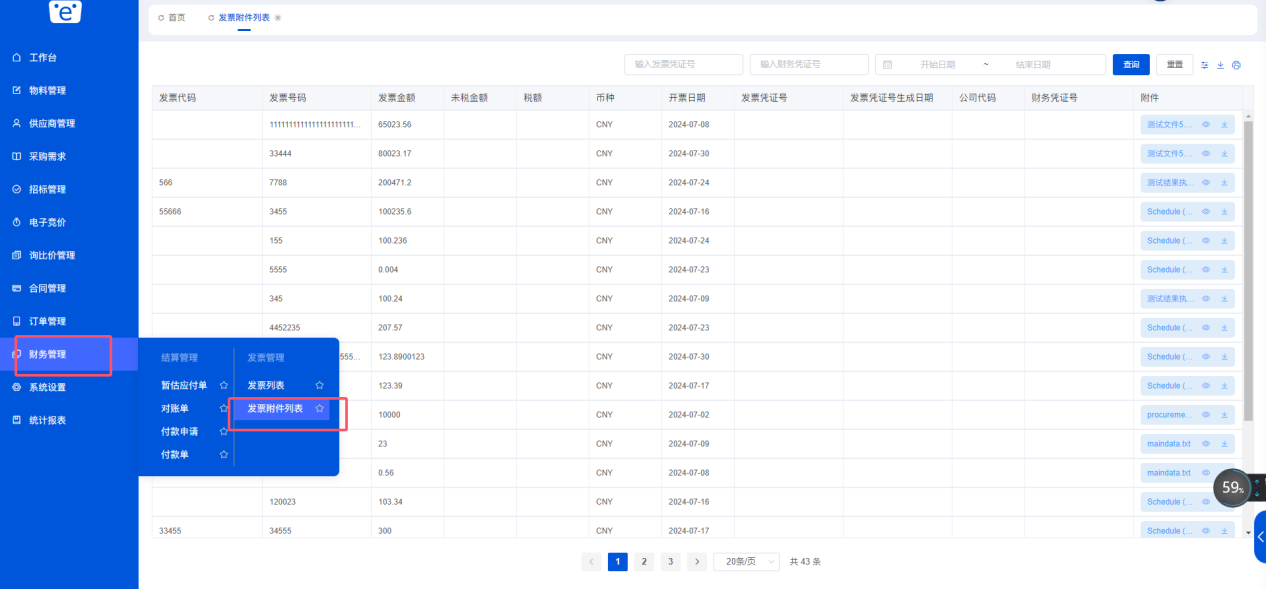财务管理
# 财务管理
# 结算管理
12.1.1 暂估应付单
点击菜单【财务管理】-【结算管理】-【暂估应付单】进入暂估应付单列表页面,列表展示采购商订单确认收货、售后完成后产生的暂估应付单数据,按照单据编号、对账状态、供应商名称、结算组织、创建日期进行查询。

勾选数据,点击【批量申请对账】,跳转批量申请对账页面。批量申请页面可查看数据对应订单预付款、预付款抵扣、本次抵扣金额情况。点击【提交】完成申请对账操作。
注:对账中、已对账状态数据,无法勾选。
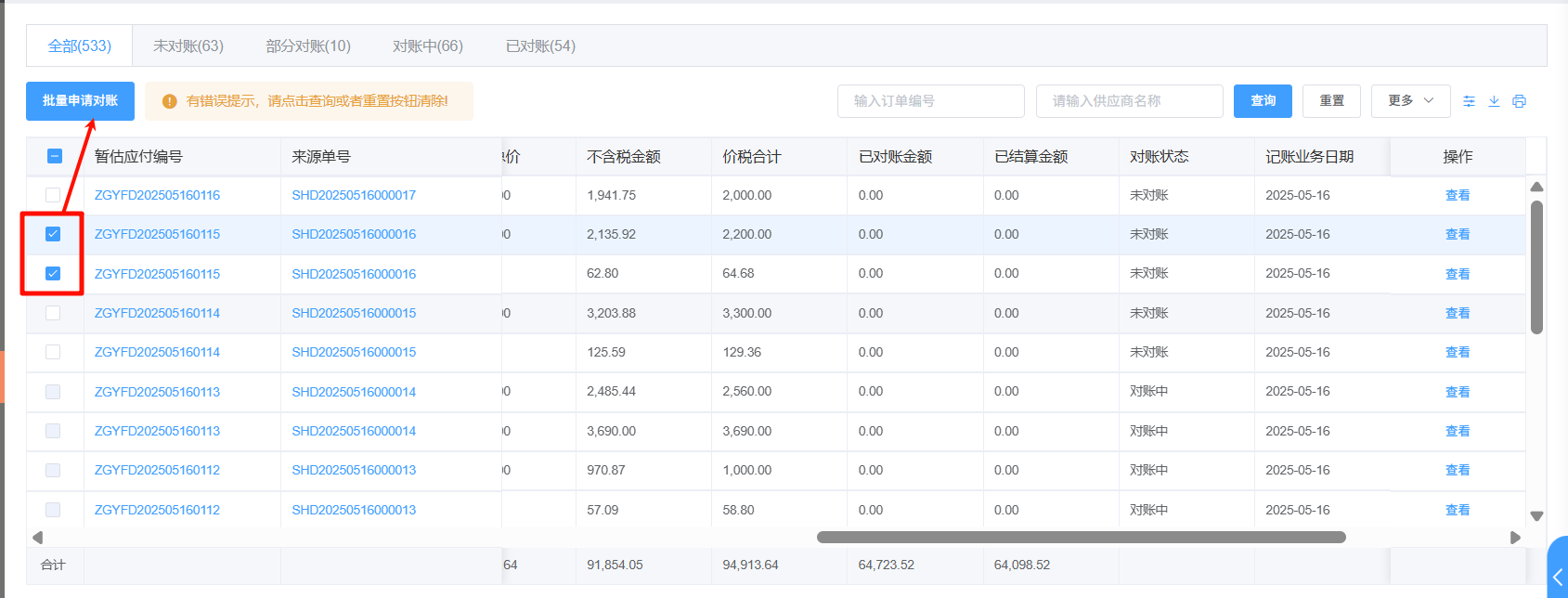
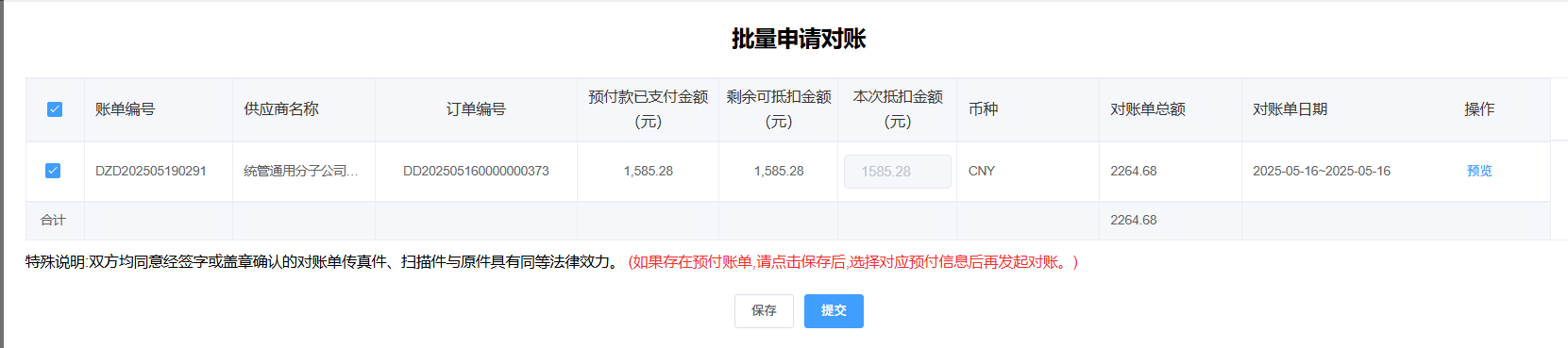
点击【查看】按钮,进入暂估应付单详情页面,提供用户查看单据信息、物料信息内容。
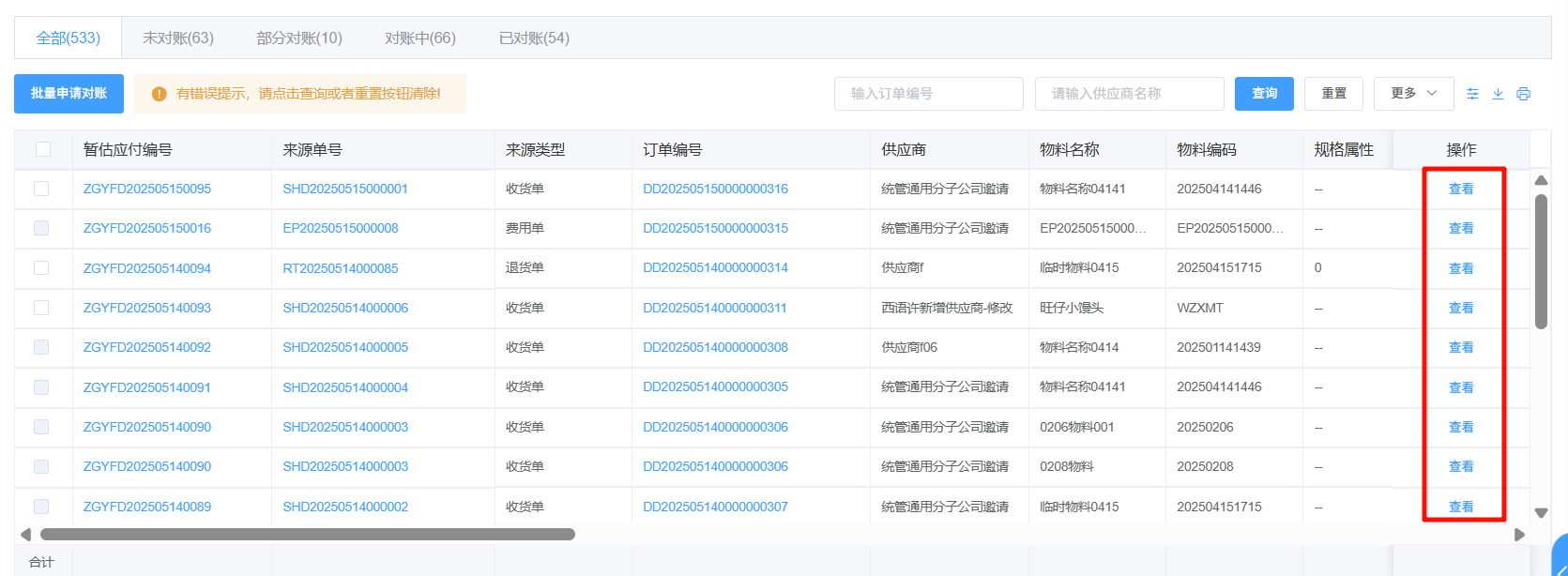
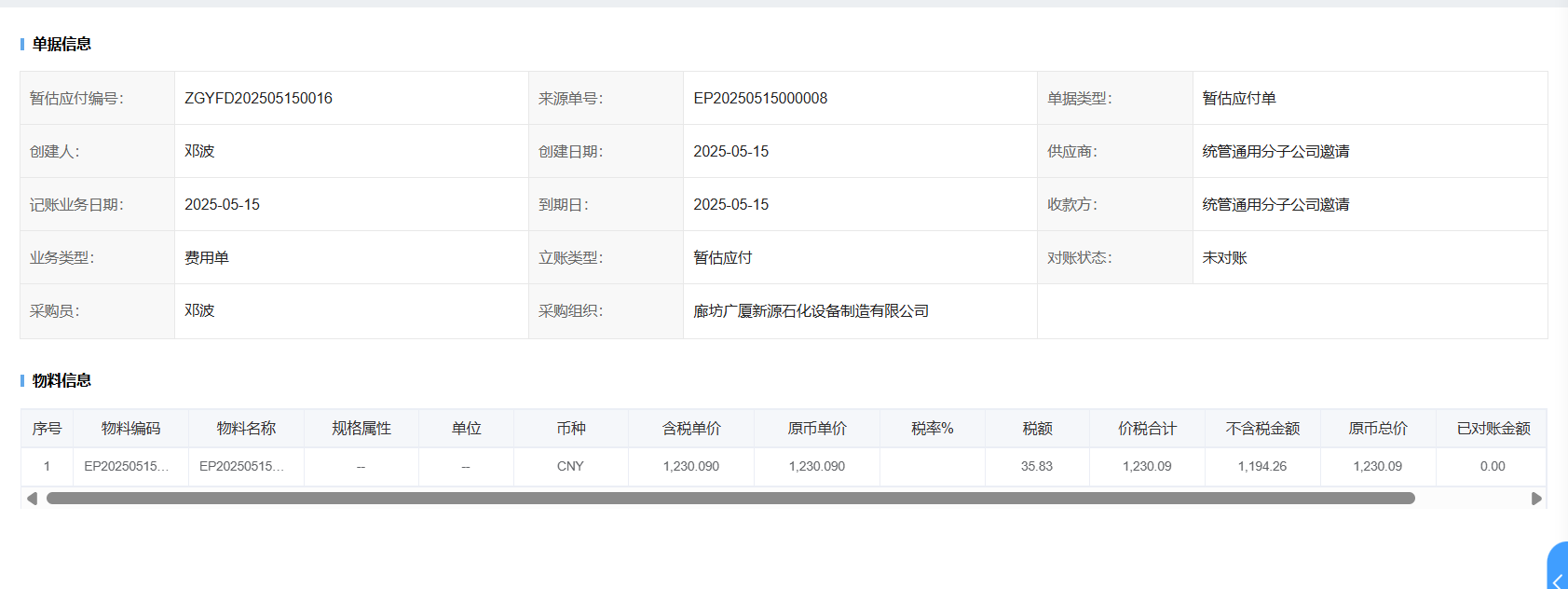
点击订单号,跳转订单详情页面。
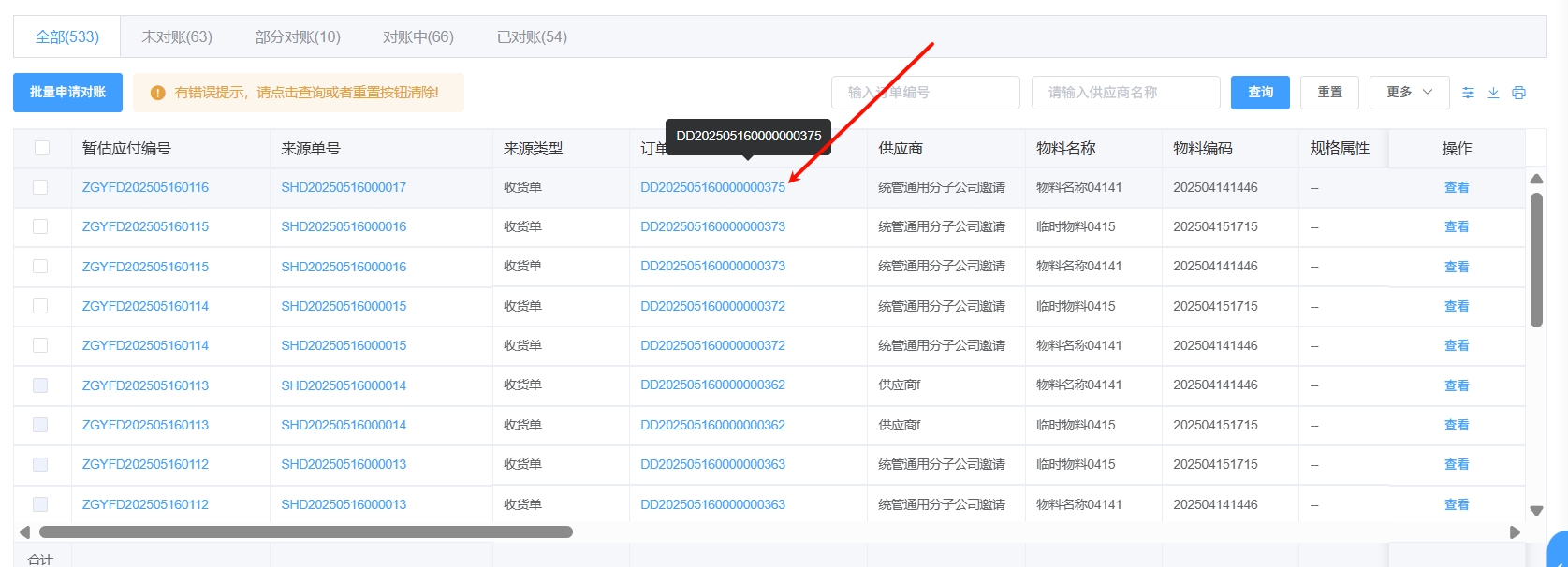
点击暂估应付编号,跳转暂估应付详情页面。
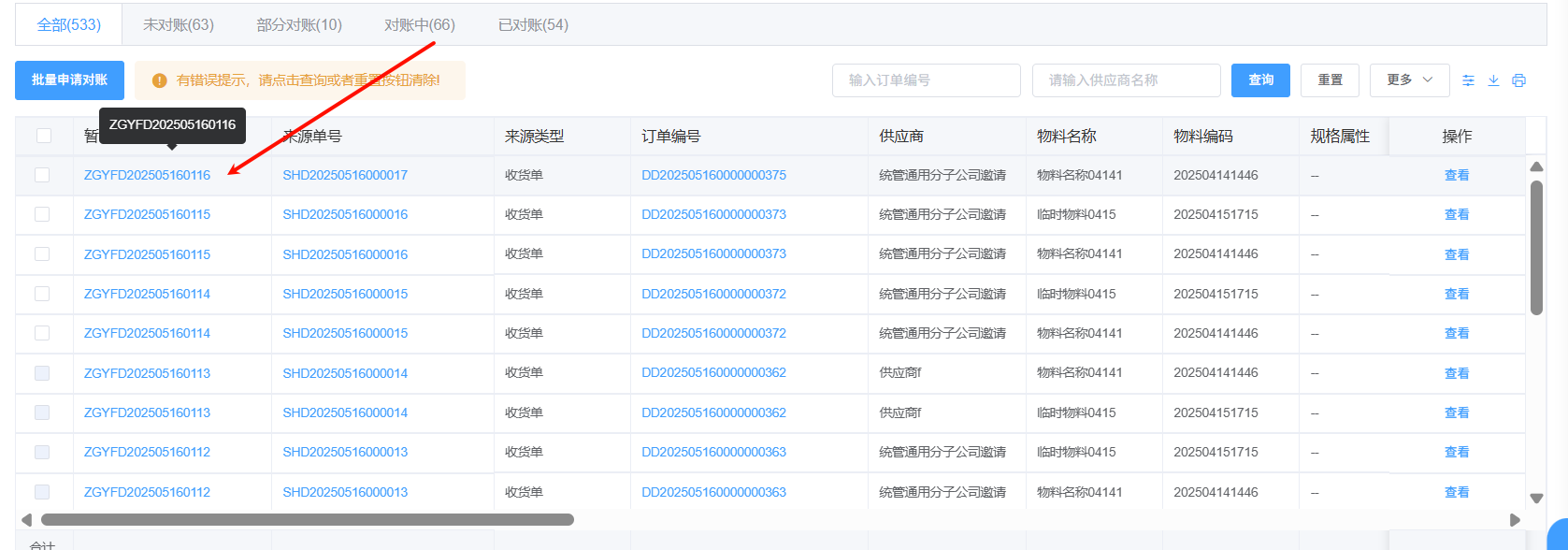
点击来源单号,收货单跳转收货单详情;退货单跳转退货单详情;费用单跳转费用单详情。
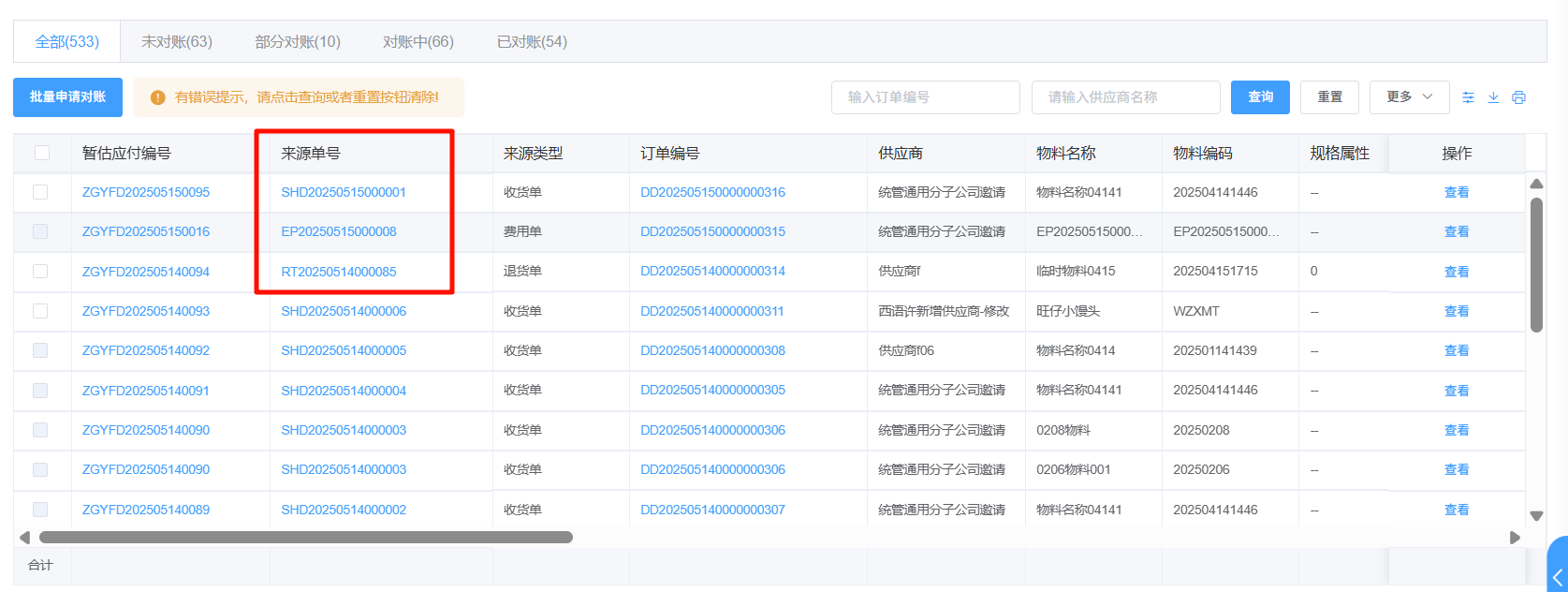
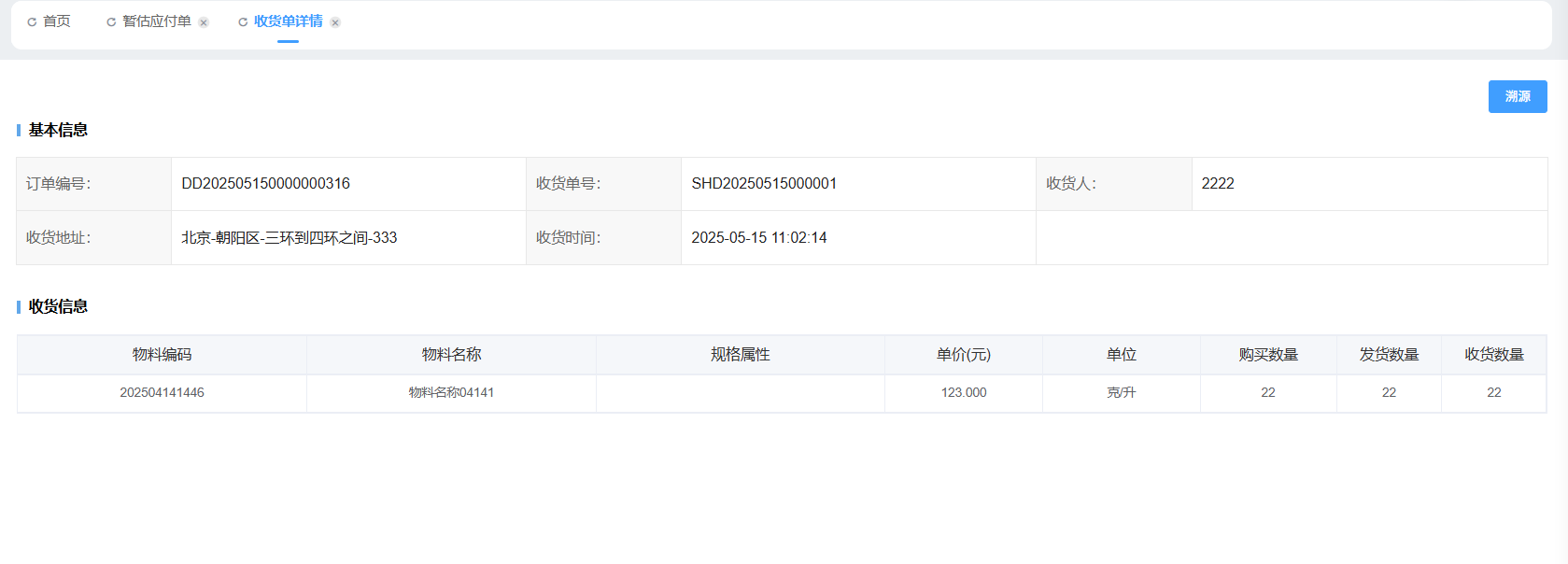
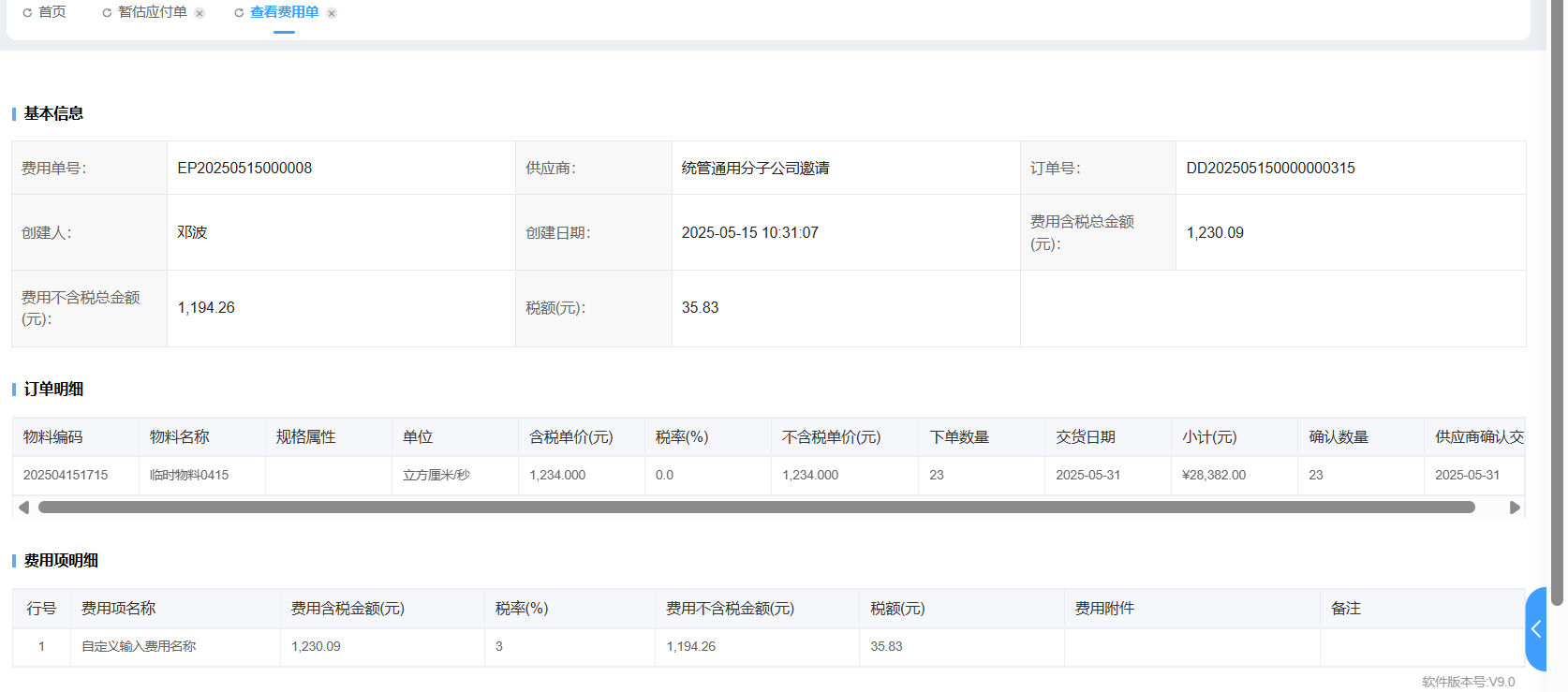
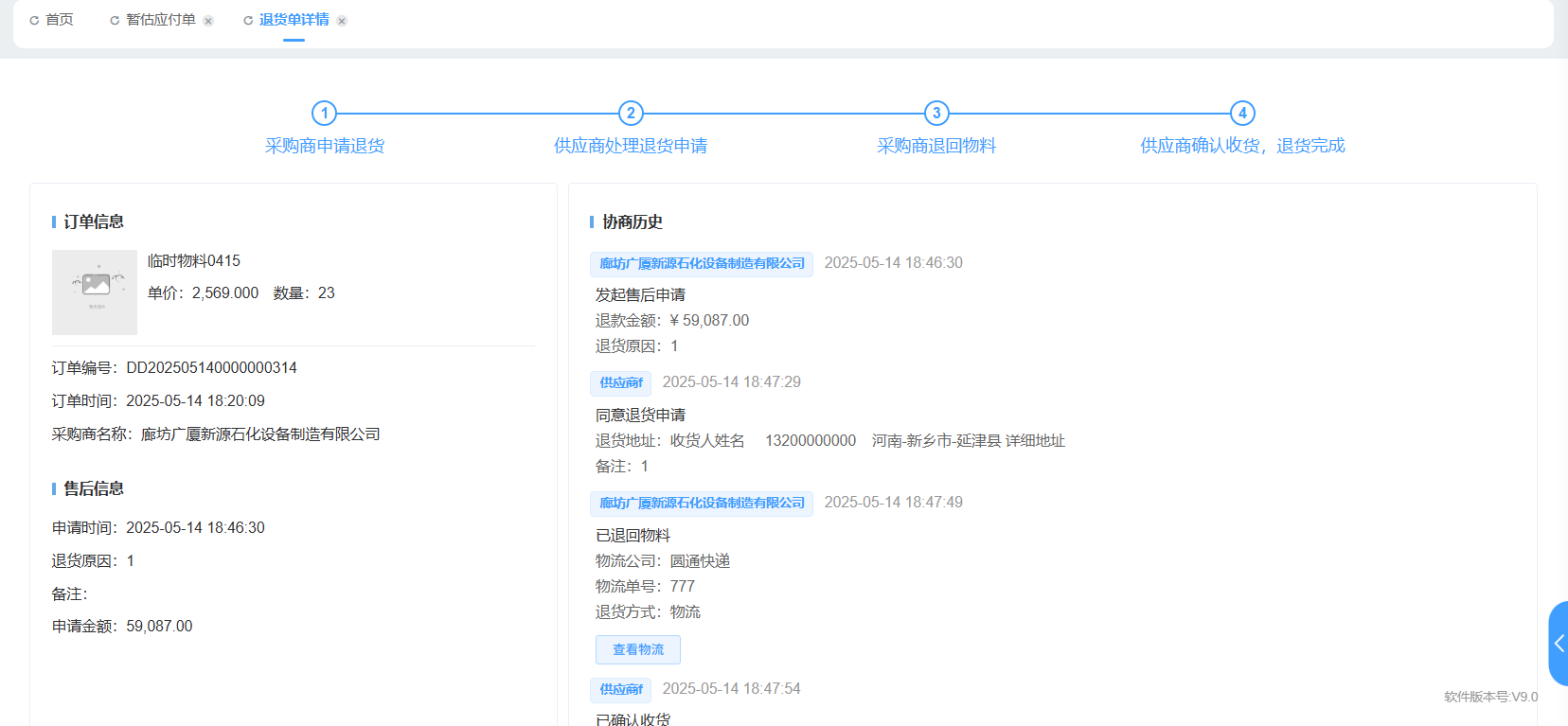
12.1.2 对账单
点击菜单【财务管理】-【结算管理】-【对账单】进入对账单列表页面,列表显示相关对账单数据,其数据根据【系统设置-功能设置-功能配置-财务设置】中对账单管理设置板块,设置对账周期和对账方式自动生成与手动对账的数据。列表按照状态分为全部、未对账、待审核、对账中、已对账、供应商确认不通过、审核失败、未作废、已作废九个tab。按照账单编号、订单编号、对账员、供应商名称、开票状态、对账单日期进行查询。
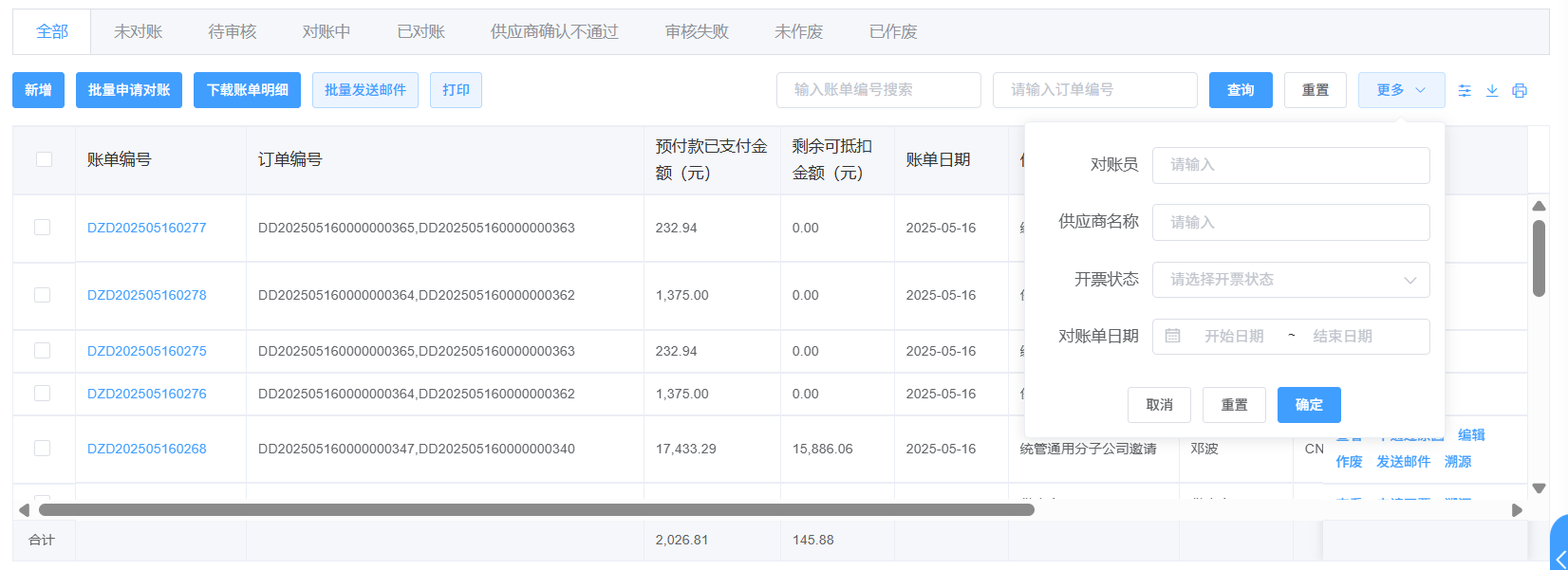
点击【新增】按钮,进入新增对账单页面。选择供应商,选择对账周期,选择暂估应付单(弹窗内数据为当前选择的供应商下的暂估应付单),点击提交,完成新增操作。
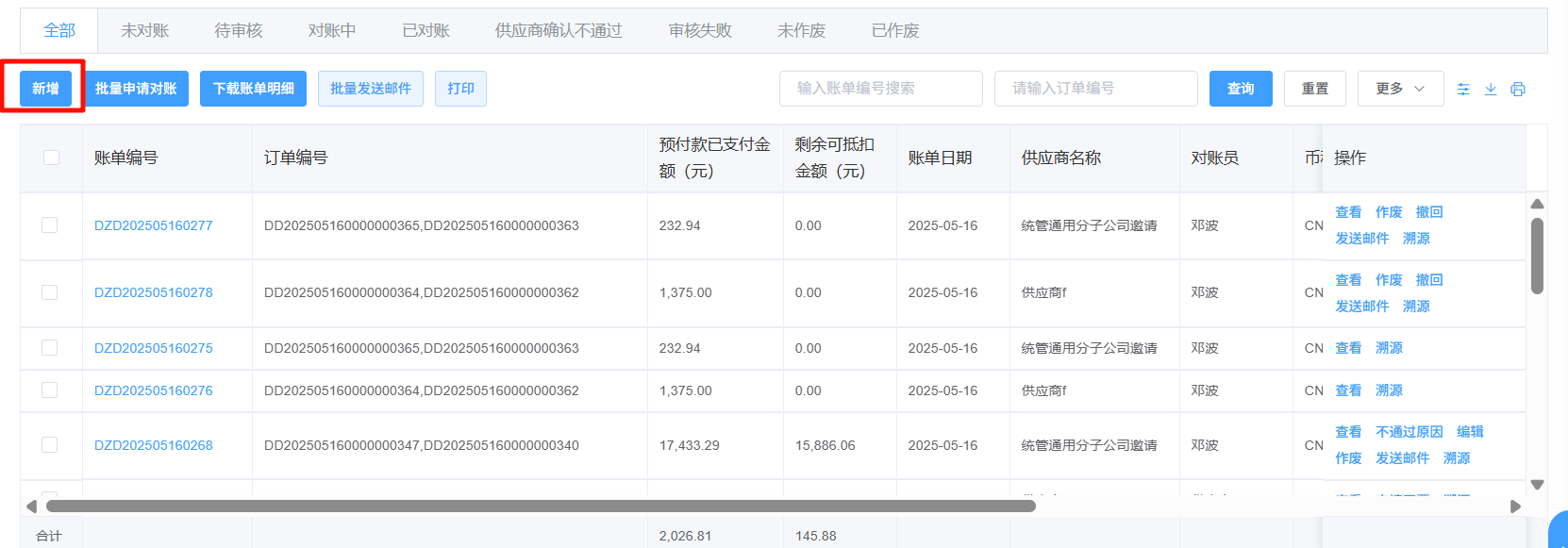
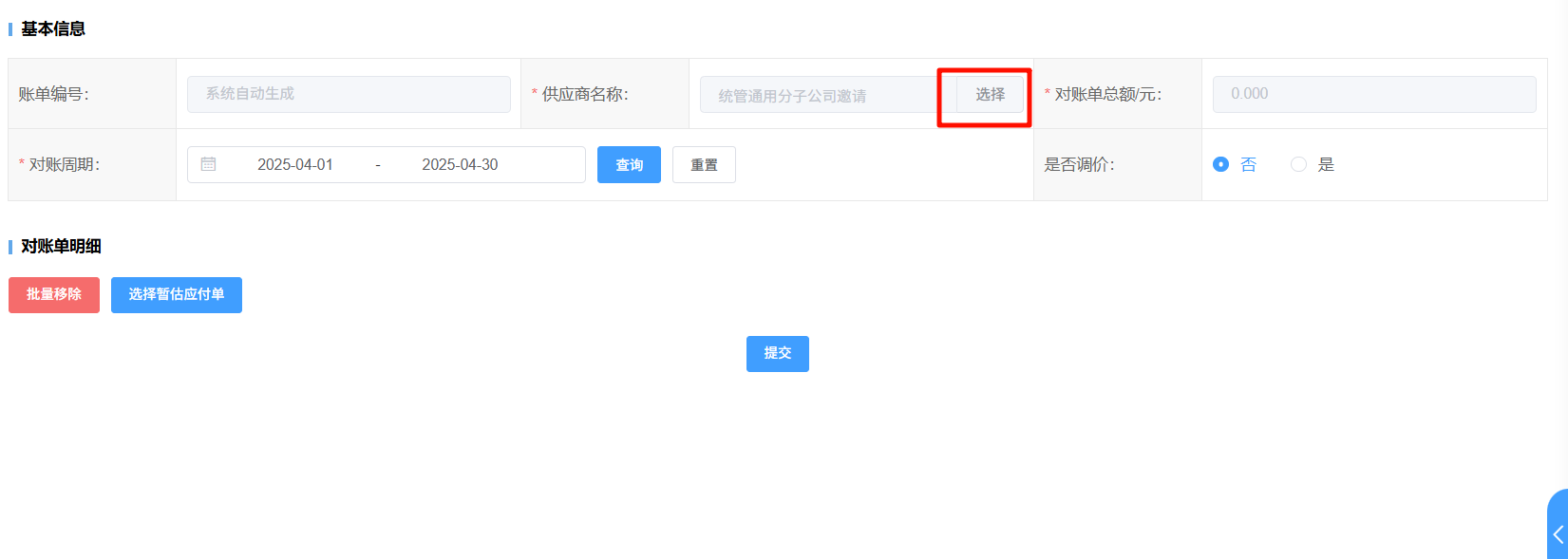
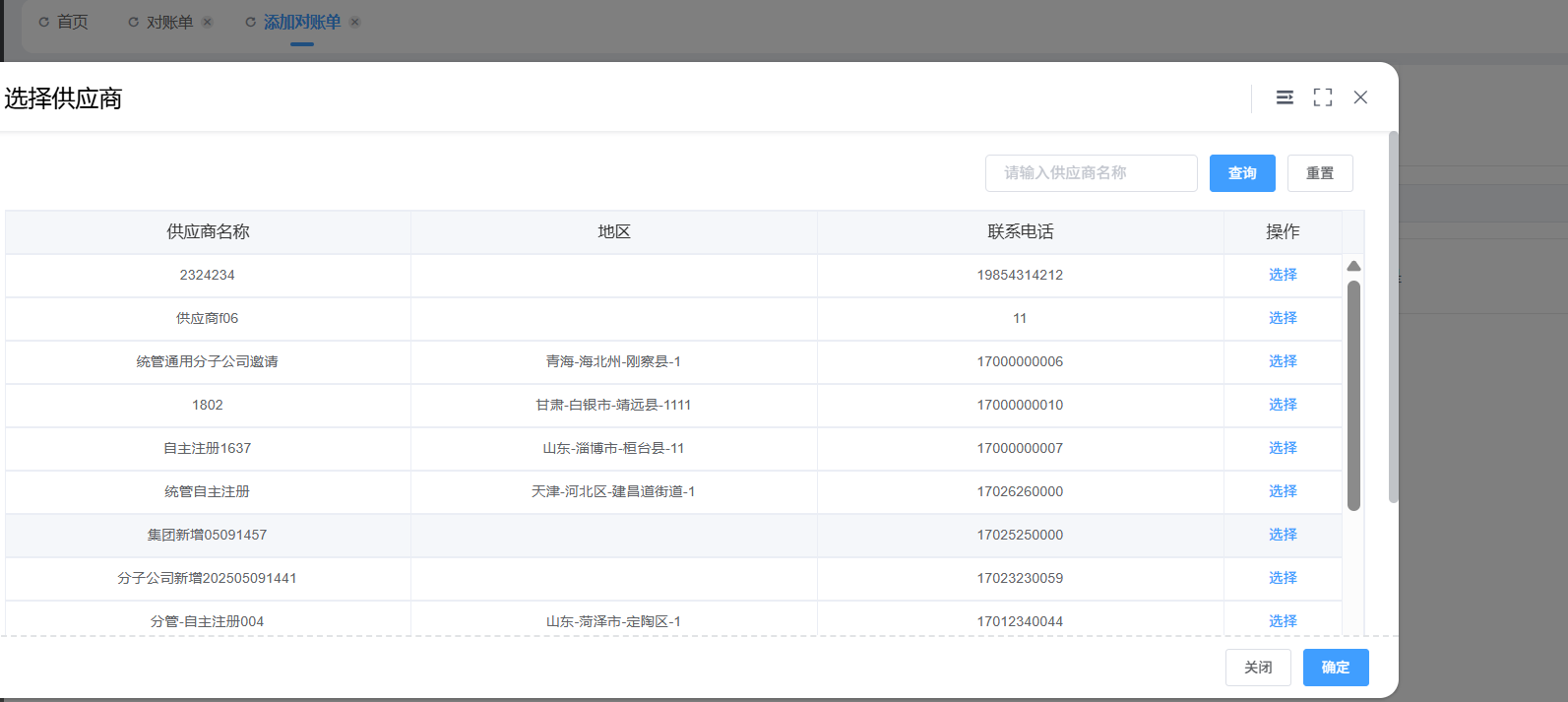
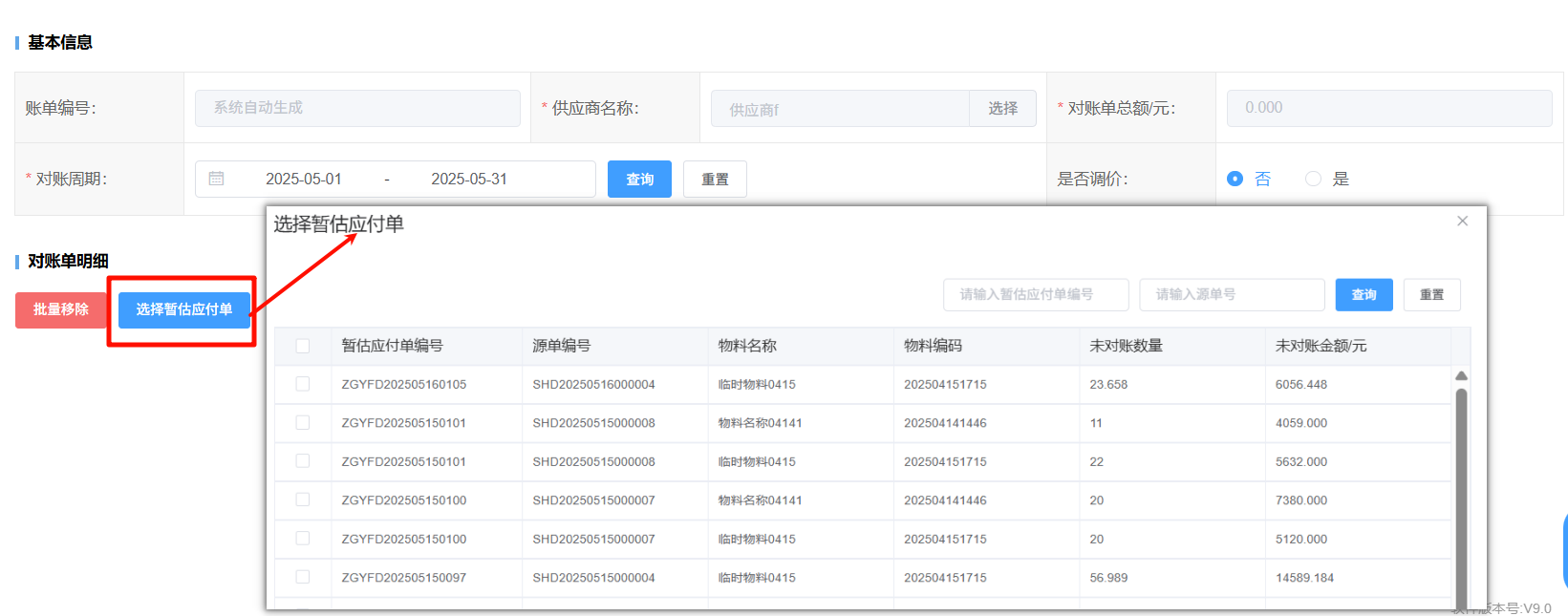
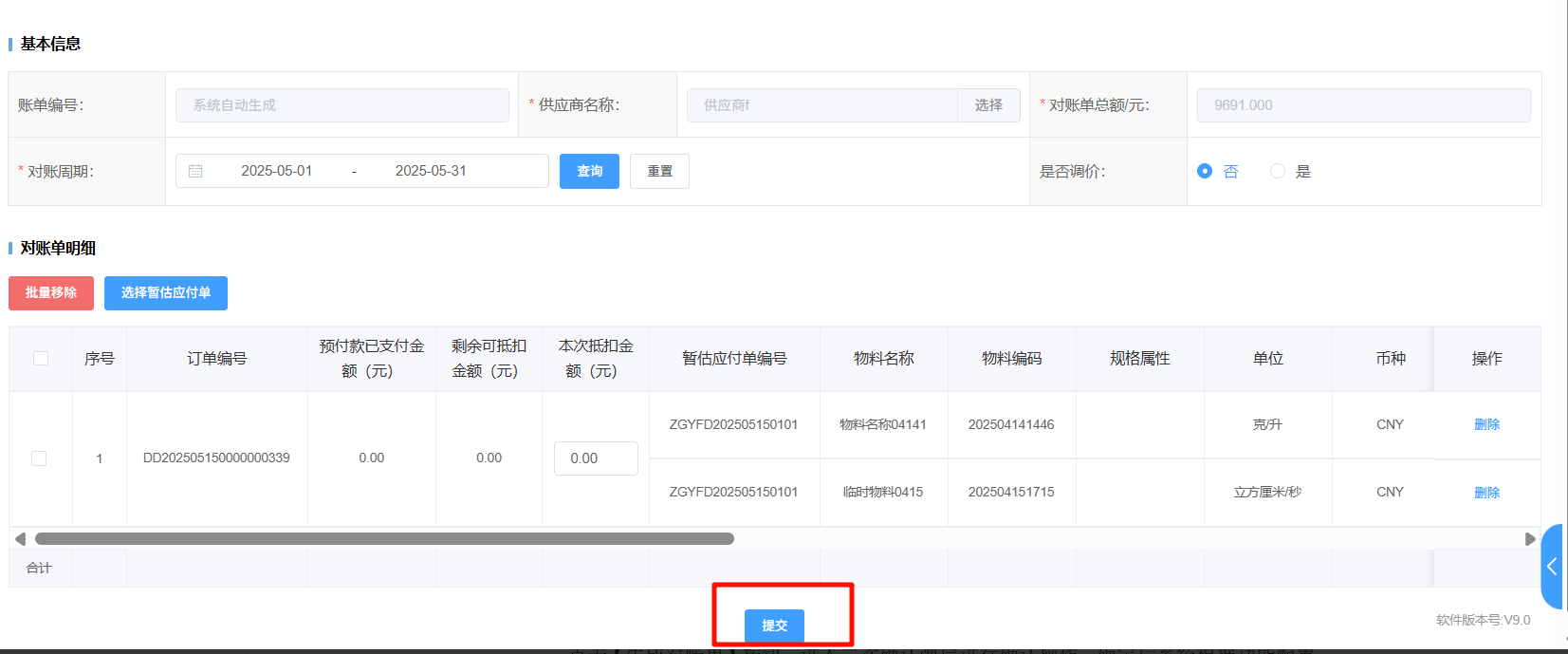
勾选数据,点击【批量对账】跳转批量对账页面。注:数据只能选择自己申请且未对账的数据。
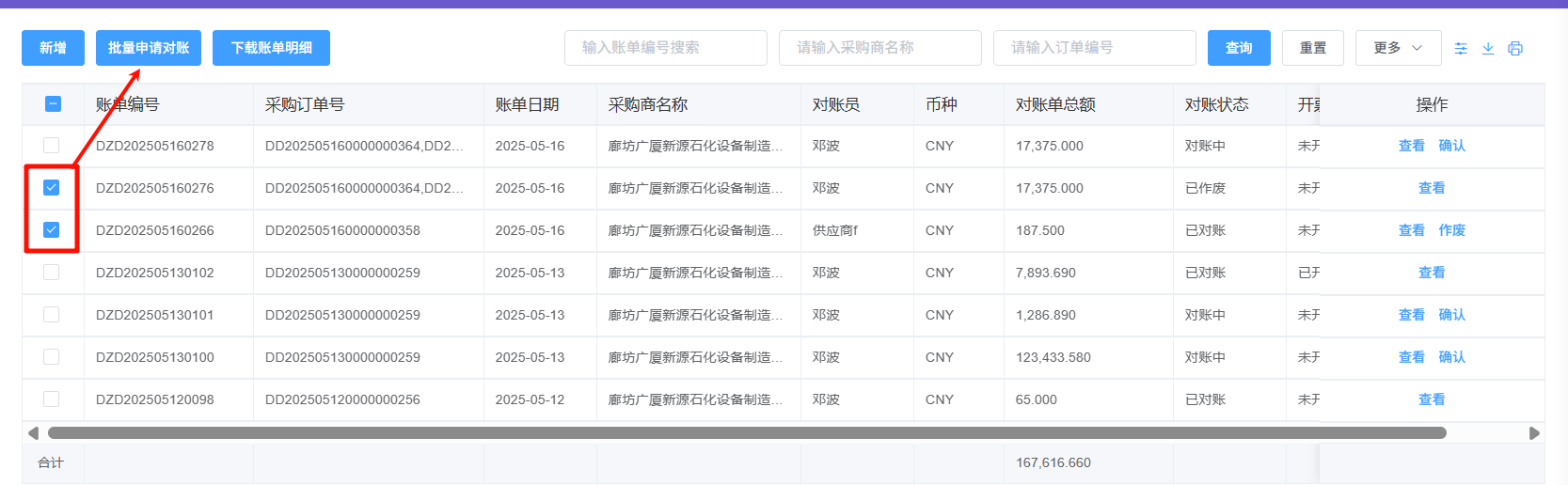
点击【生成对账单】按钮,进入二次确认弹层进行确认操作。确定后系统根据功能配置-财务设置中对账周期设置,按照供应商维度自动生成多个定时任务对账单。
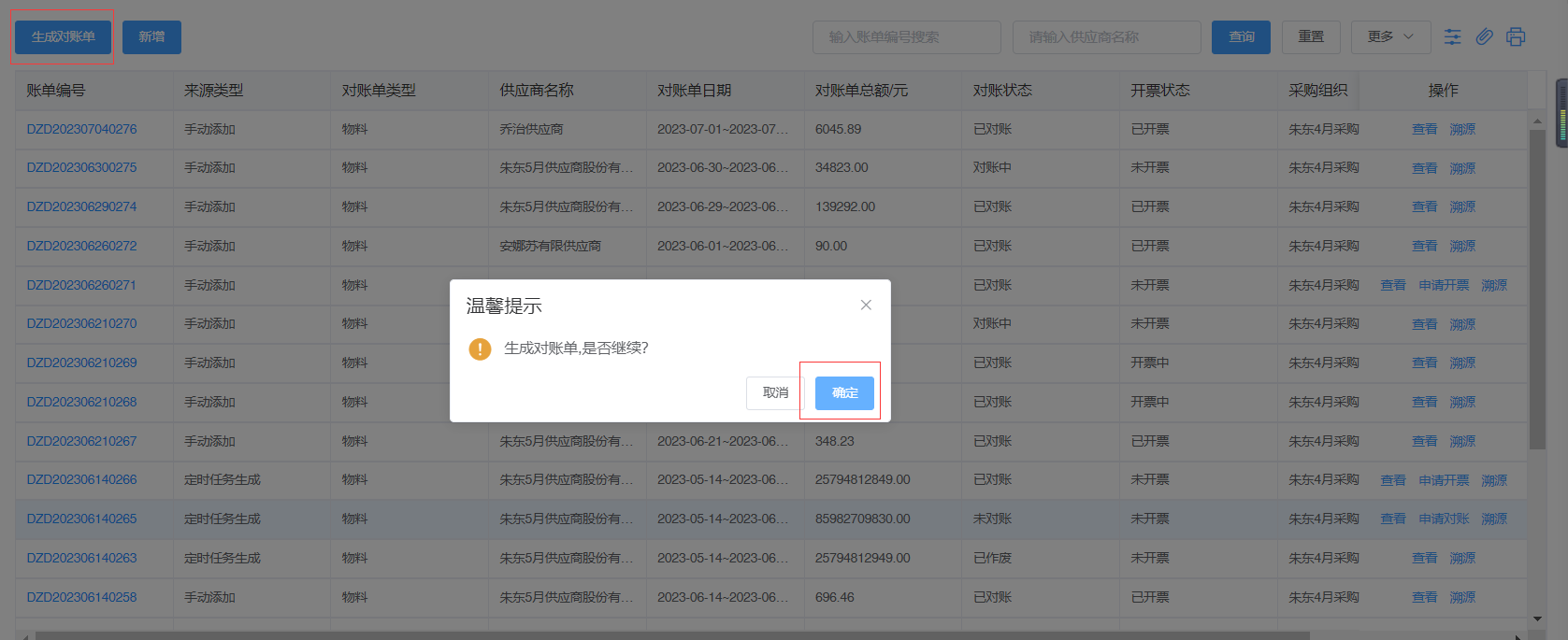
定时任务生成的对账单,点击操作栏下【申请对账】按钮,进入申请对账页面进行部分或者全部对账操作。
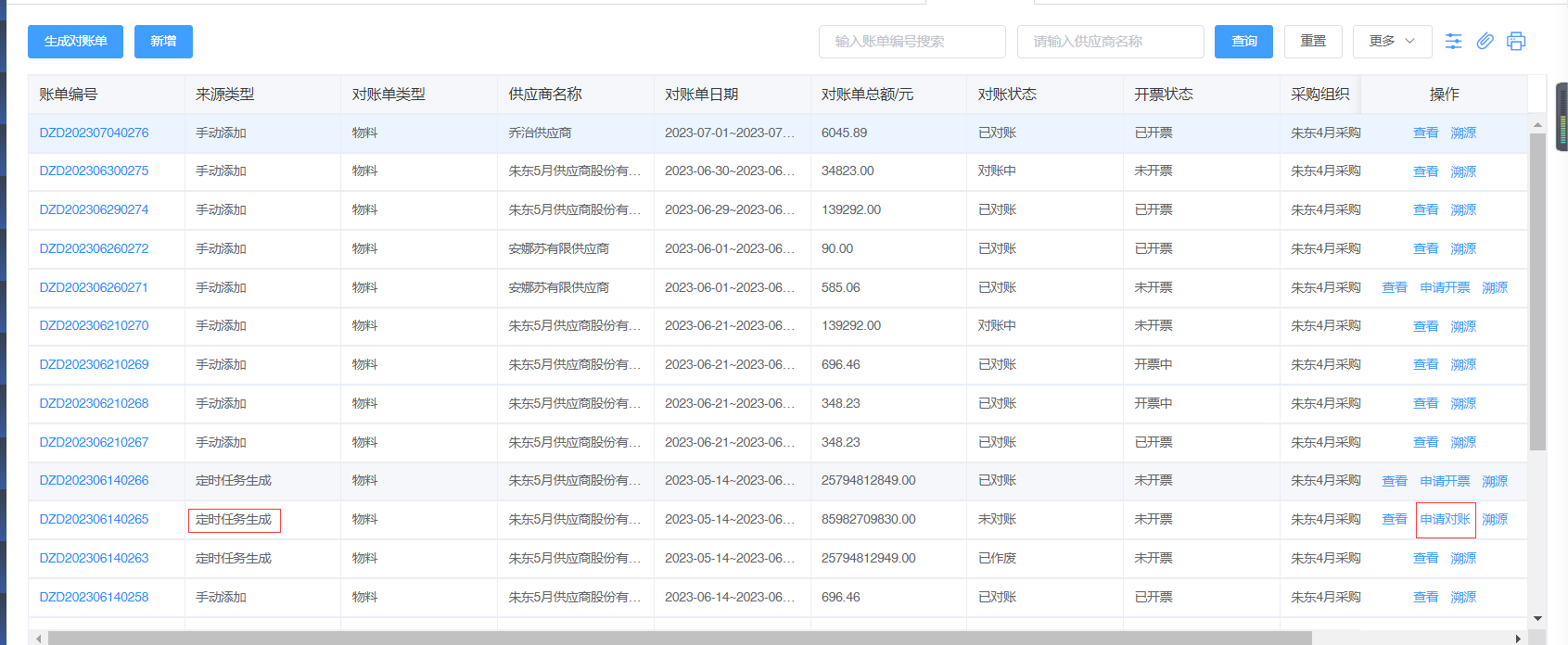
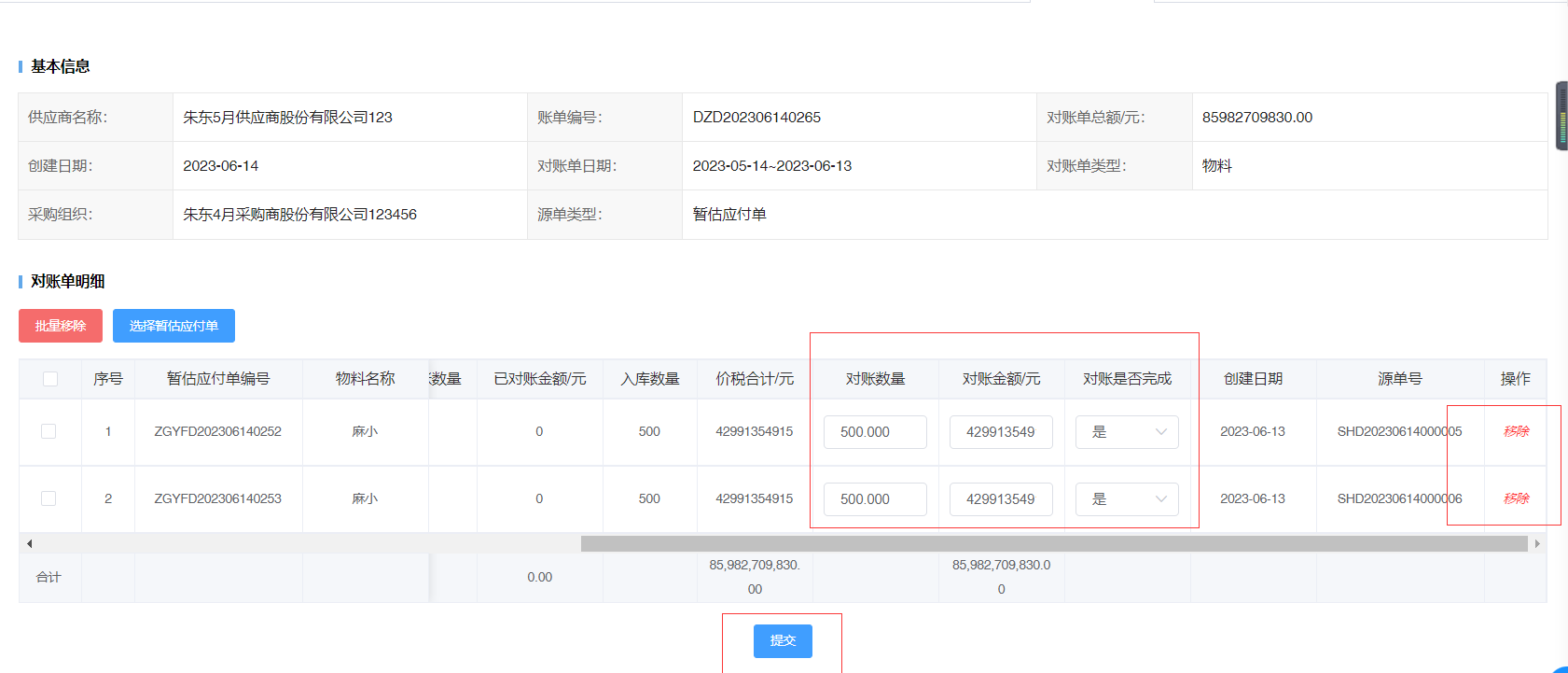
点击【溯源】按钮,进入溯源页面进行查看操作。
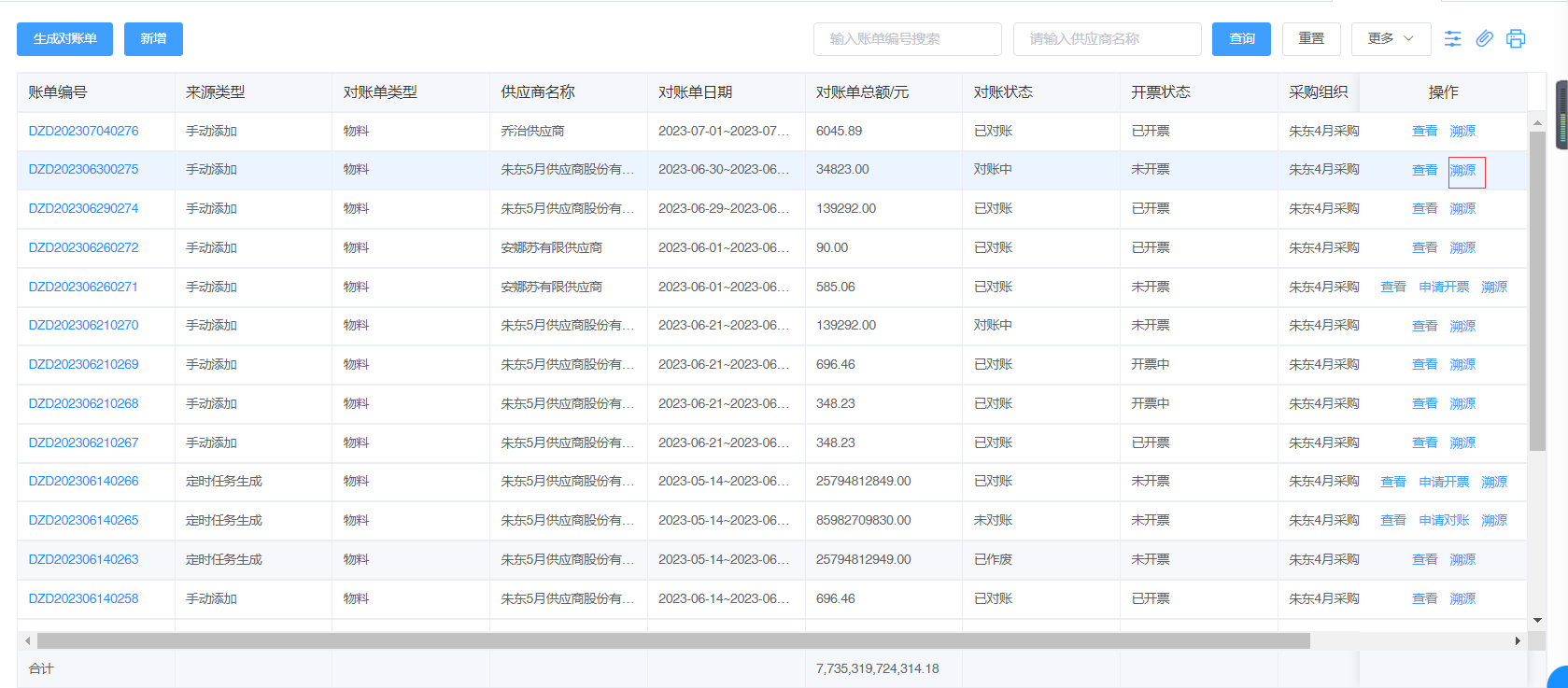
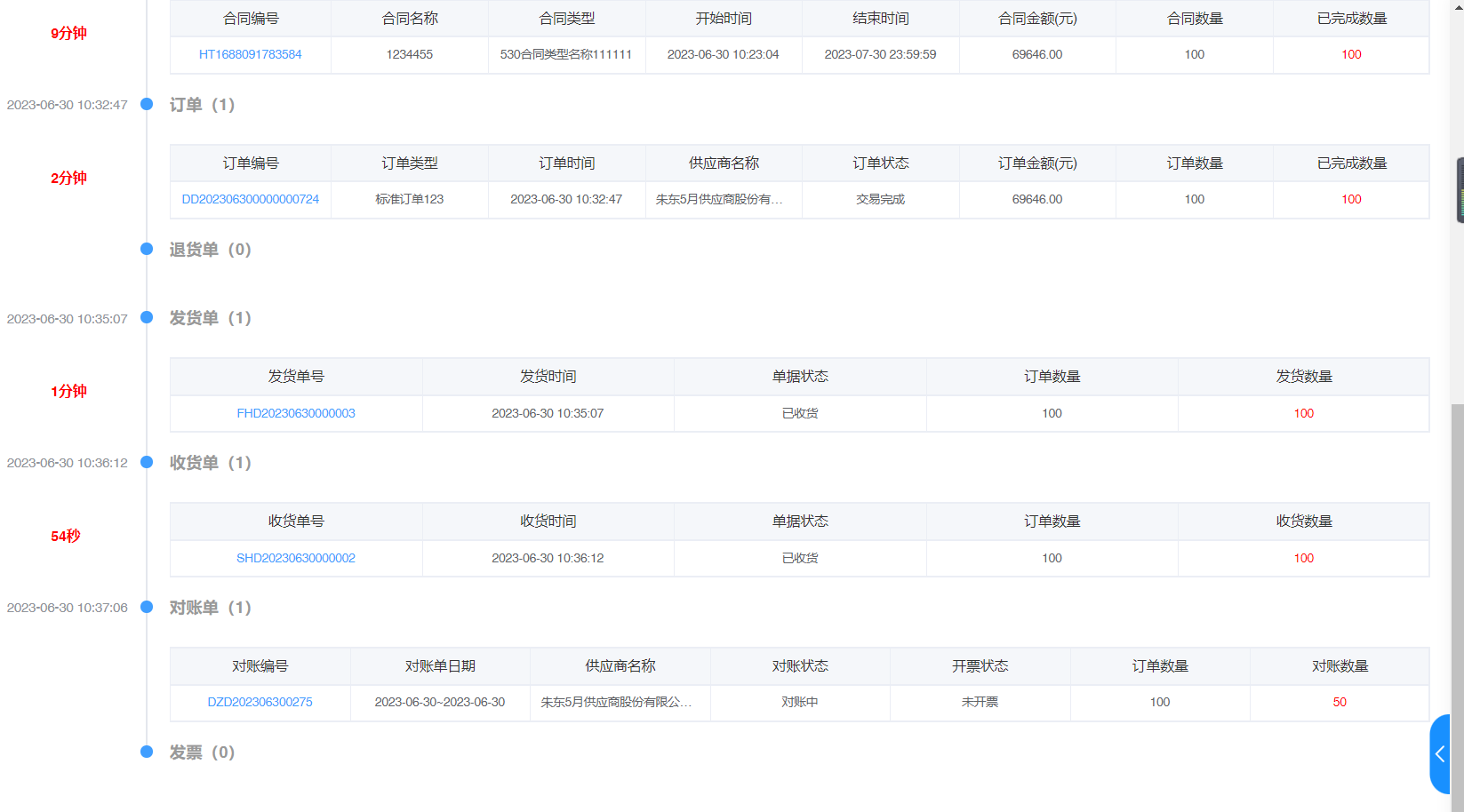
点击【查看】按钮,进入对账单详情页面,允许用户查看对账单详情信息。
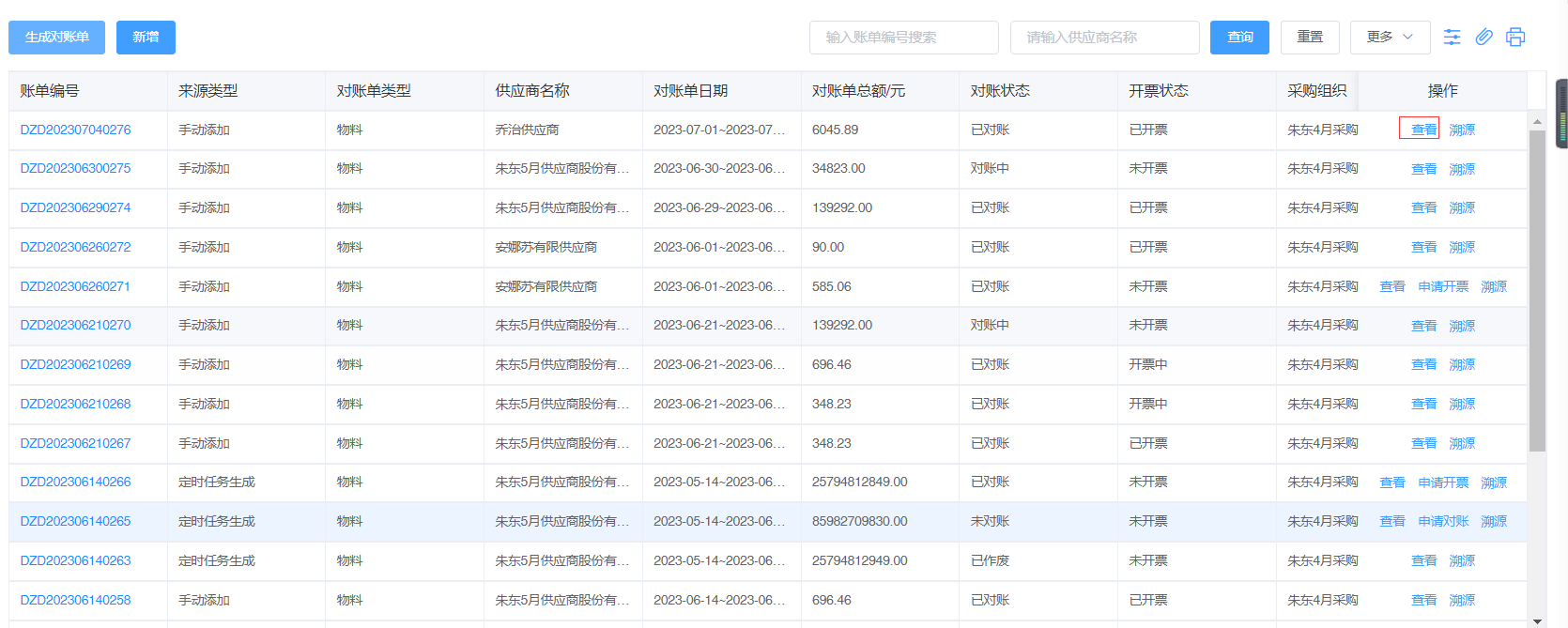
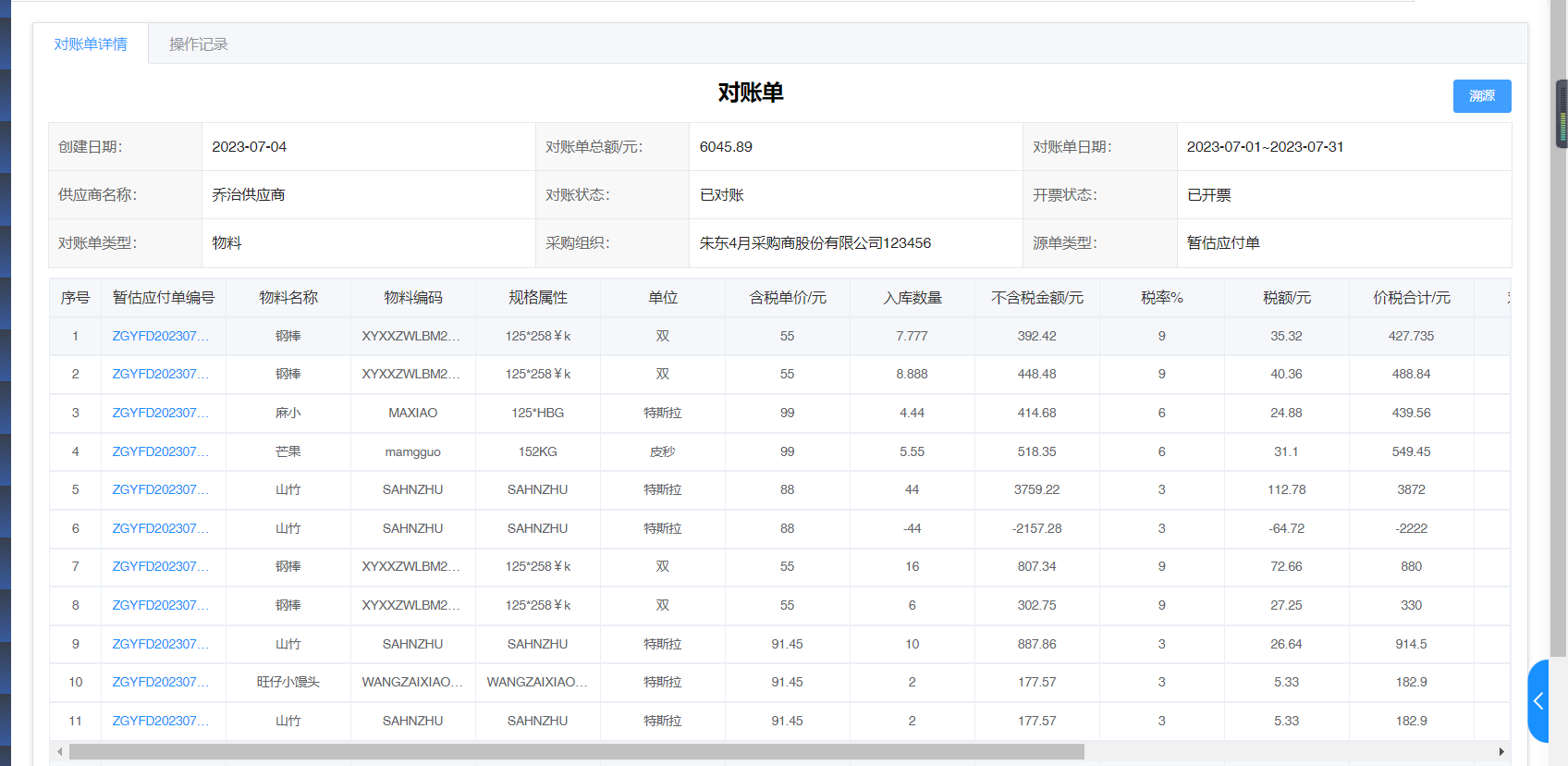
供应商对账确认审核通过后,列表对账数据状态为已对账,给出申请开票操作权限,由采购商申请开票处理。
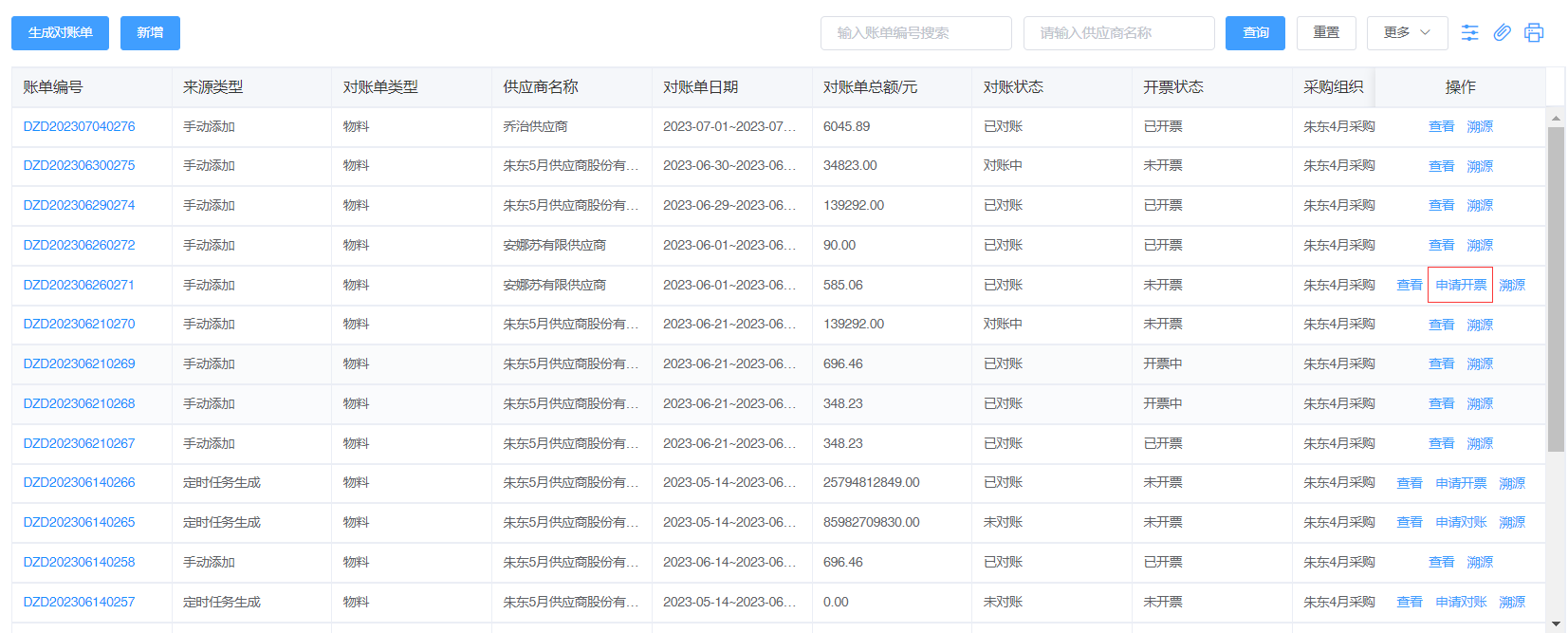
申请开票:采购中心申请对账确认通过后,能够申请开票;点击申请开票按钮,弹出发票信息页面,根据实际情况选择普通发票、增值税发票和形式发票。
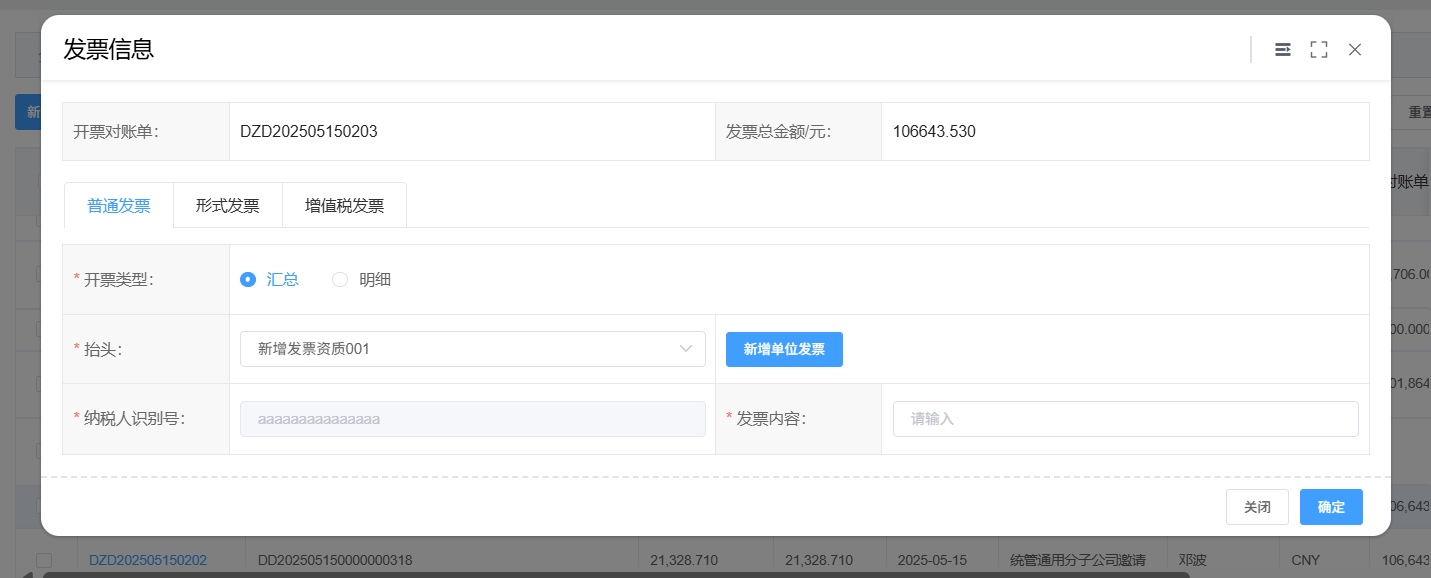
普通发票:若是选择普通发票信息,则发票数据由系统设置-地址/发票-发票资质中添加而来;若是新增发票信息,允许用户直接添加抬头、纳税人识别号、发票内容等信息。
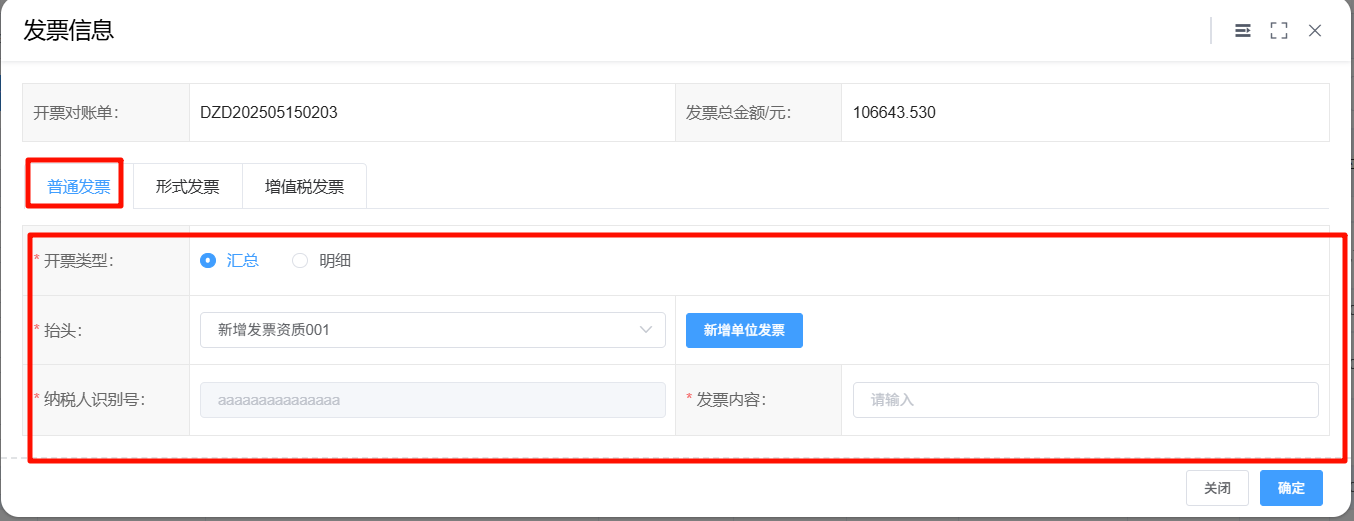
增值税发票;根据页面填写相关发票信息。
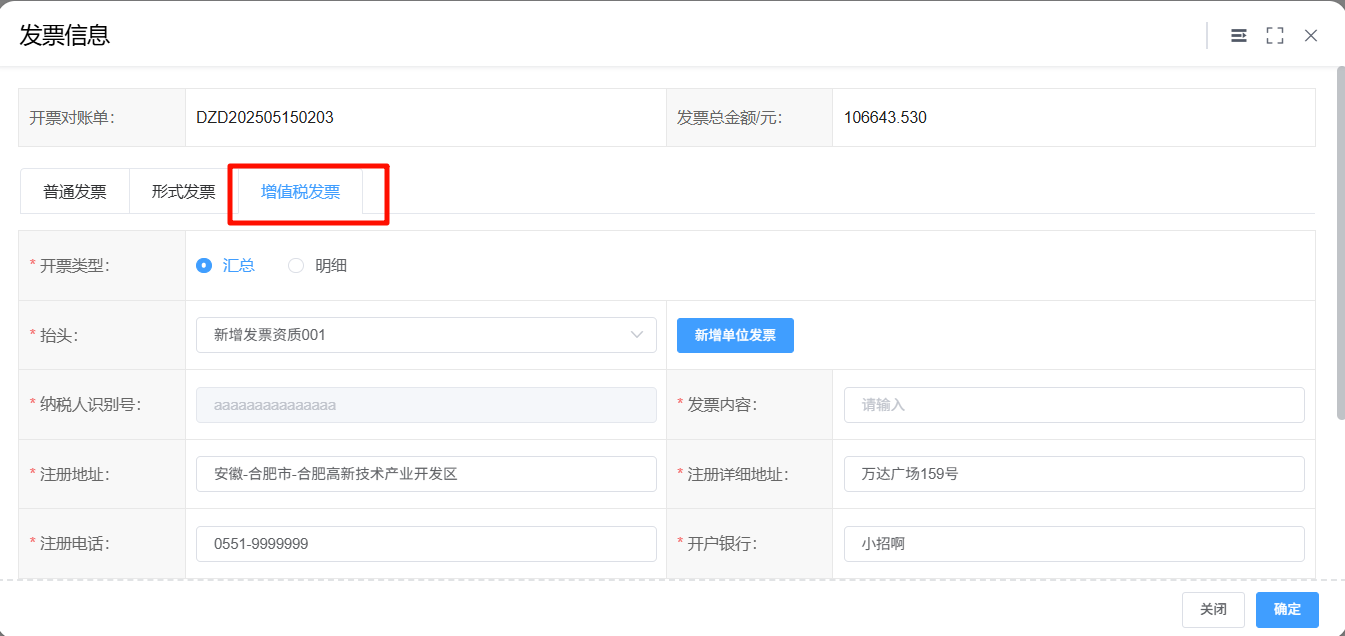
形式发票:根据页面填写相关发票信息。
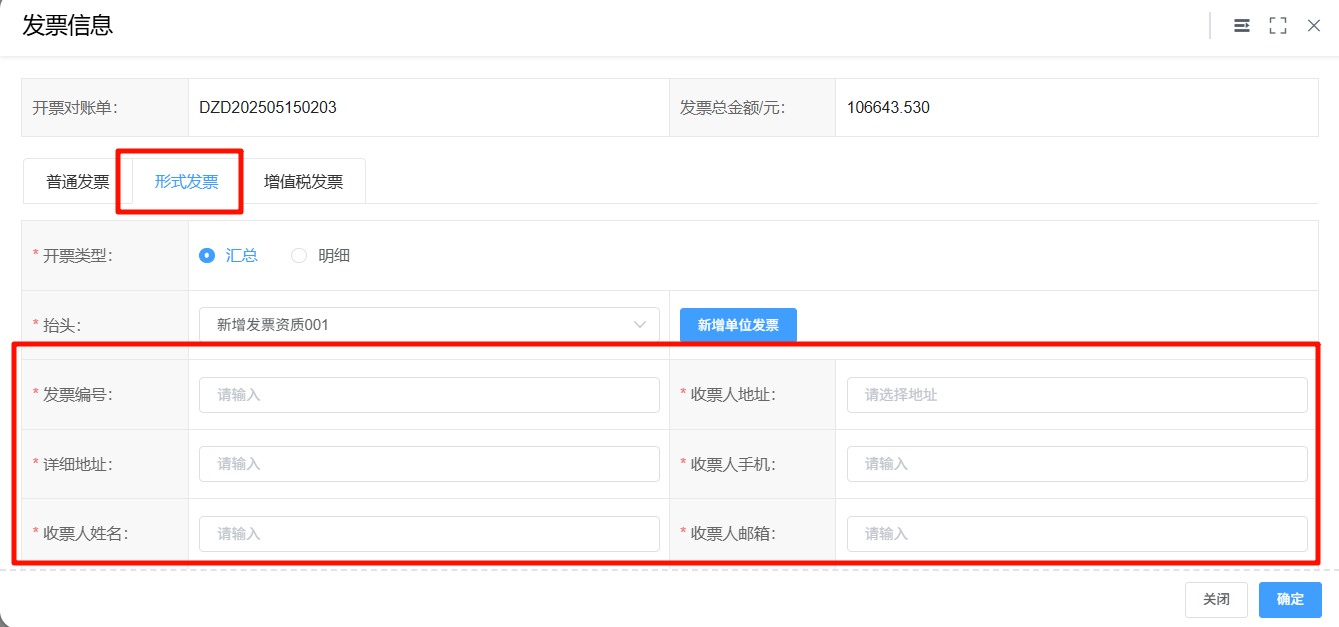
申请开票确认以后,列表对账数据开票状态由未开票变更成开票中,由供应商进行审核操作。供应商审核通过后,列表开票状态变成已开票、由供应商上传发票即可。
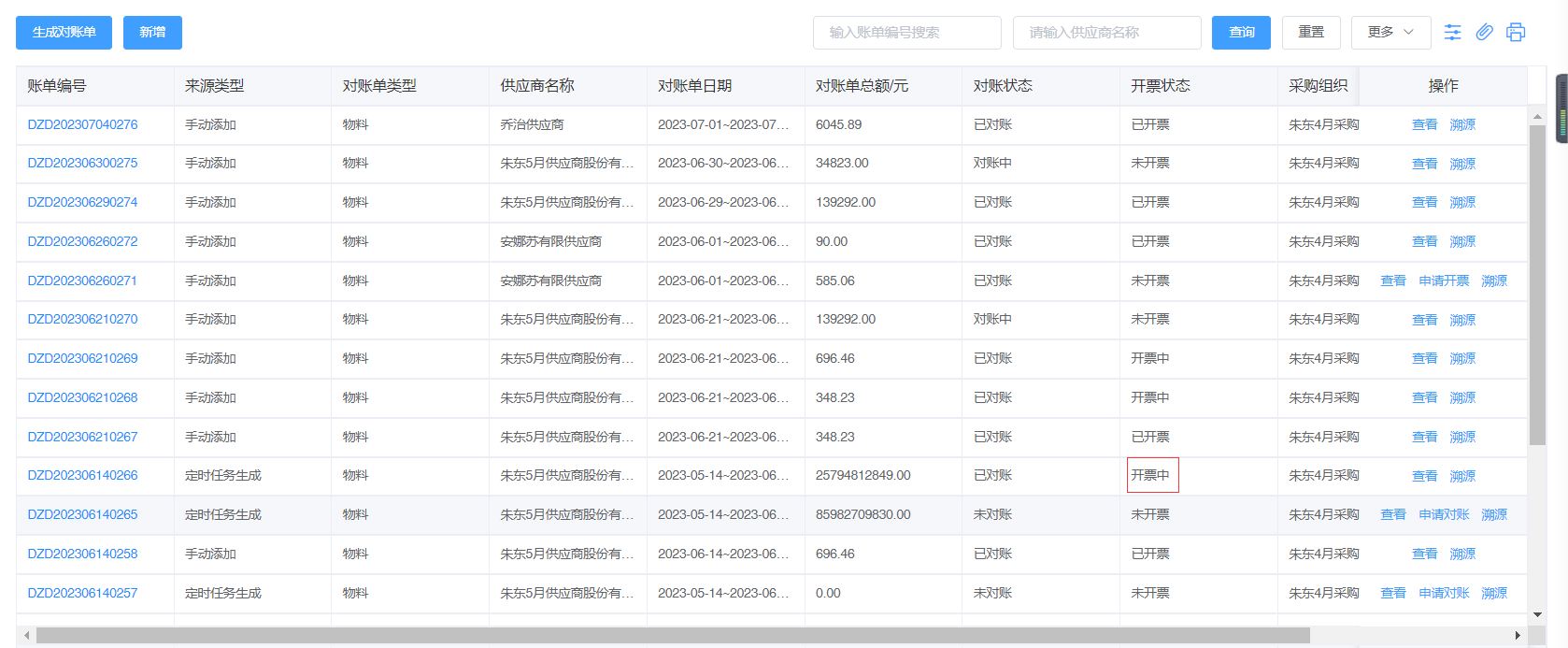
12.1.3 付款单
点击菜单【财务管理】-【结算管理】-【付款单】进入付款单列表页面,按照付款单号、供应商名称、状态、创建时间(范围)进行查询。
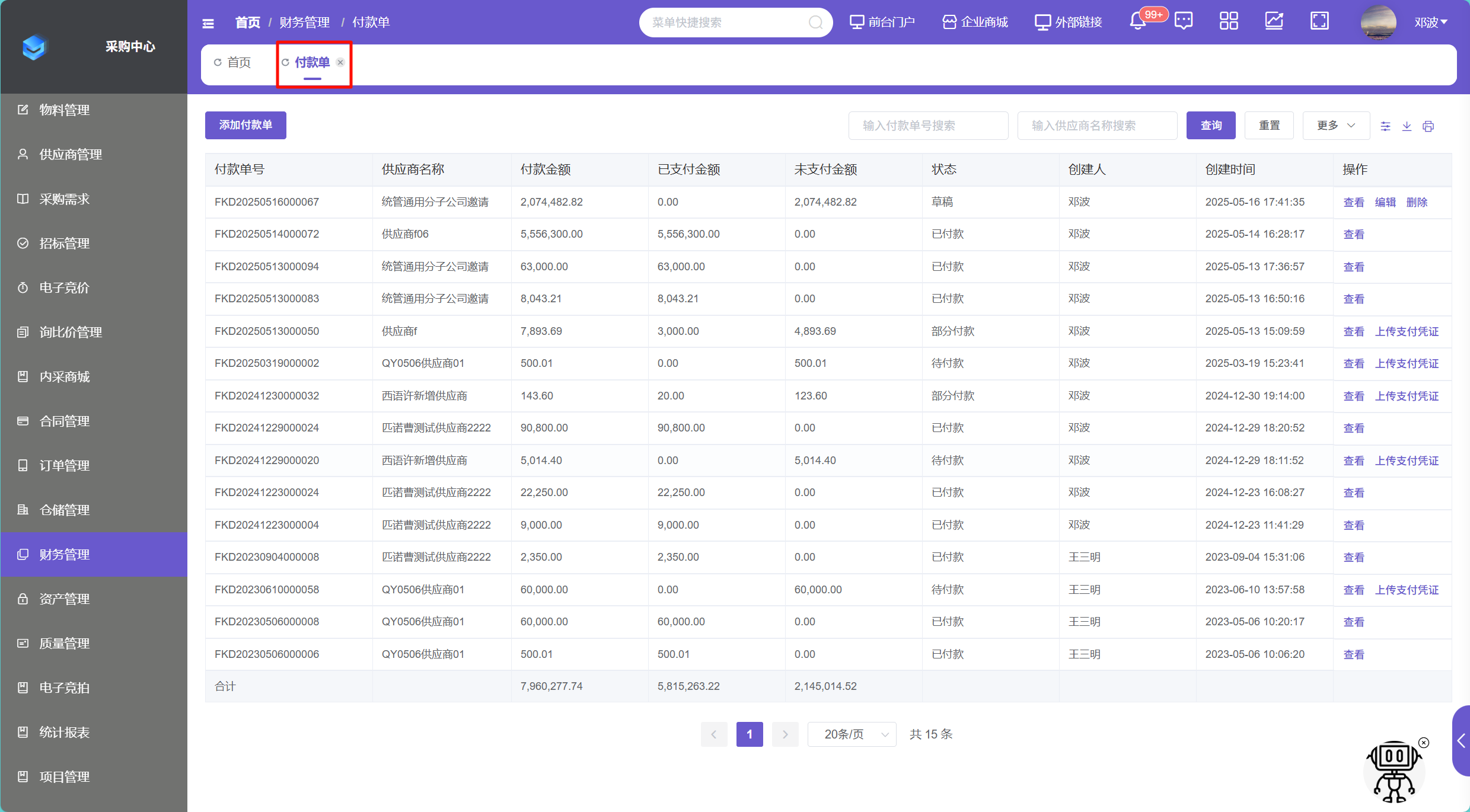

点击【添加付款单】按钮,进入添加付款单页面进行添加付款单操作。选择供应商(必填),输入备注,上传附件(最多10个, 只能上传.doc,.docx,.xls,.xlsx,.ppt,.pptx,.txt,.zip,.html,.amr,.mp3,.mp4,.mov,.rmvb,.mpg,.gif,.jpg,.jpeg,.png,.pdf,.apk,.webp,.glb,.gltf文件,且不超过300M),选择付款申请单,点击确定即可添加付款申请单。
注:若
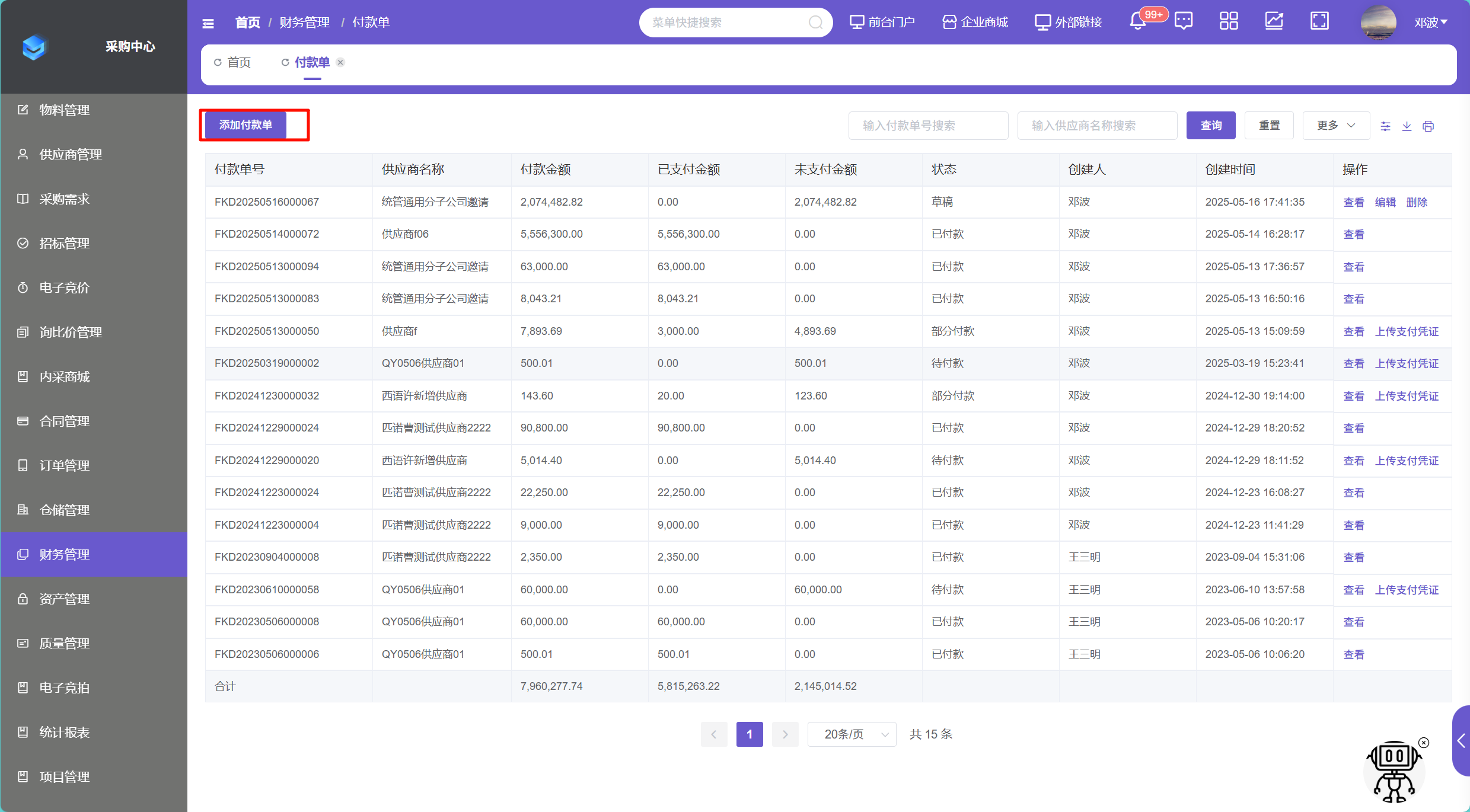
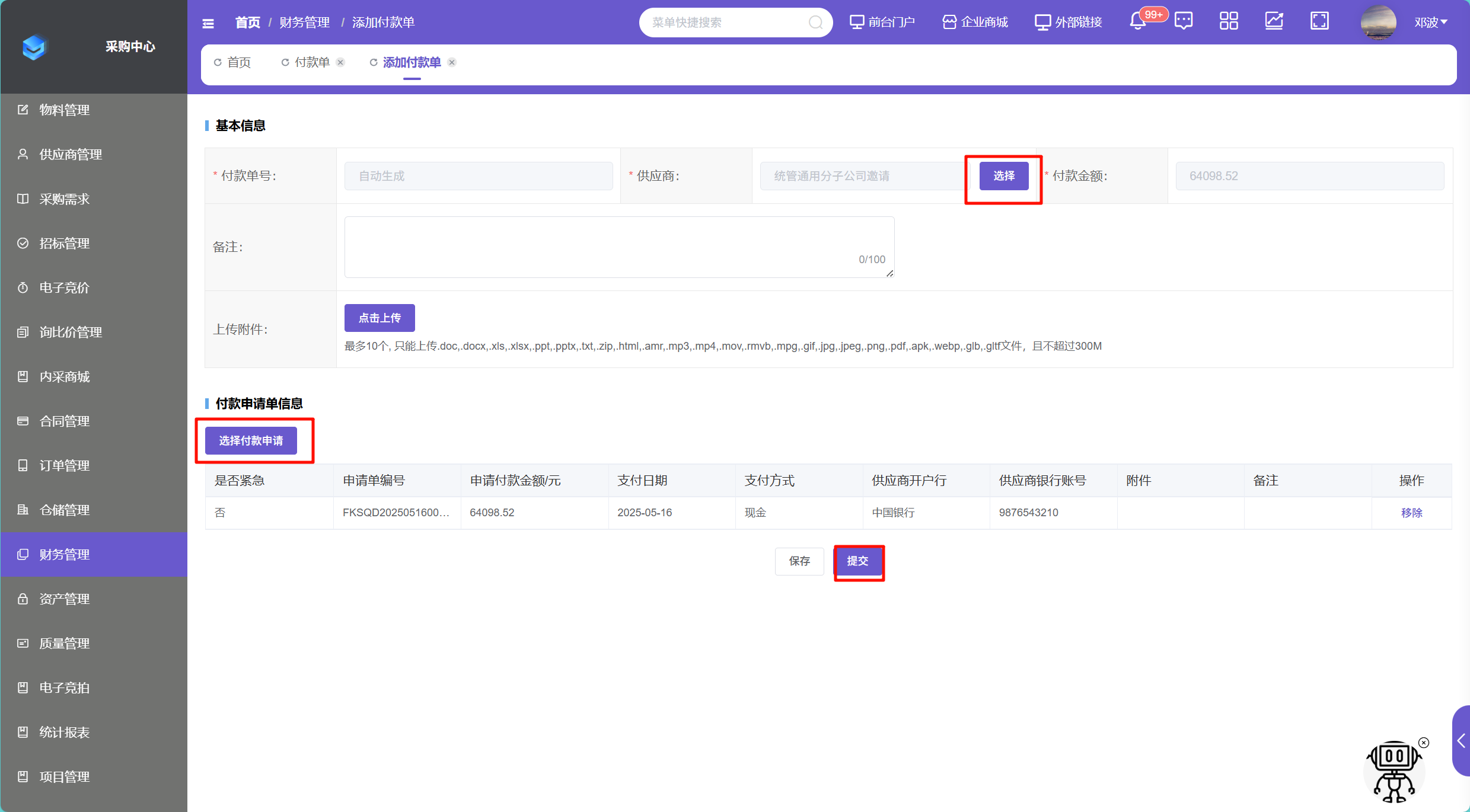
当【功能设置-功能配置- 财务设置】付款单付款方式选项值为根据发票,添加付款单页面选择供应商和供应商已开票数据进行添加付款单操作。
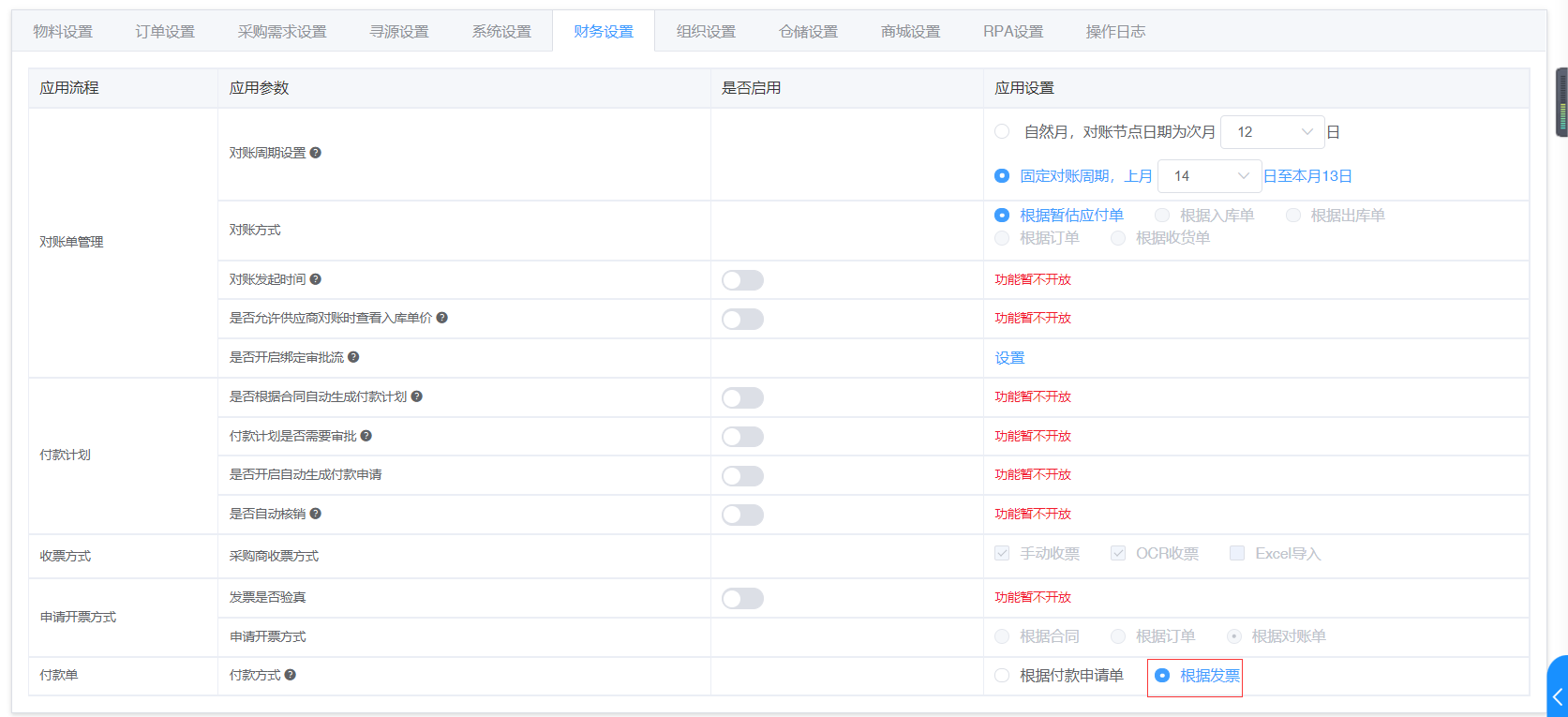
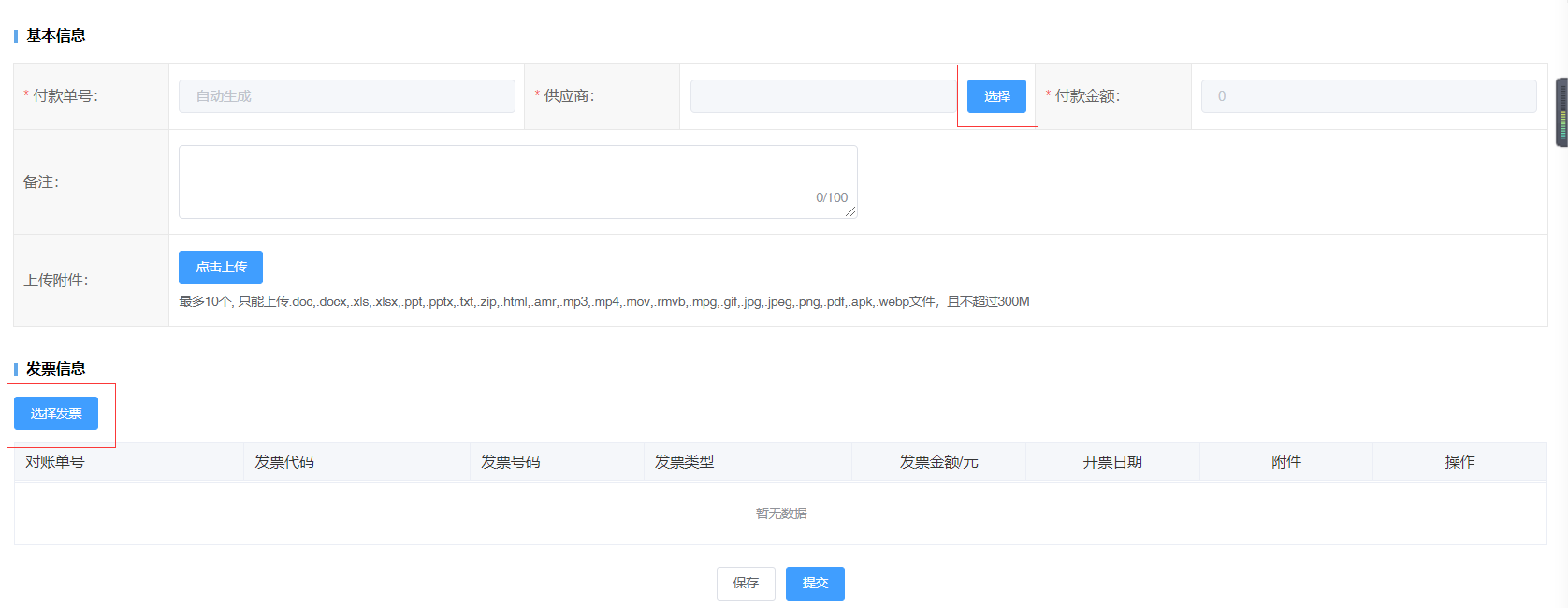
当【功能设置-功能配置- 财务设置】付款单付款方式选项值为根据付款申请单,添加付款单页面选择供应商和供应商审核通过的的付款申请单数据进行添加付款单操作。
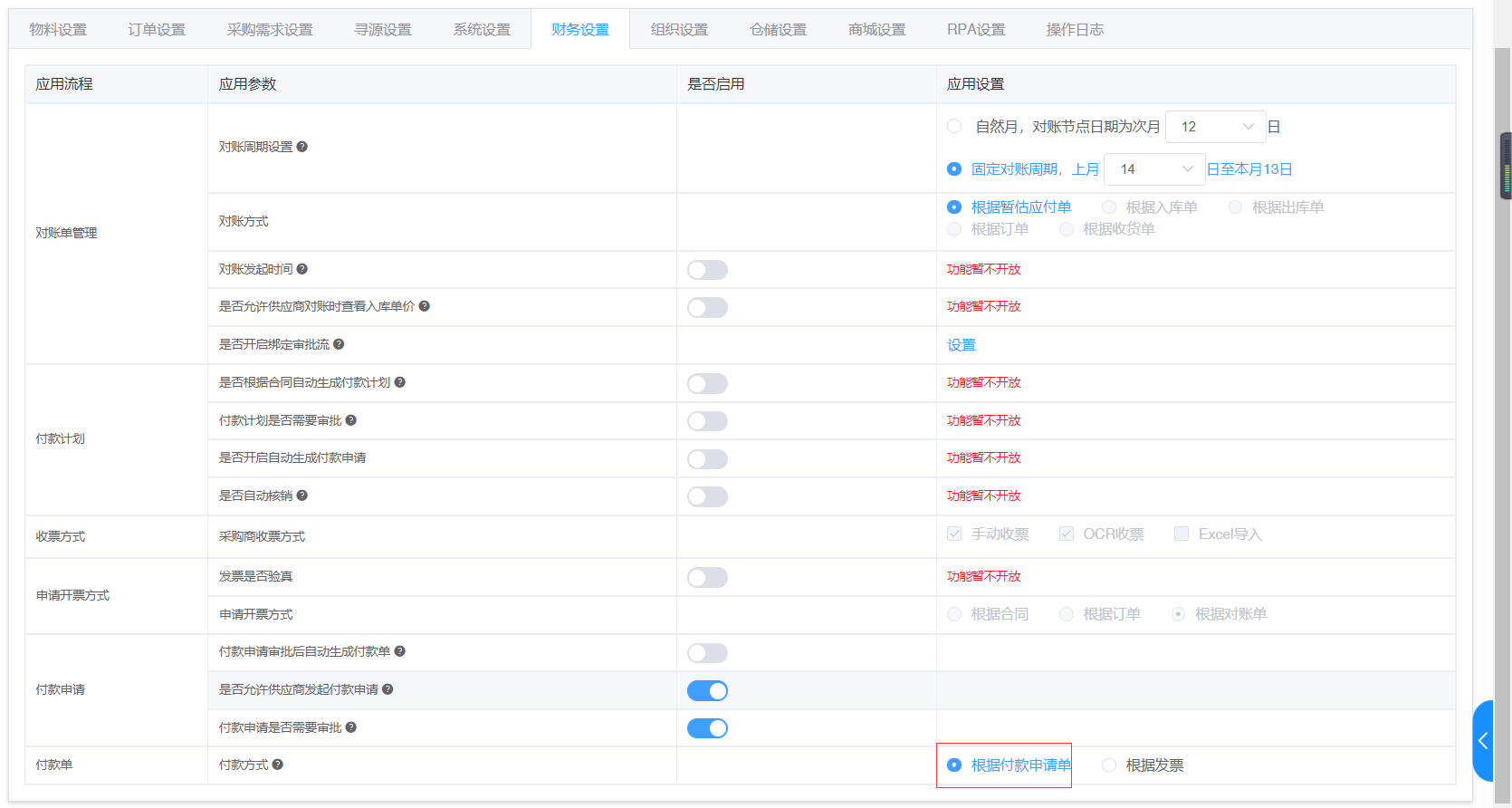
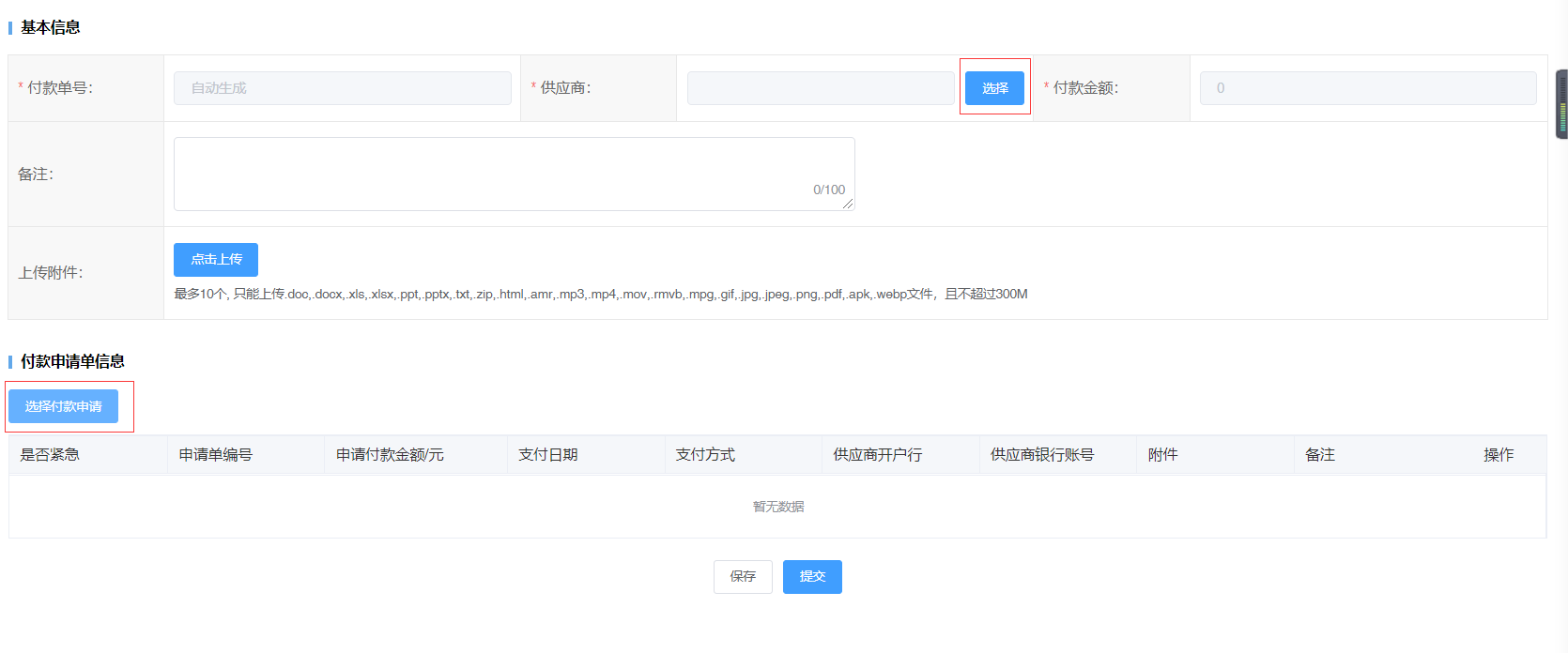
点击【查看】按钮,进入付款单详细页面进行查看操作。
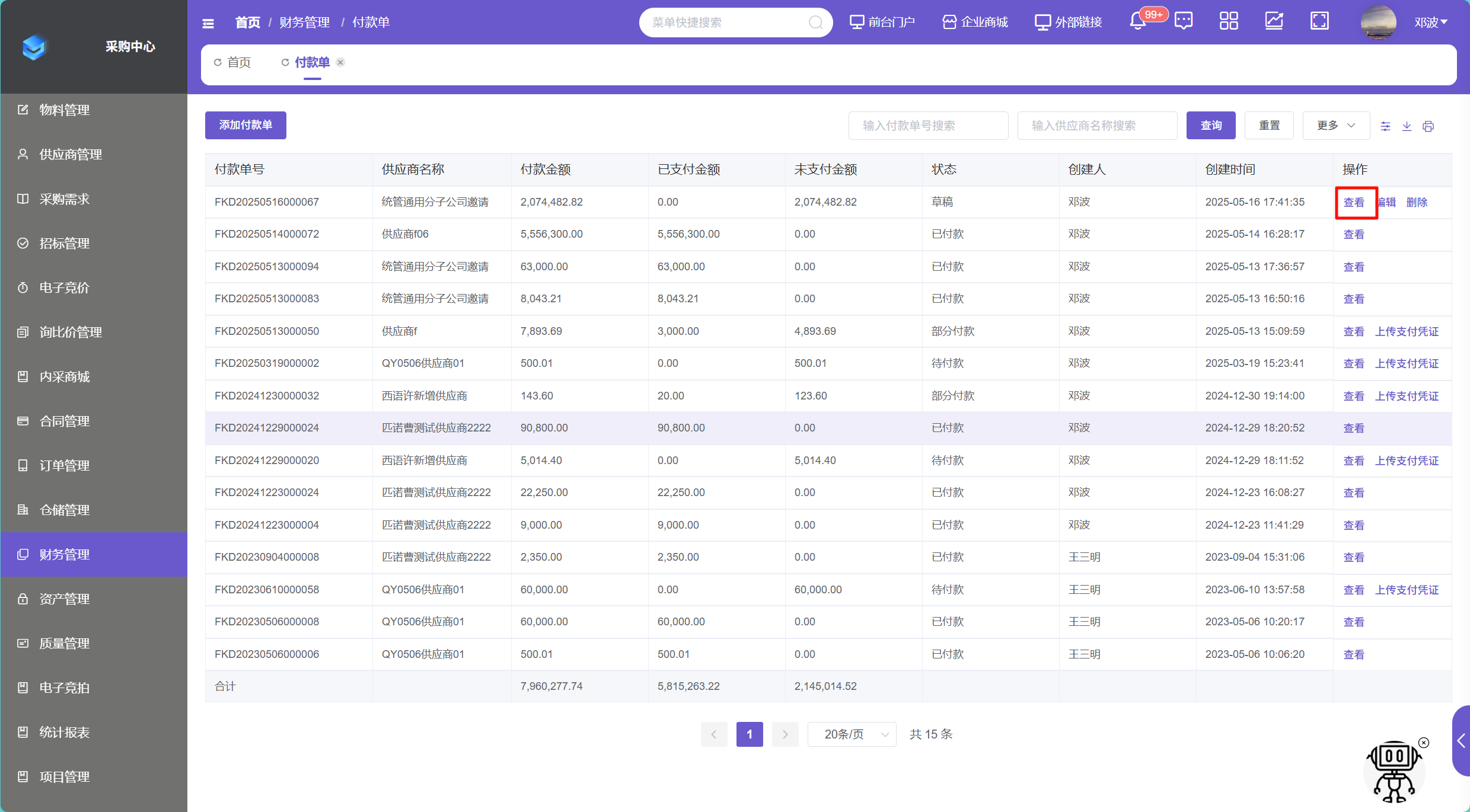
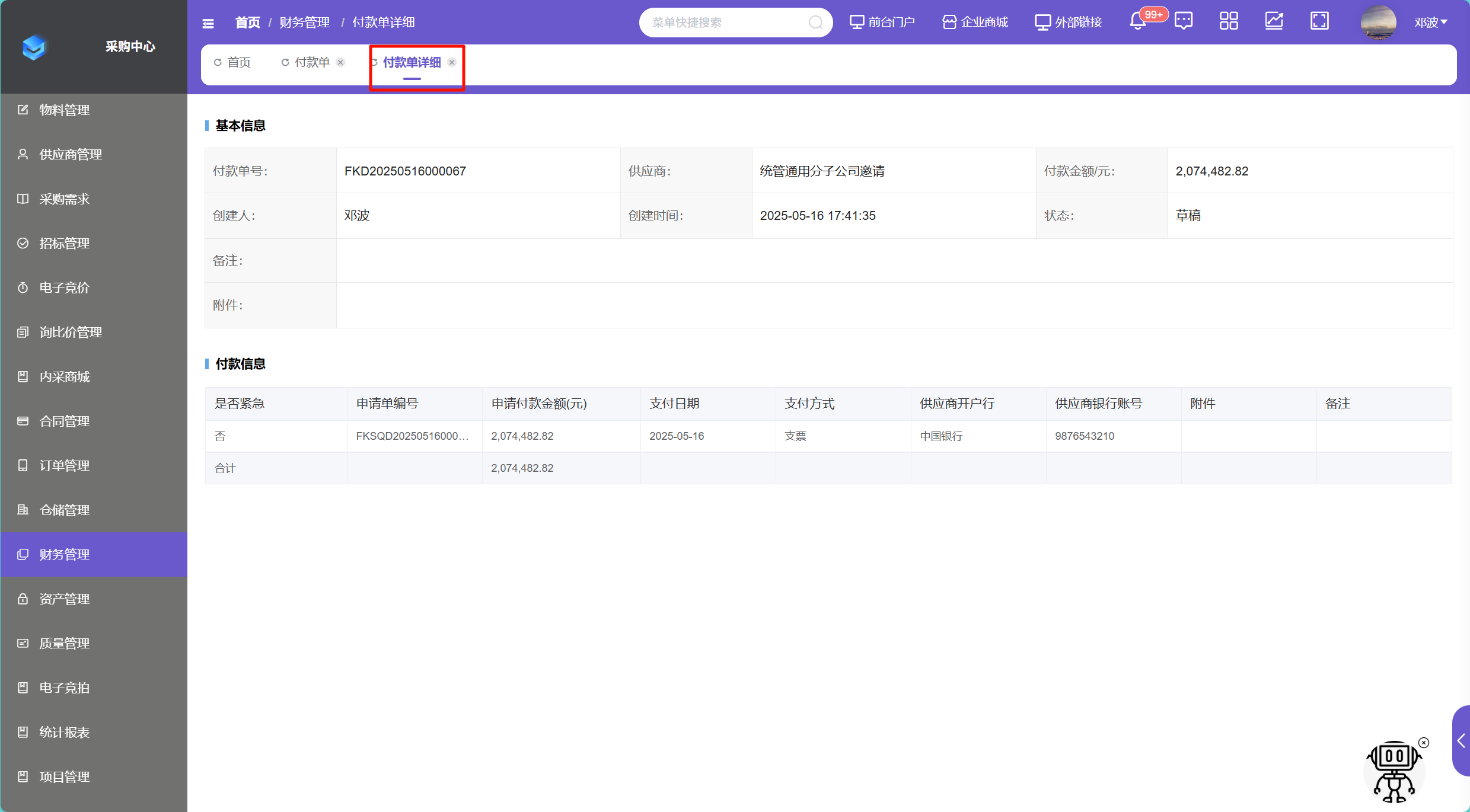
点击【编辑】按钮,进入编辑付款单页面进行修改操作。
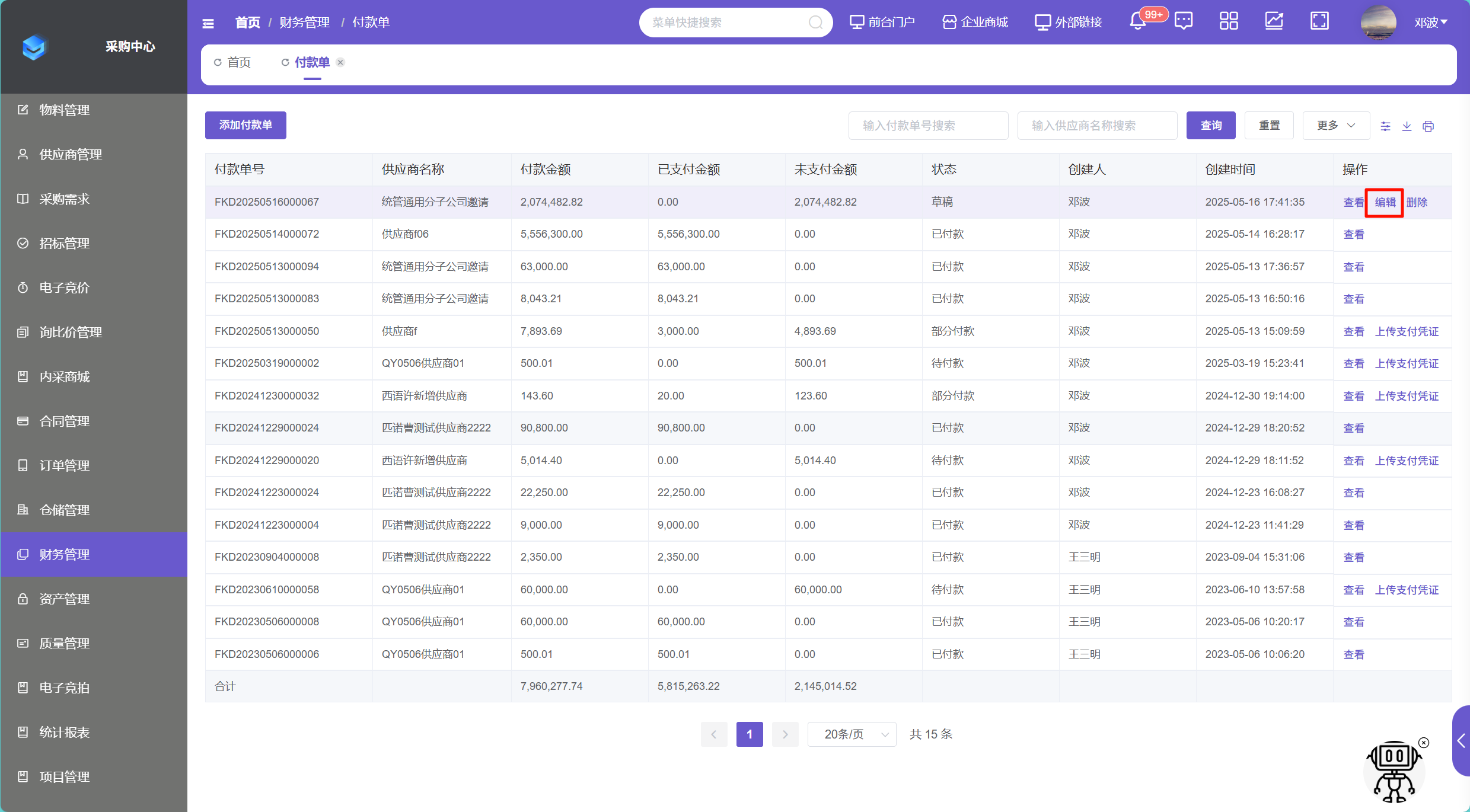
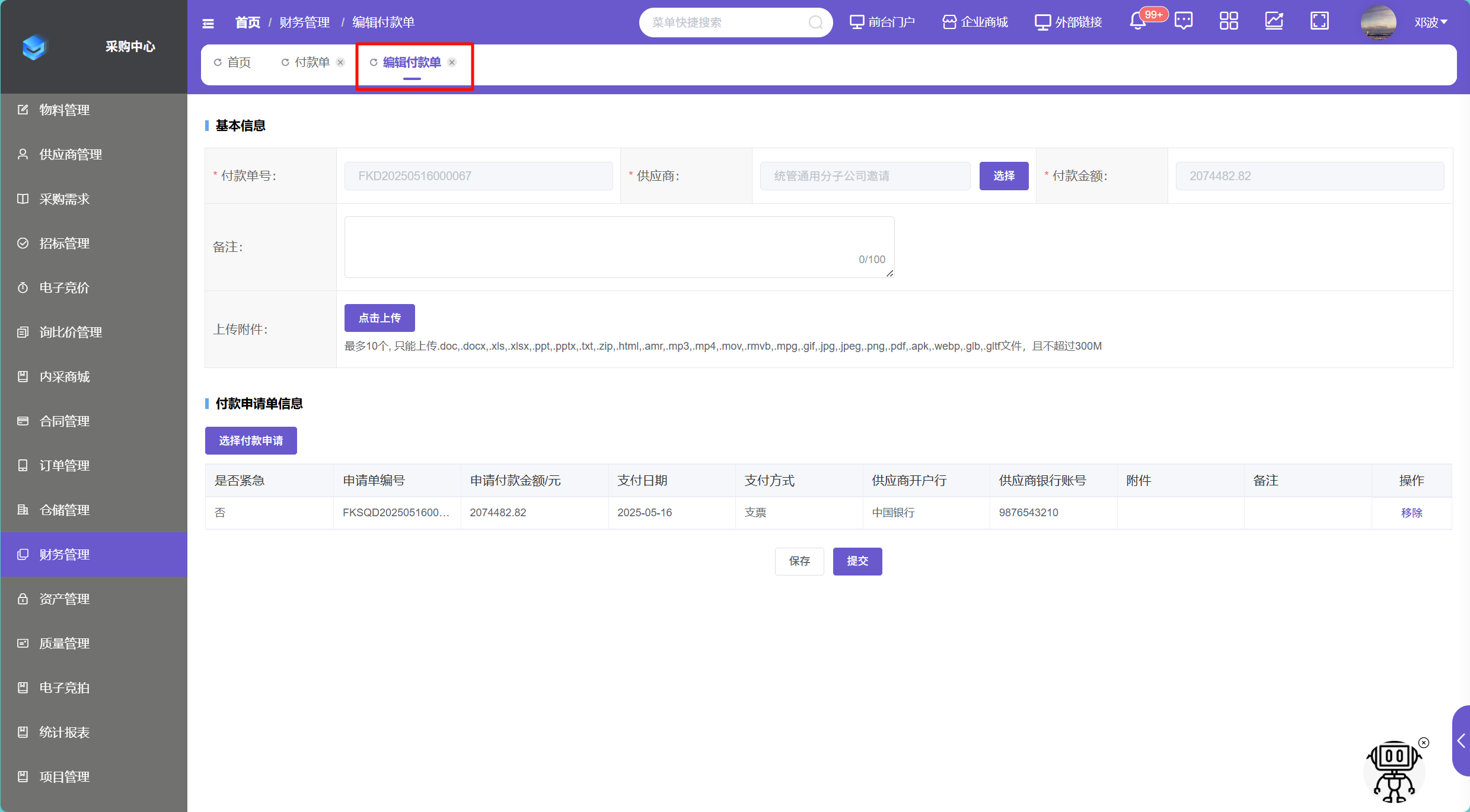
点击【删除】按钮,进入二次确认弹层页面进行删除操作。
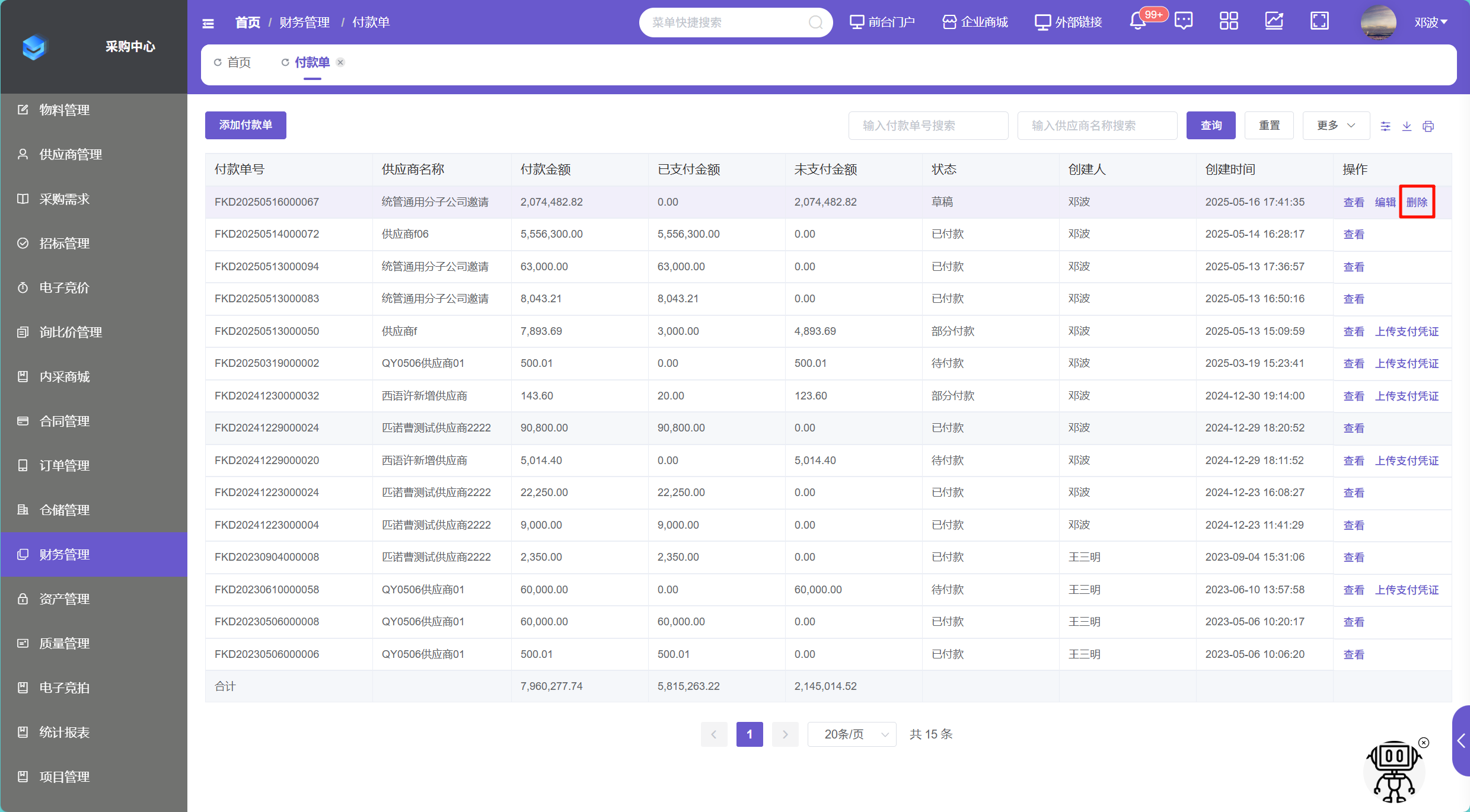
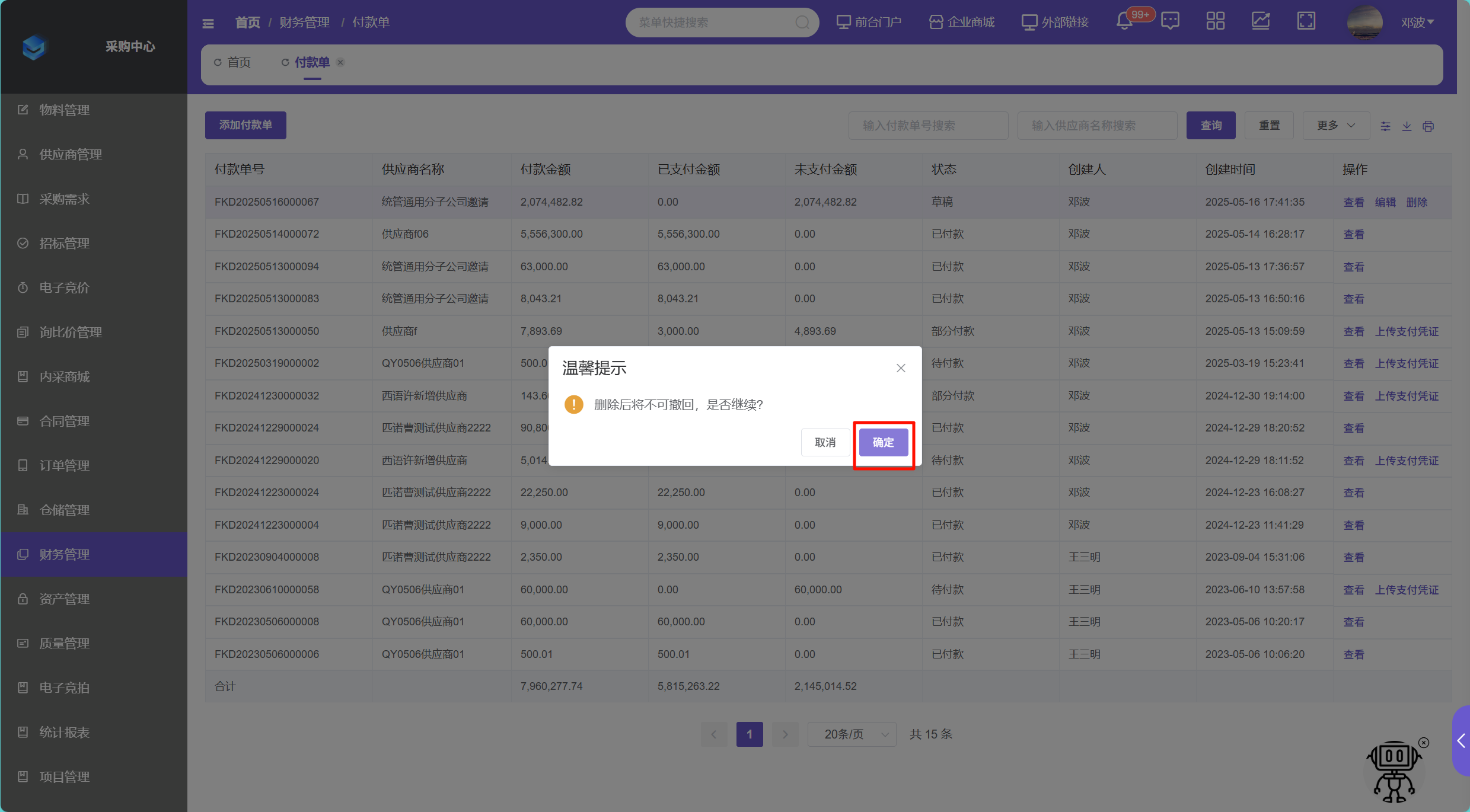
点击【上传支付凭证】按钮,进入上传付款凭证弹层页面进行上传支付凭证操作。
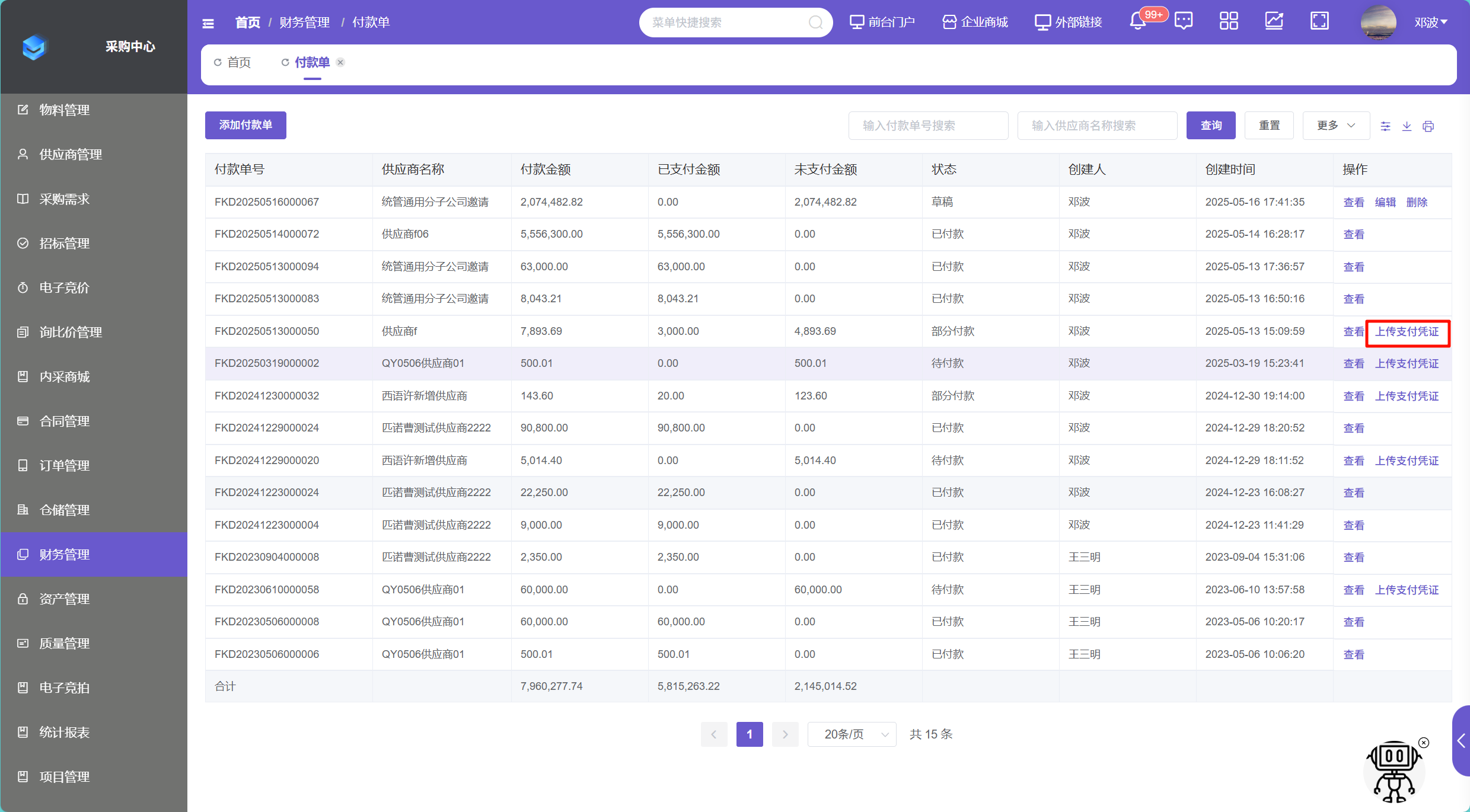
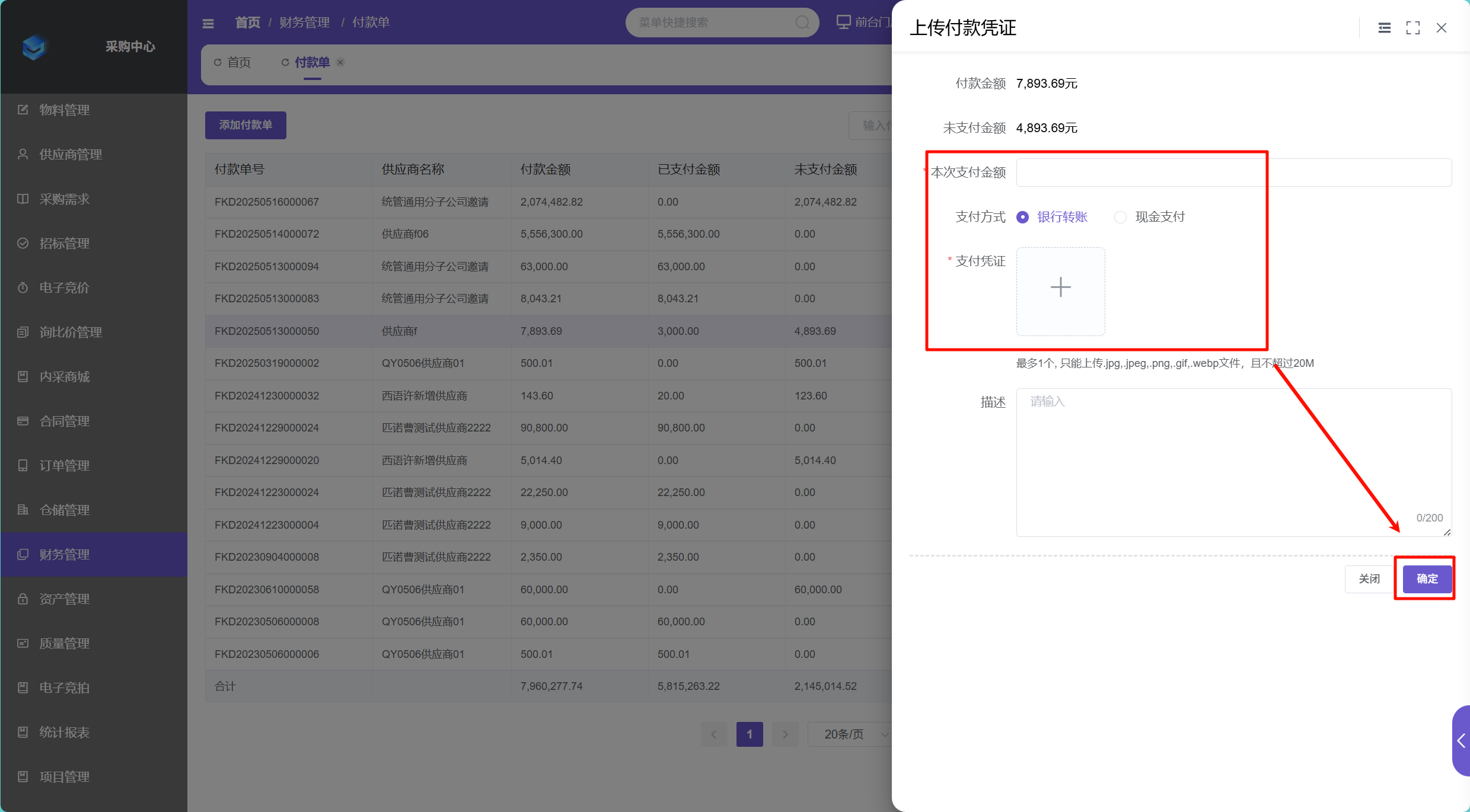
12.1.4 付款申请
点击菜单【财务管理】-【结算管理】-【付款申请】进入付款申请列表页面,可输入申请单编号、供应商名称、选择申请时间(范围)、是否紧急、申请单状态、是否生成付款单进行查询。
注:【系统设置】-【功能设置】-【功能配置】-财务设置tab,付款申请是否需要审批开启,则提交后状态为待审核,审核通过后可继续后续操作。
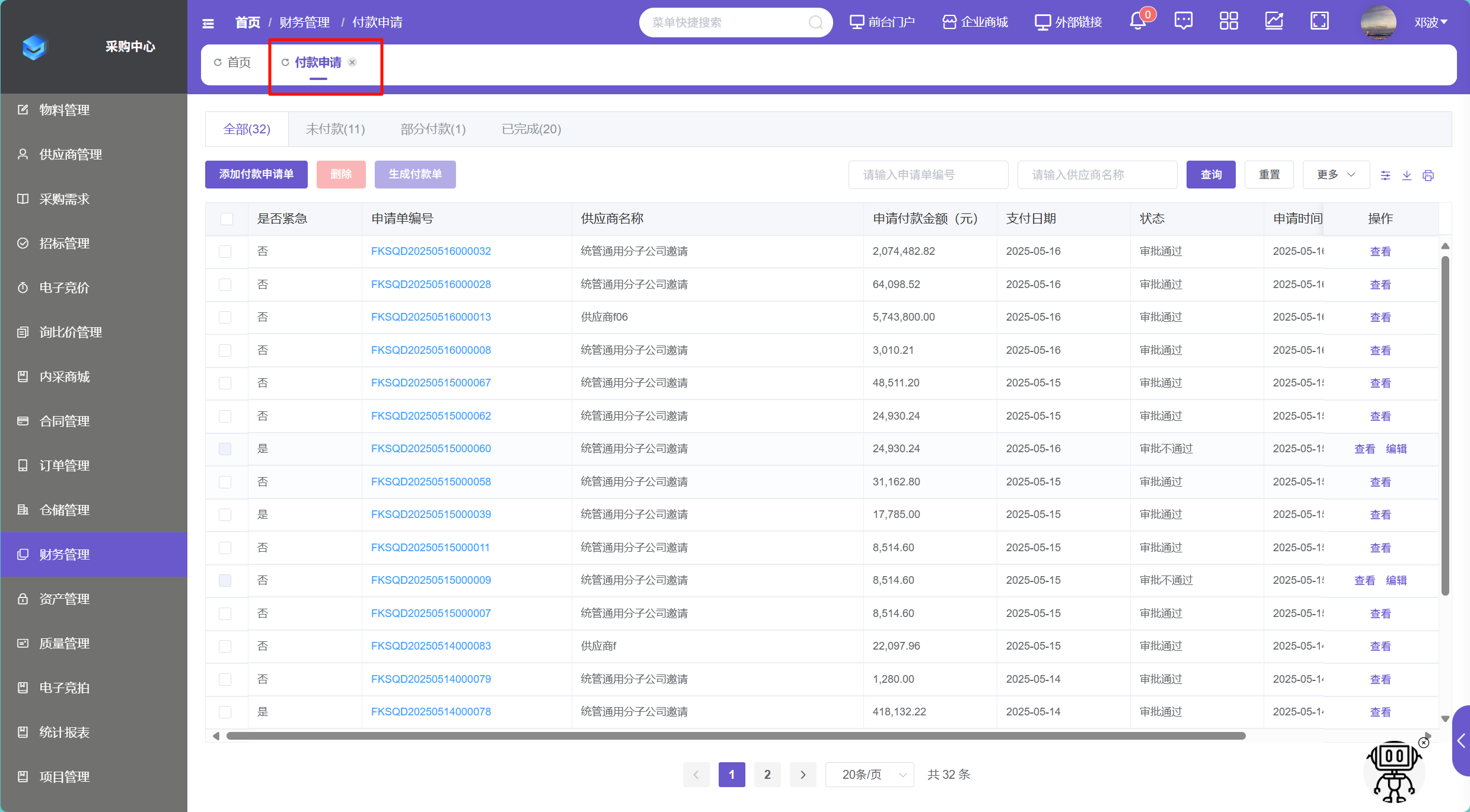
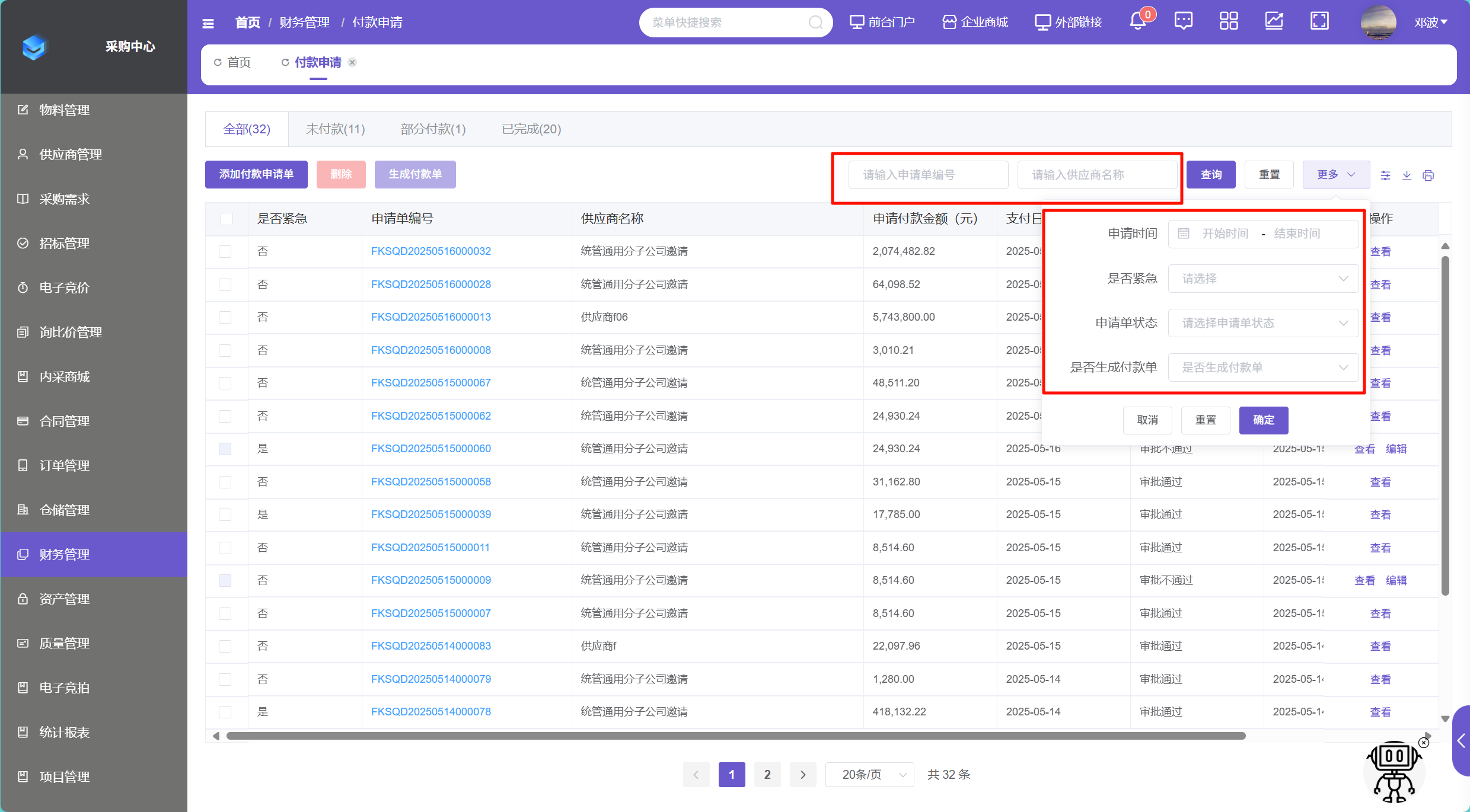
点击【添加付款申请单】按钮,进入添加付款申请页面选择供应商、输入供应商开户行(必填)、供应商银行账号(必填)、支付日期(必填)、备注(非必填)、选择是否紧急、支付方式(必填)、结算类型、上传附件(最多30个, 只能上传.doc,.docx,.xls,.xlsx,.ppt,.pptx,.txt,.zip,.html,.amr,.mp3,.gif,.jpg,.jpeg,.png,.pdf,.apk文件,且不超过10M)和选择发票,点击【提交】按钮,进行添加付款申请单。
注:结算类型为实收实付、预付+实收实付, 申请明细为选择发票。结算类型为:阶段付款,申请明细为选择订单付款计划。
选择发票弹窗会过滤掉预付款类型发票。
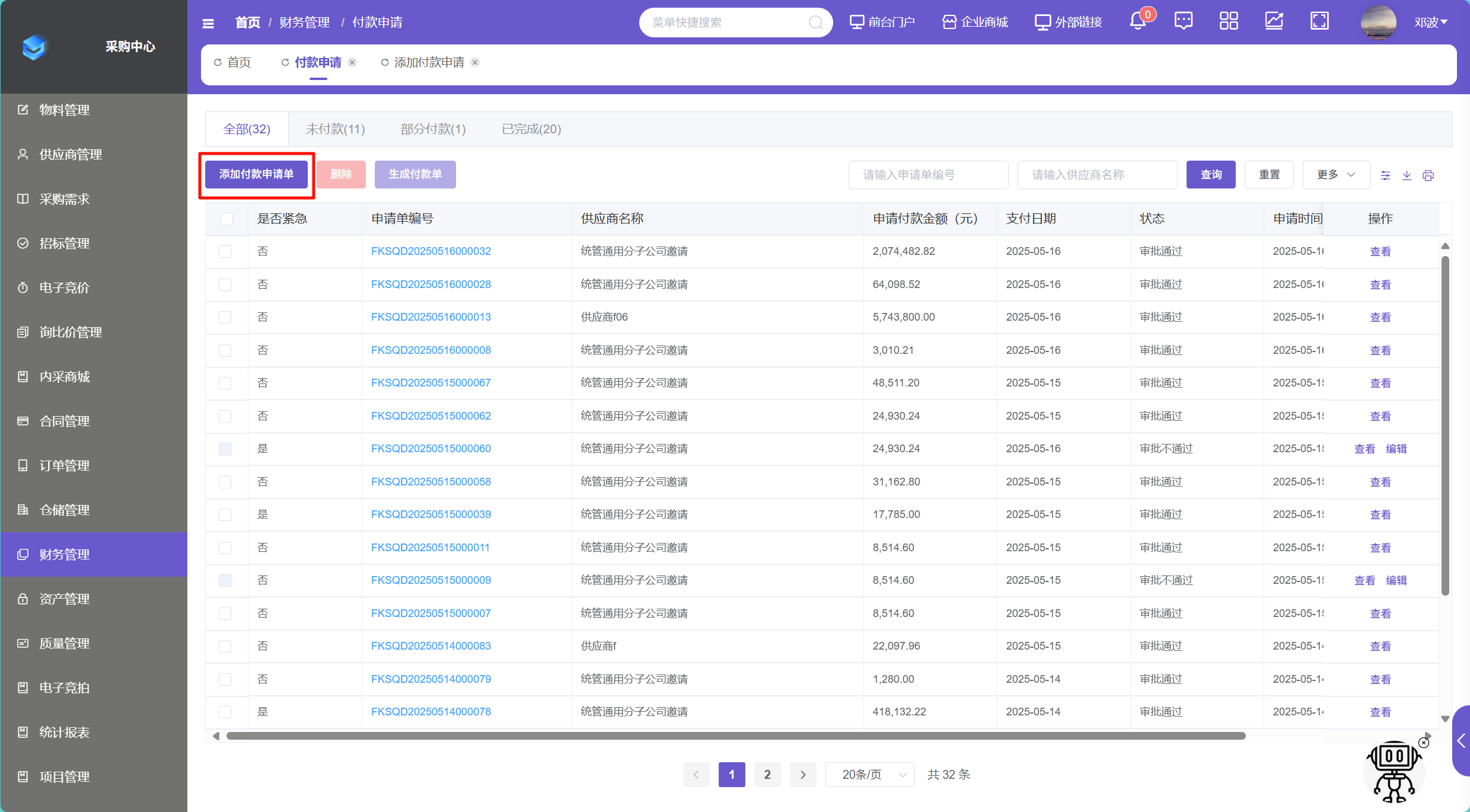
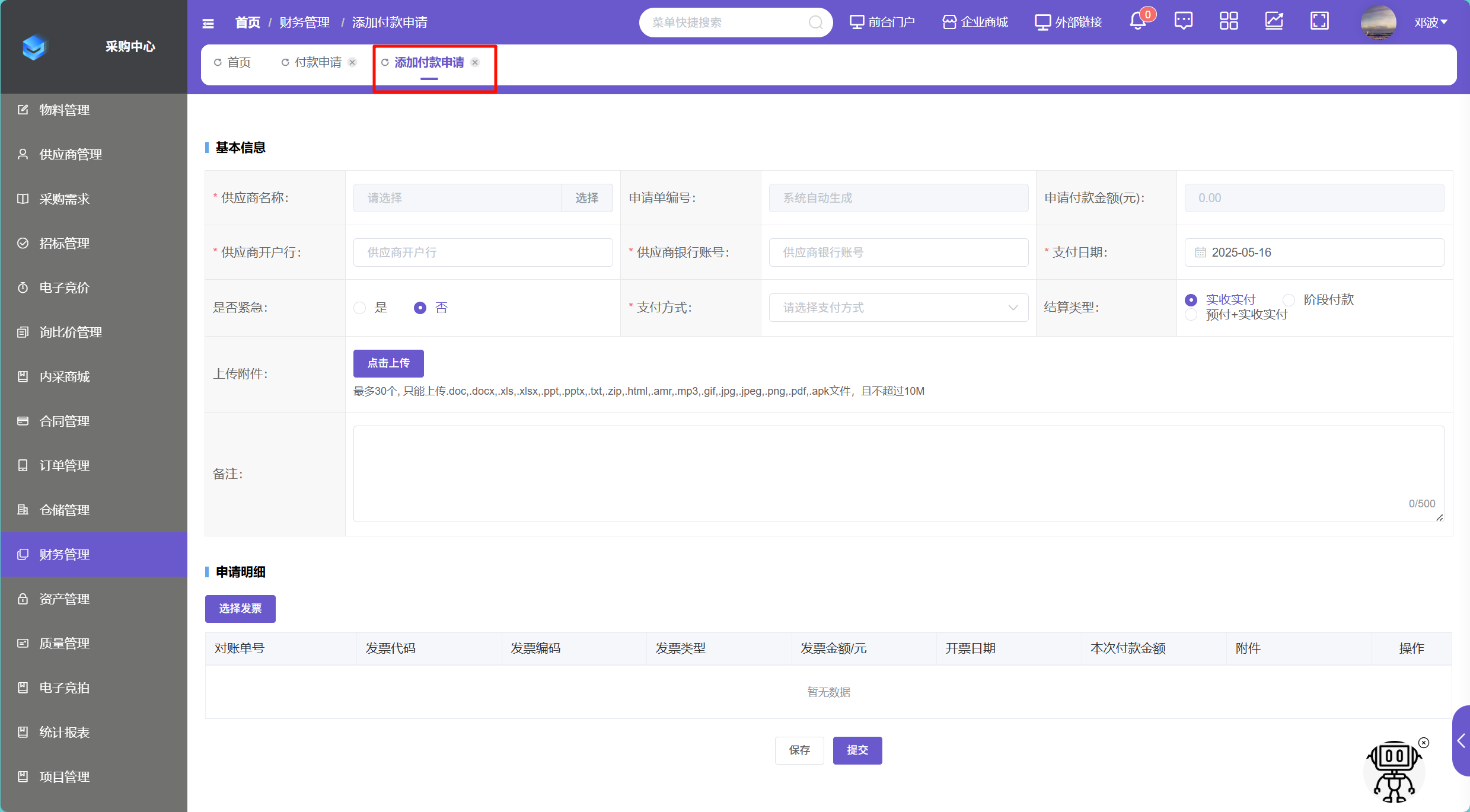
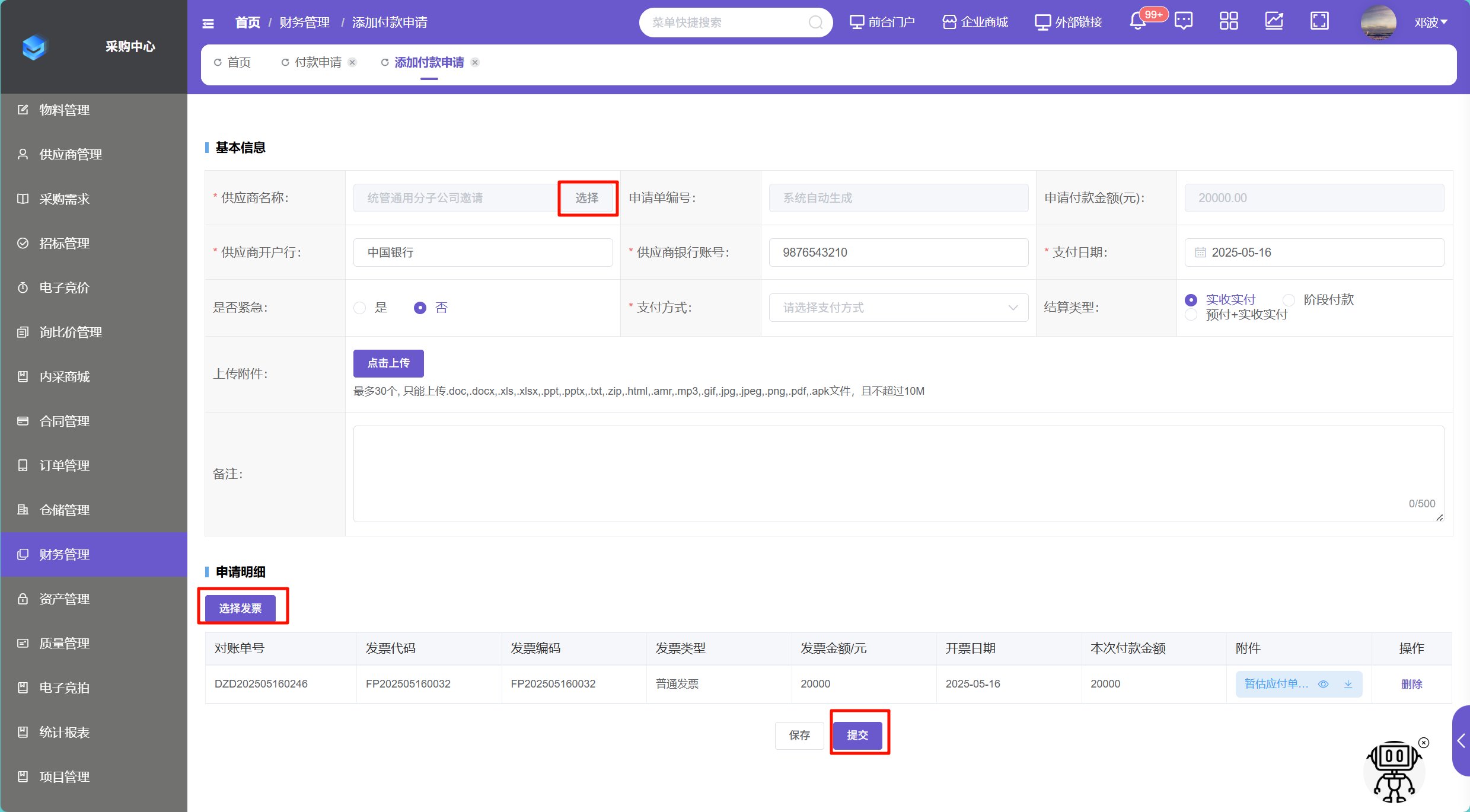
点击【查看】按钮,进入查看付款申请详情页面进行查看操作。
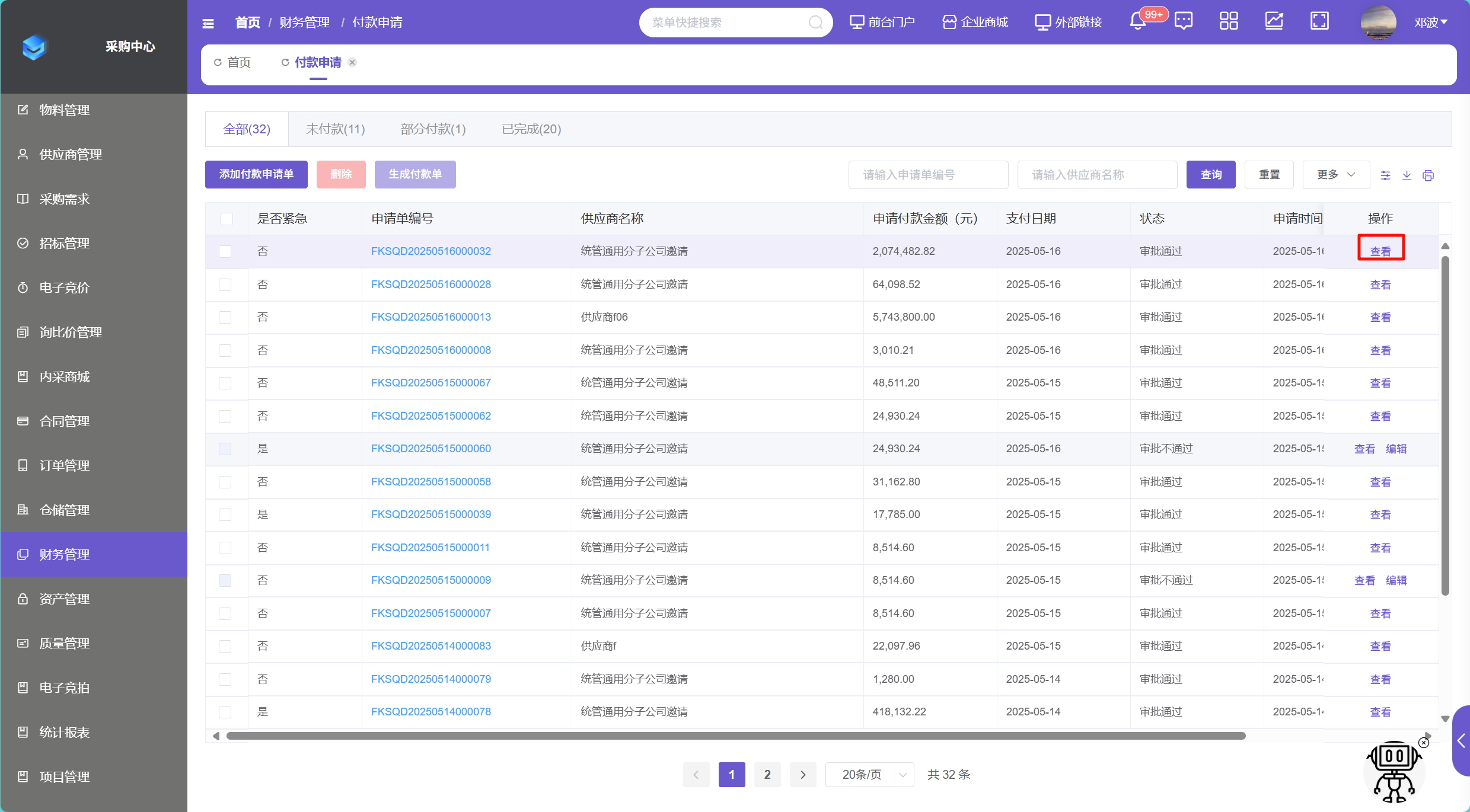
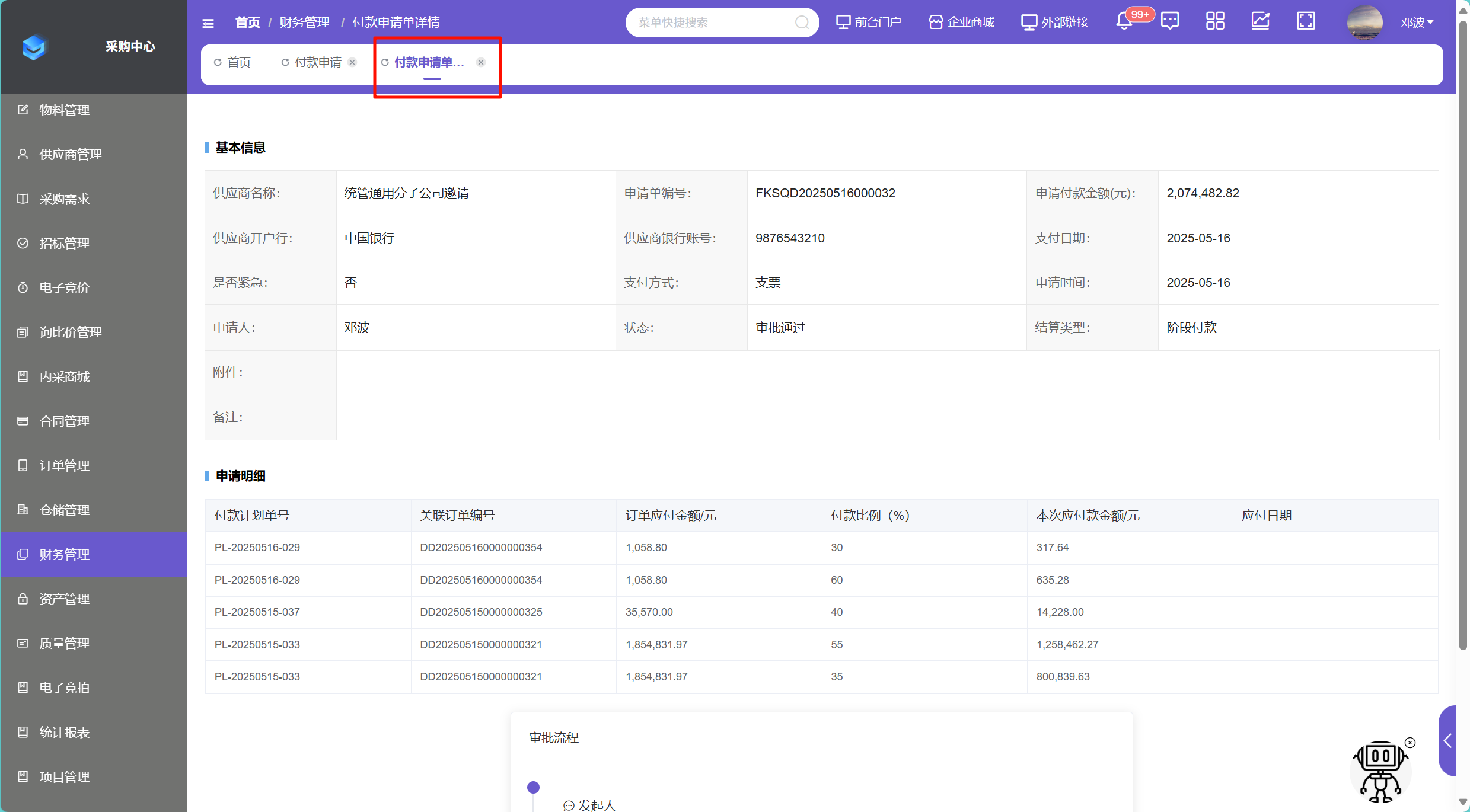
点击【编辑】按钮,进入修改付款申请页面进行修改操作。
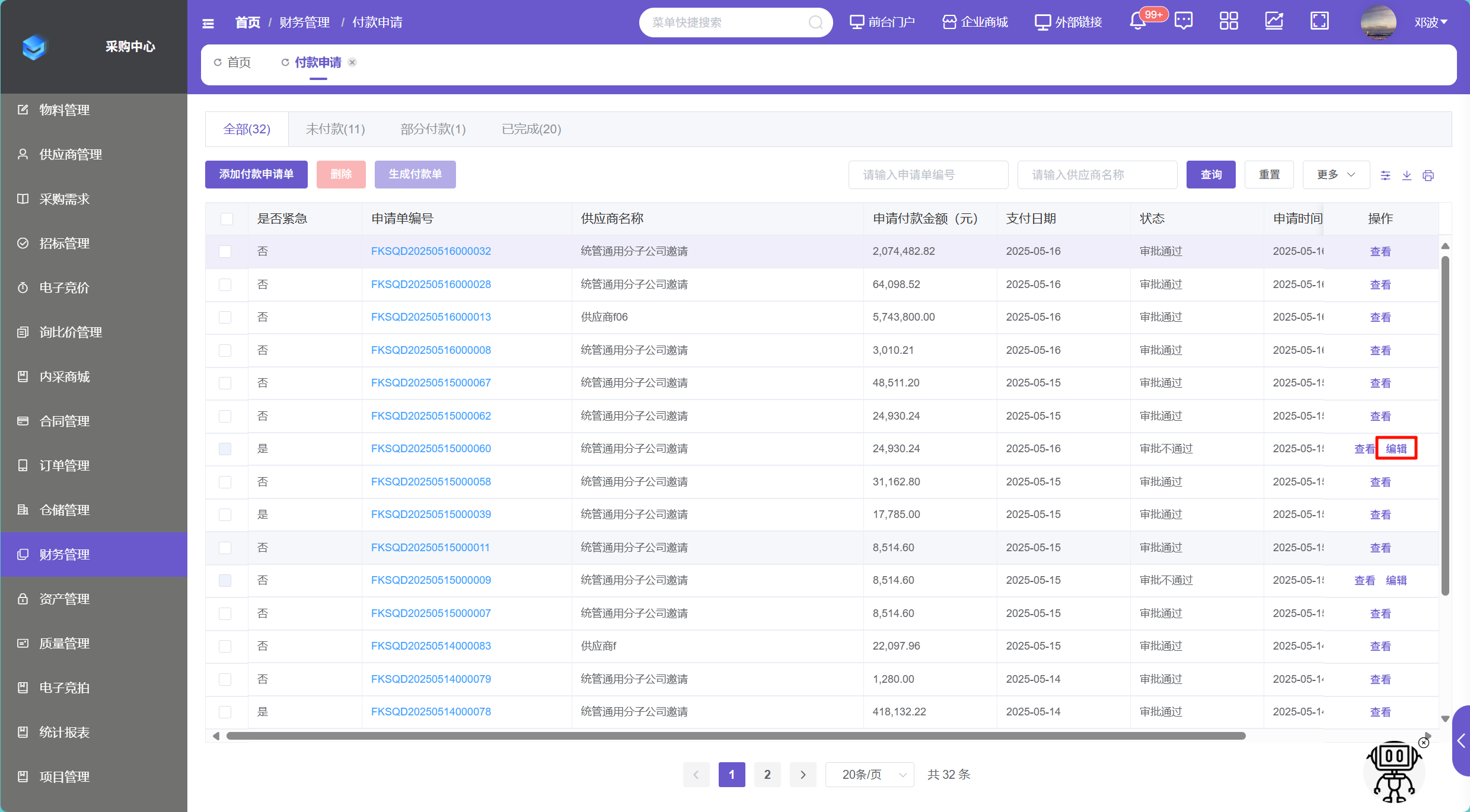
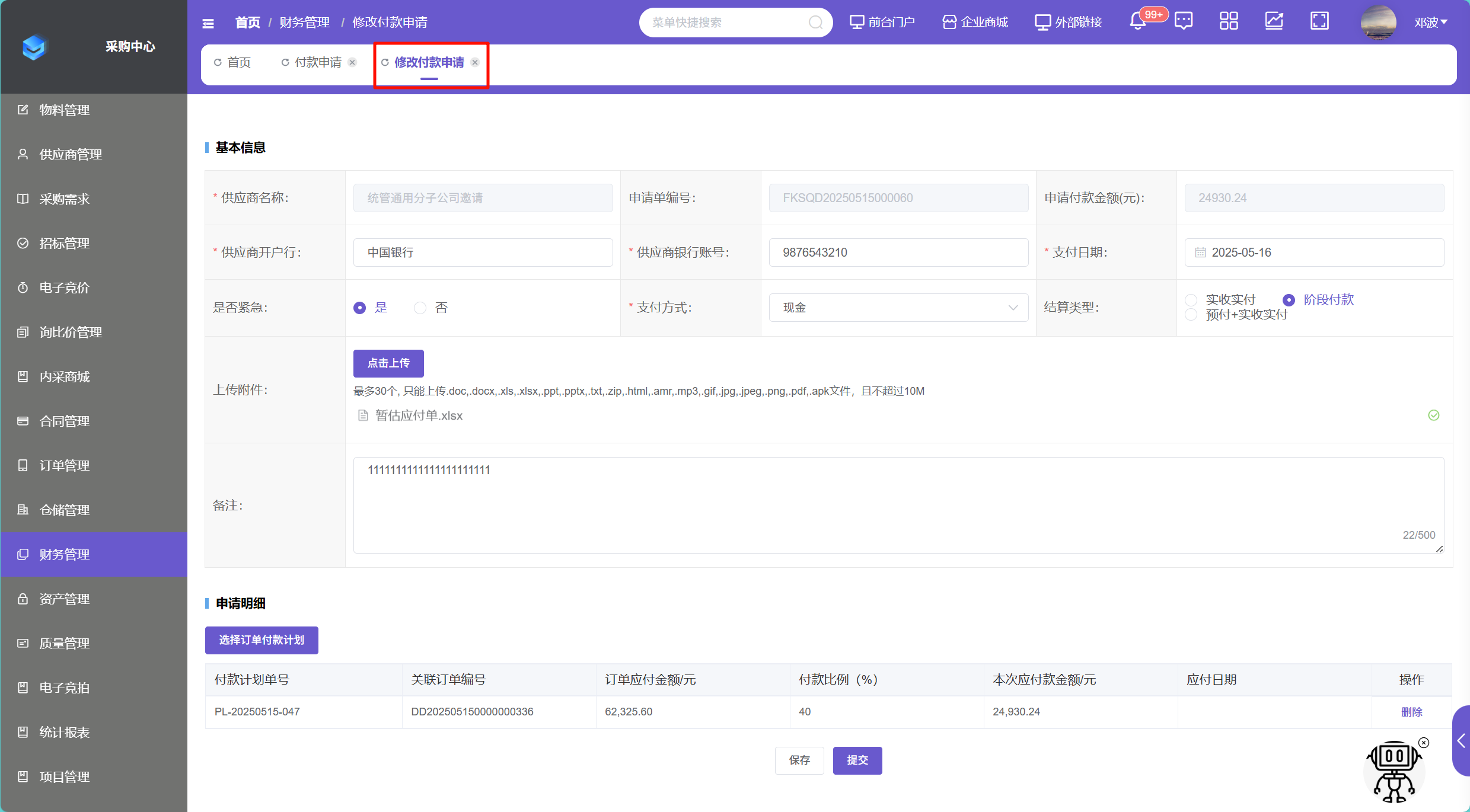
单个删除:点击操作栏【删除】按钮,进入二次确认弹层页面进行删除操作。
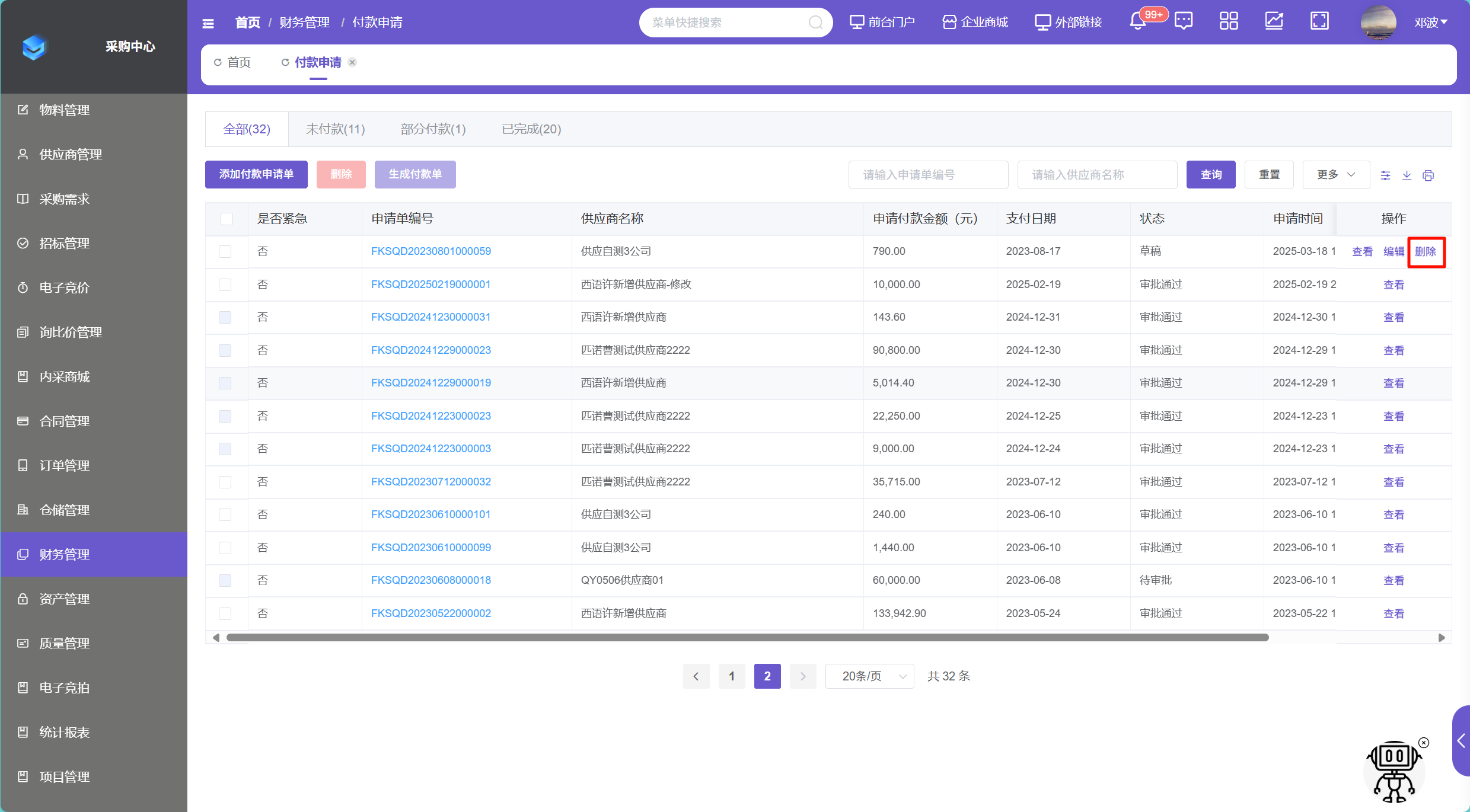
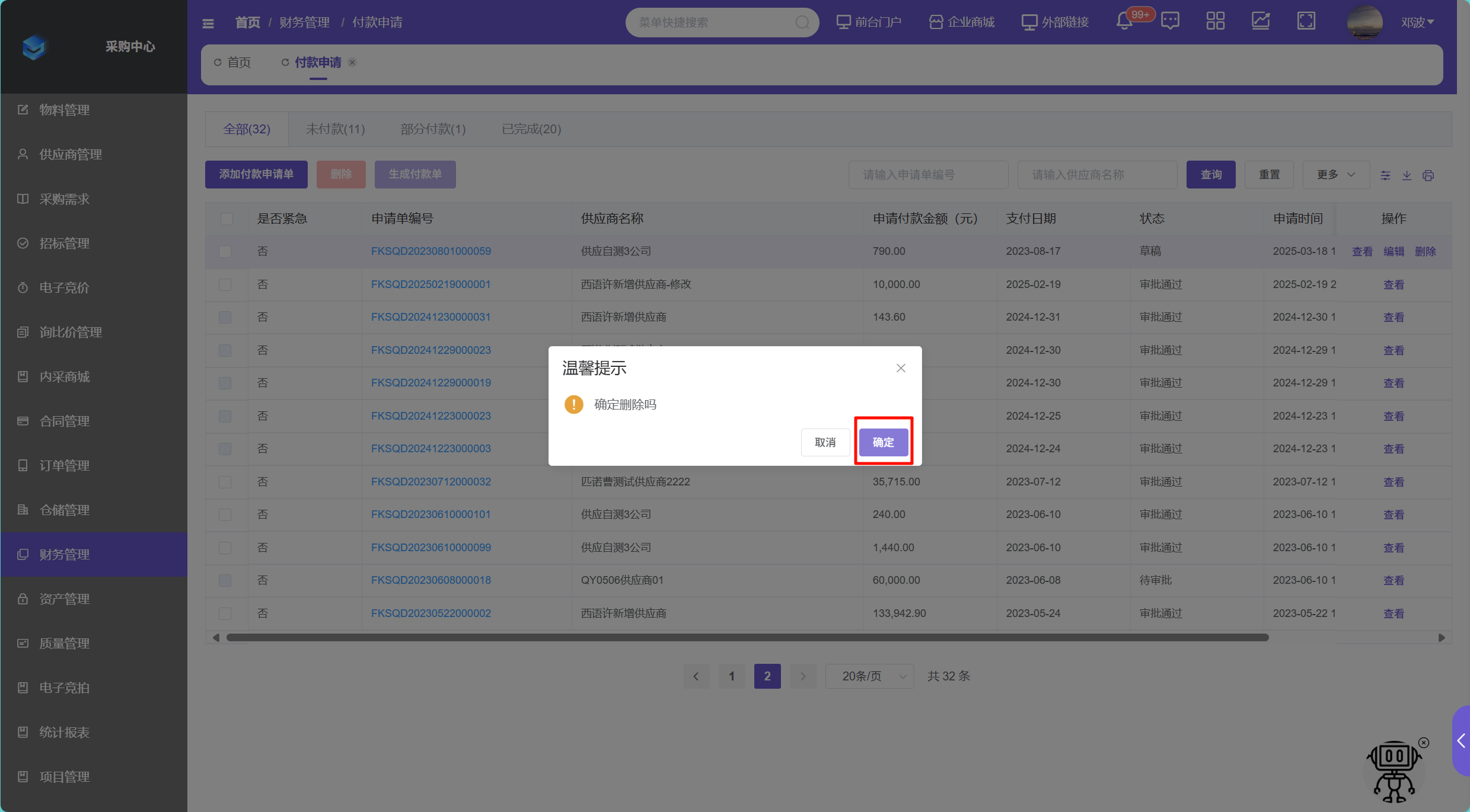
批量删除:点击复选框和列表左上方【删除】按钮,进入二次确认弹层页面进行删除操作。
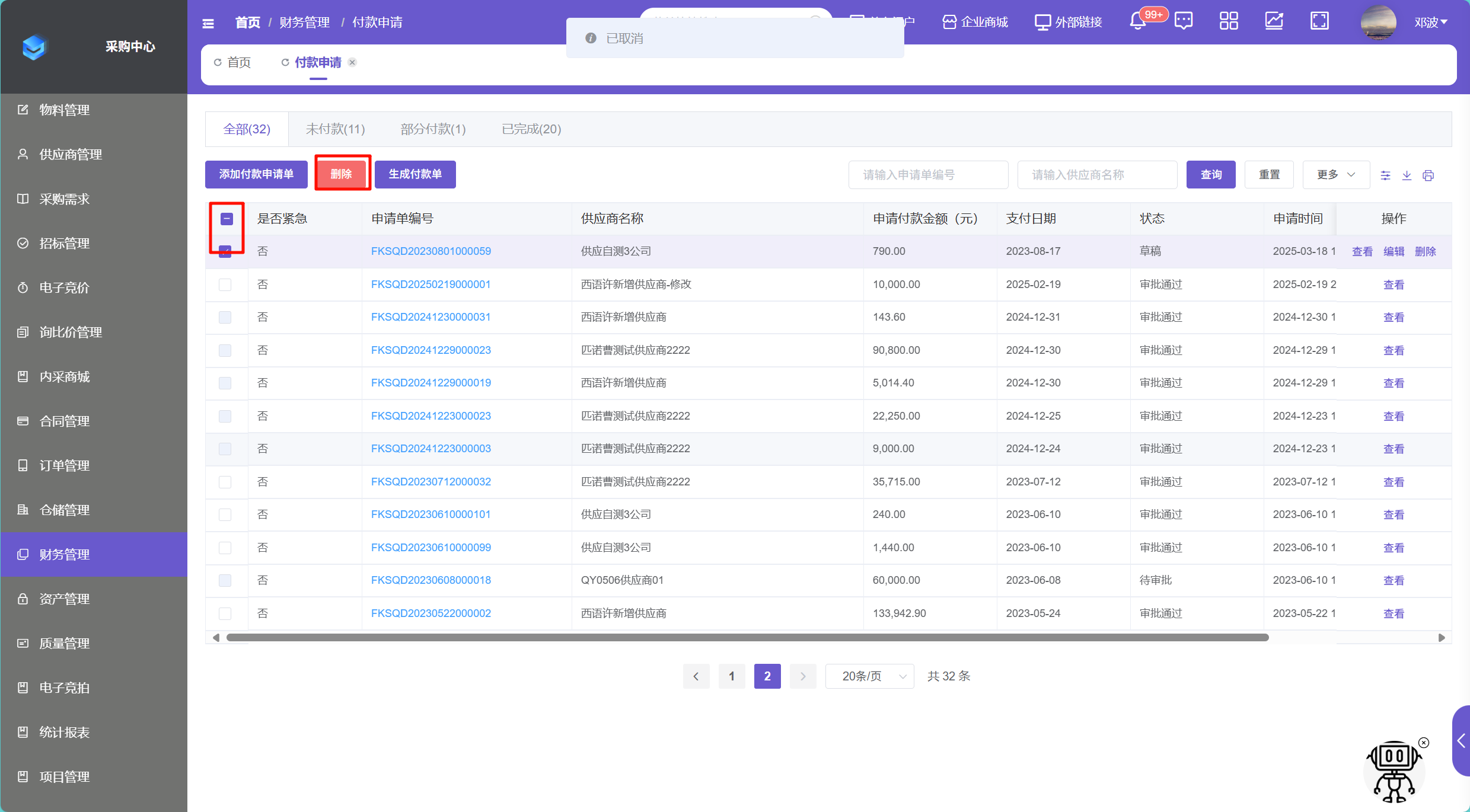
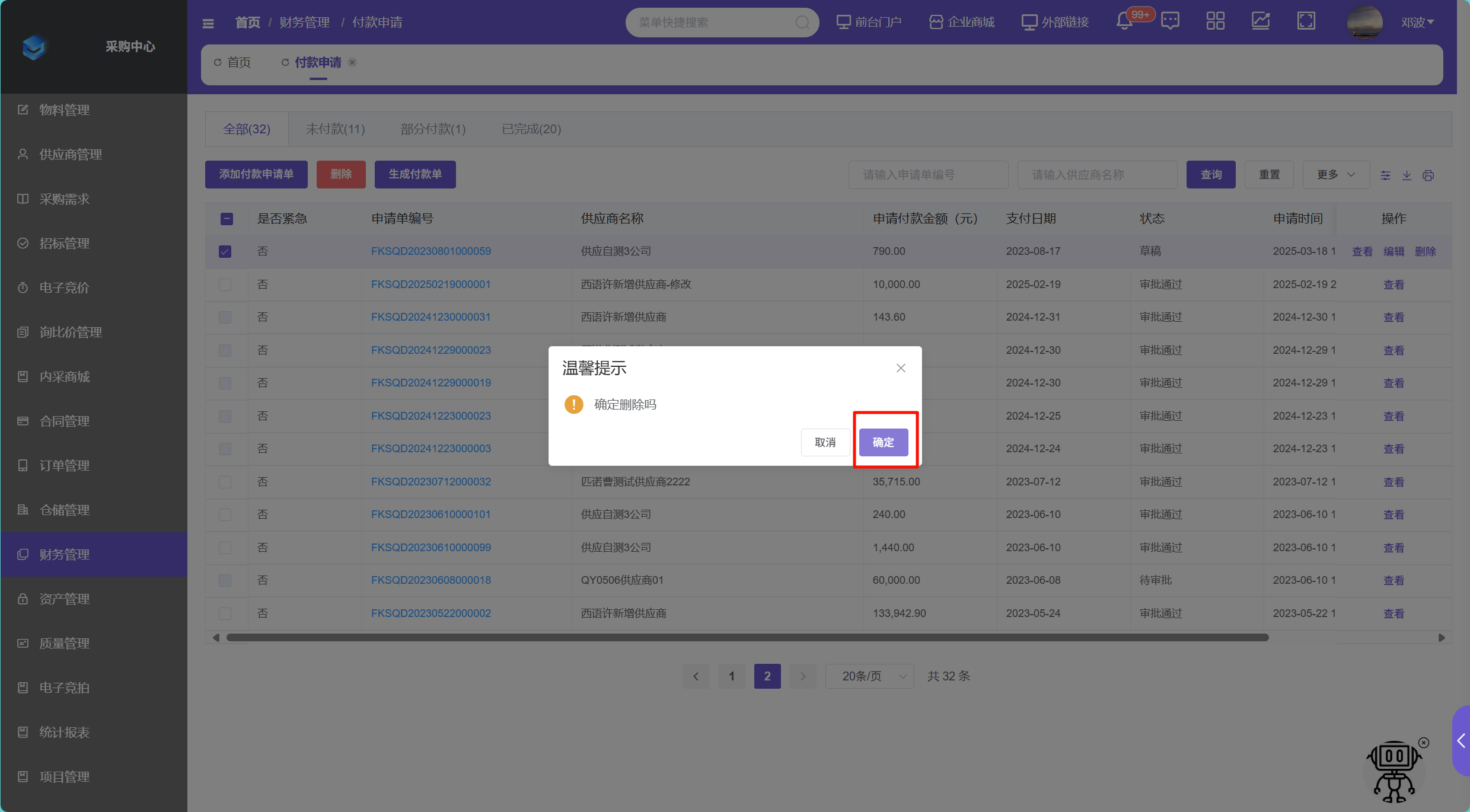
点击审核通过状态付款申请单复选框和列表左上方【生成付款单】按钮,进入生成付款单页面进行提交或者保存操作。
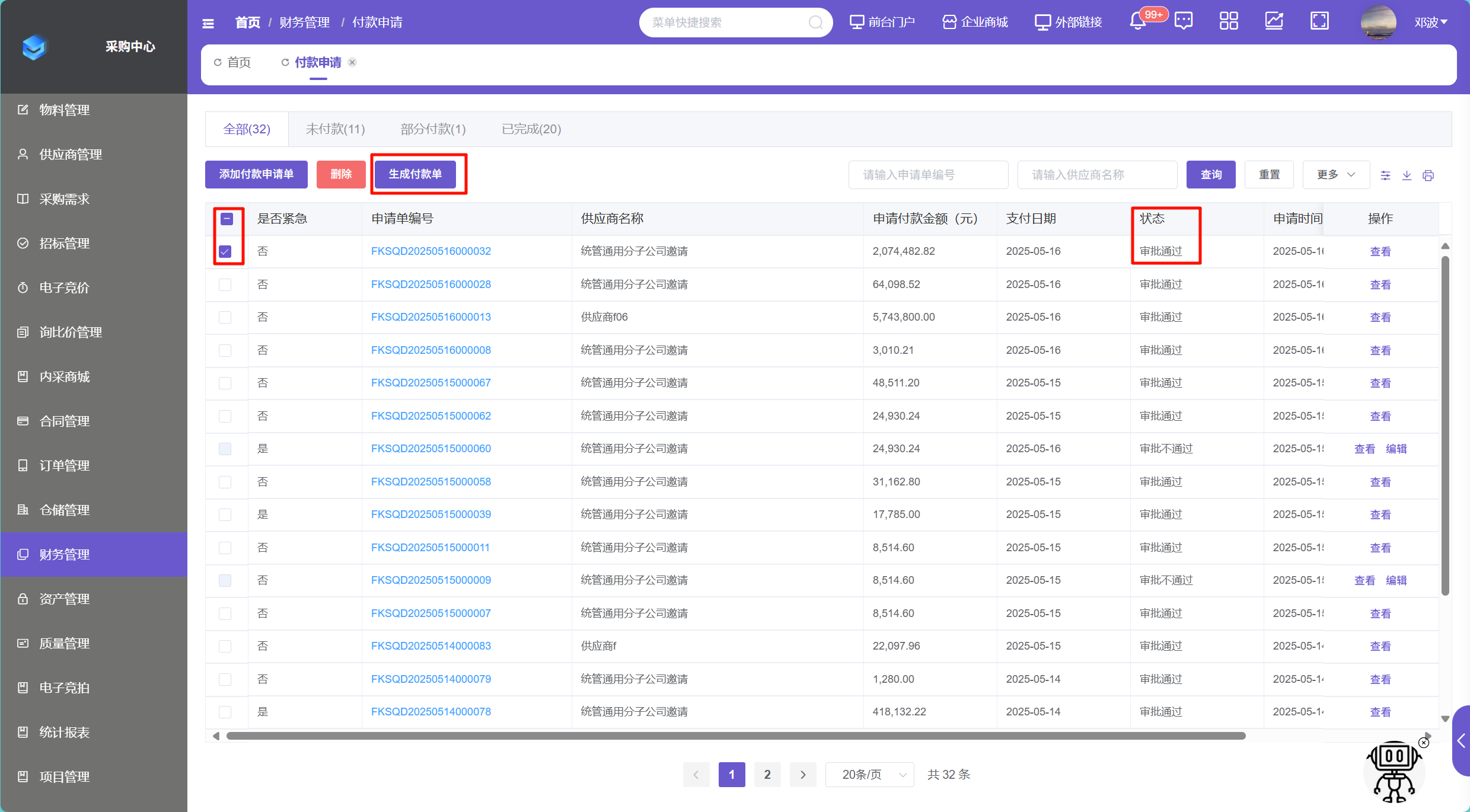
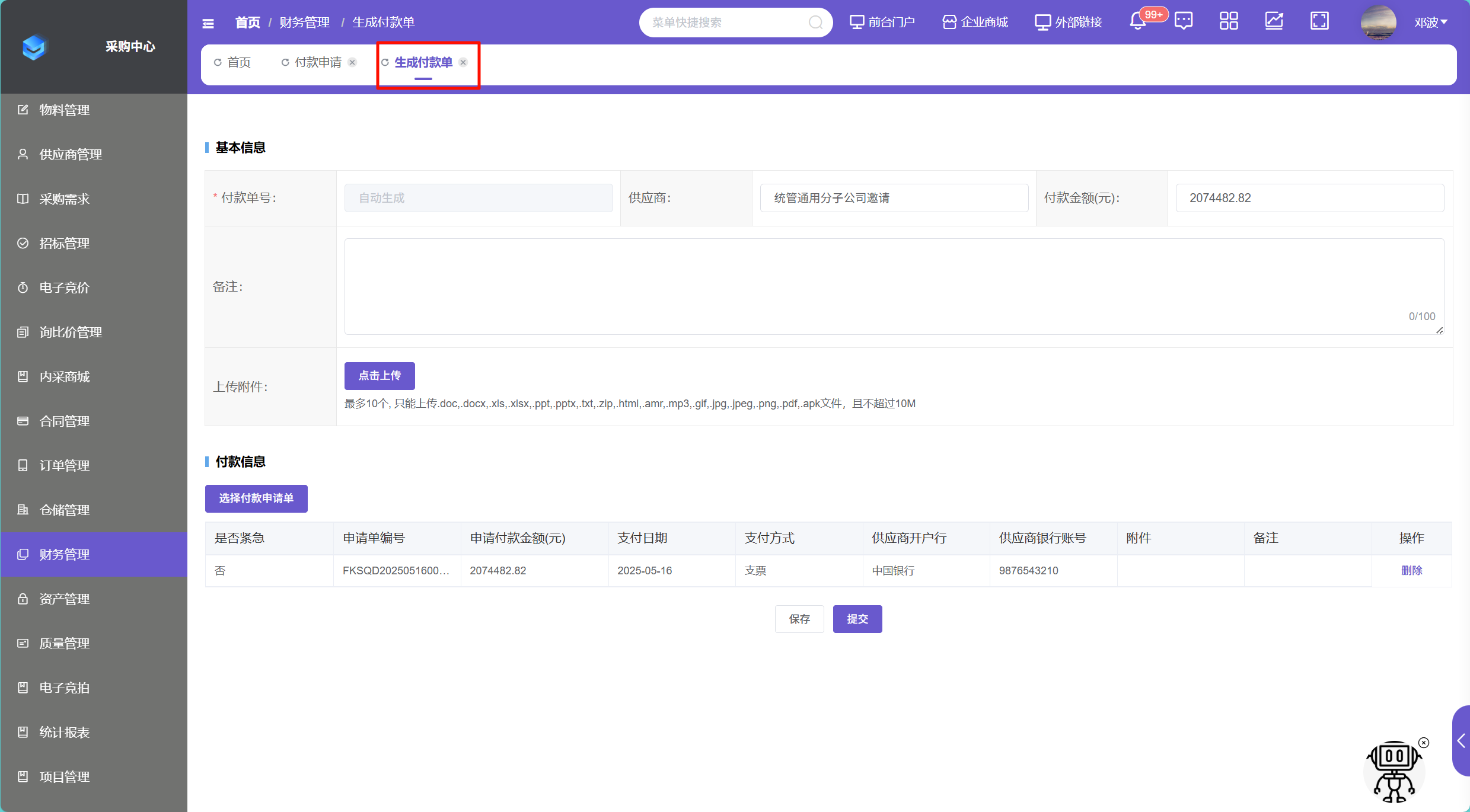
12.1.5 费用单列表
点击菜单【财务管理】-【结算管理】-【费用单列表】进入费用单列表页面,可输入费用单单号、供应商名称、选择支付状态、创建时间(范围)进行查询。可选择全部、待审核、审核通过、审核不通过、待供应商确认、供应商确认通过、供应商确认不通过tab进行切换查看不同费用单数据。
注:【系统设置】-【功能设置】-【功能配置】-财务设置tab,费用单是否开启审批,若开启费用单提交后处于待审批状态,审批完成后看可继续后续操作;是否需要供应商确认,若开启费用单需要供应商确认通过后,可继续后续操作。
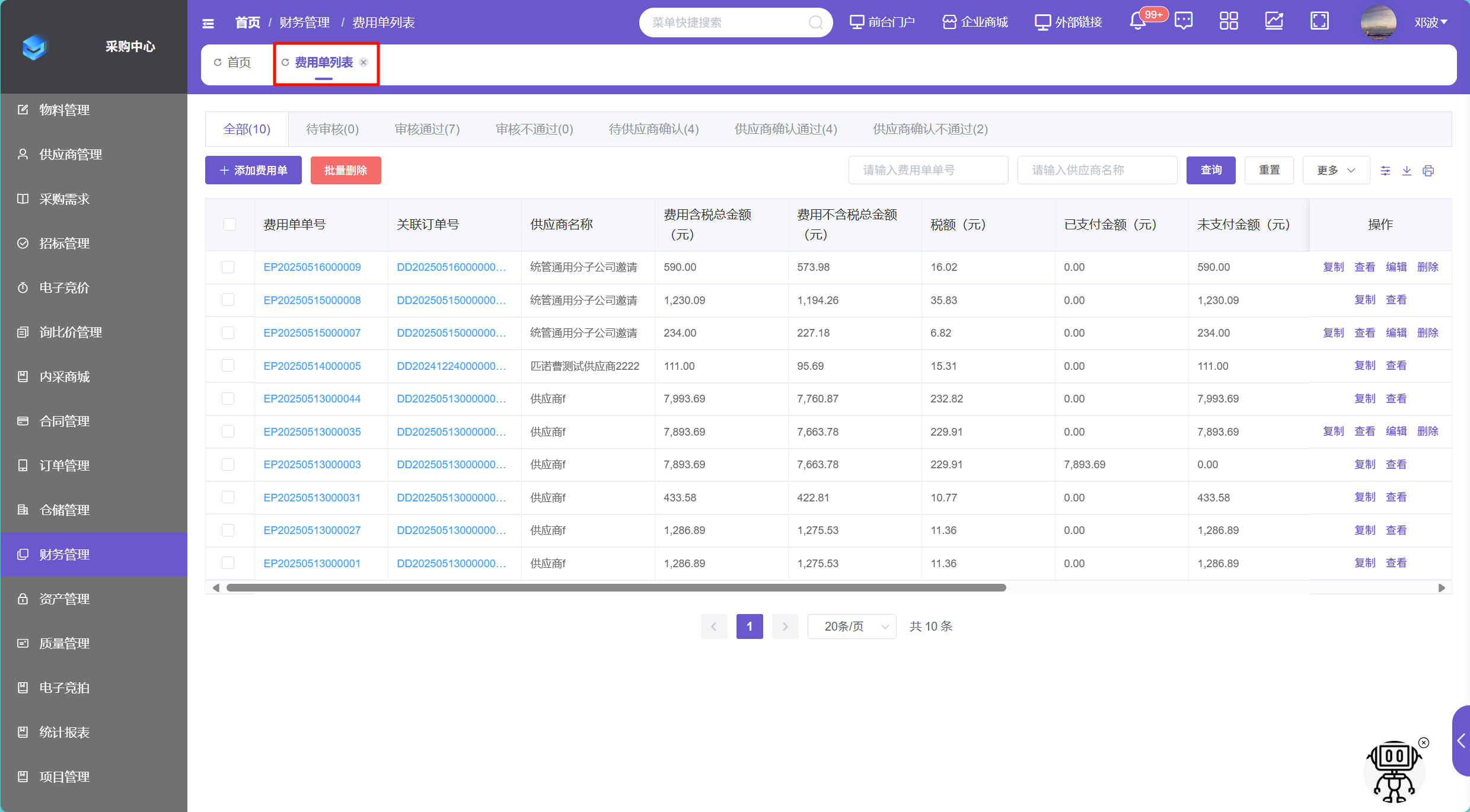
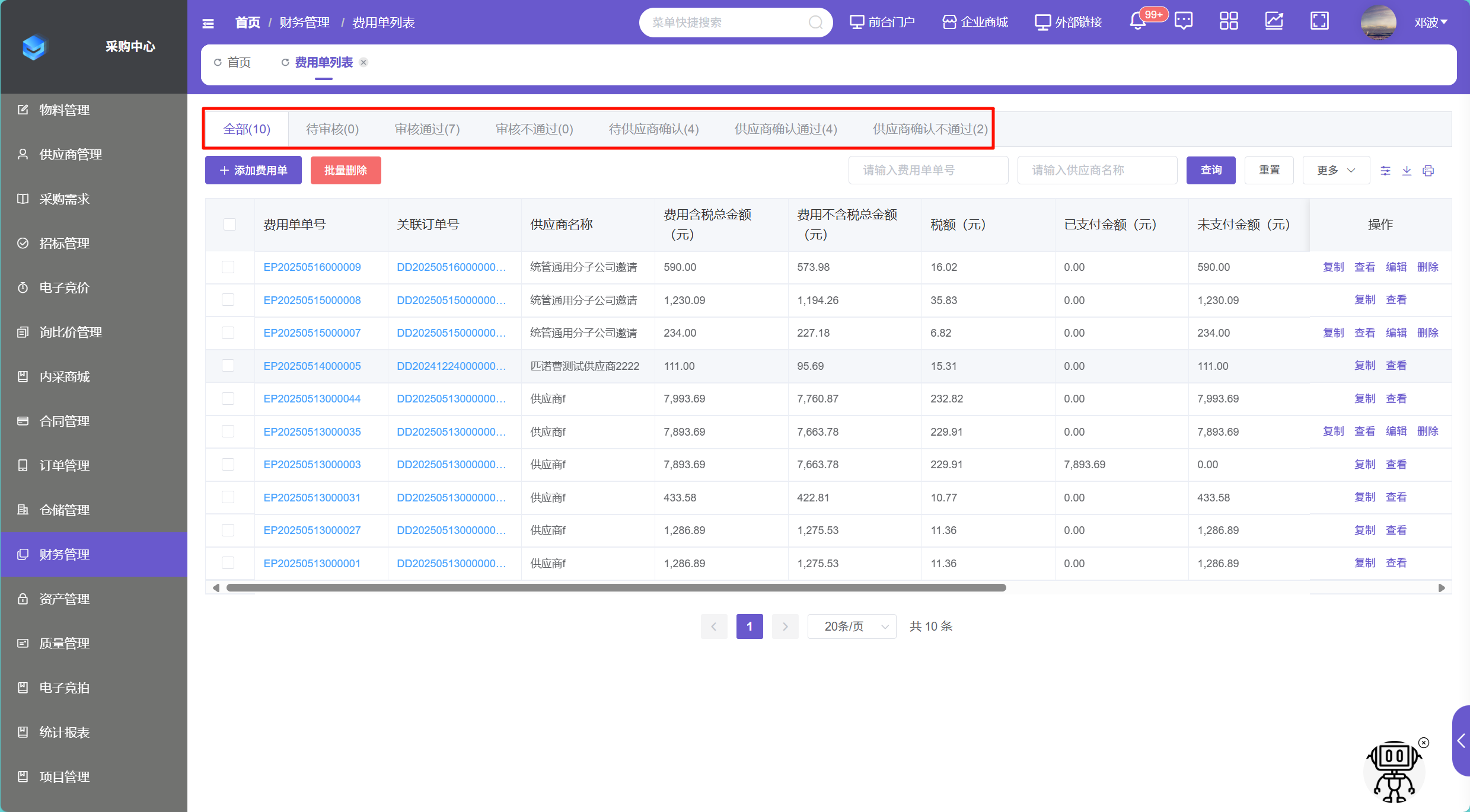
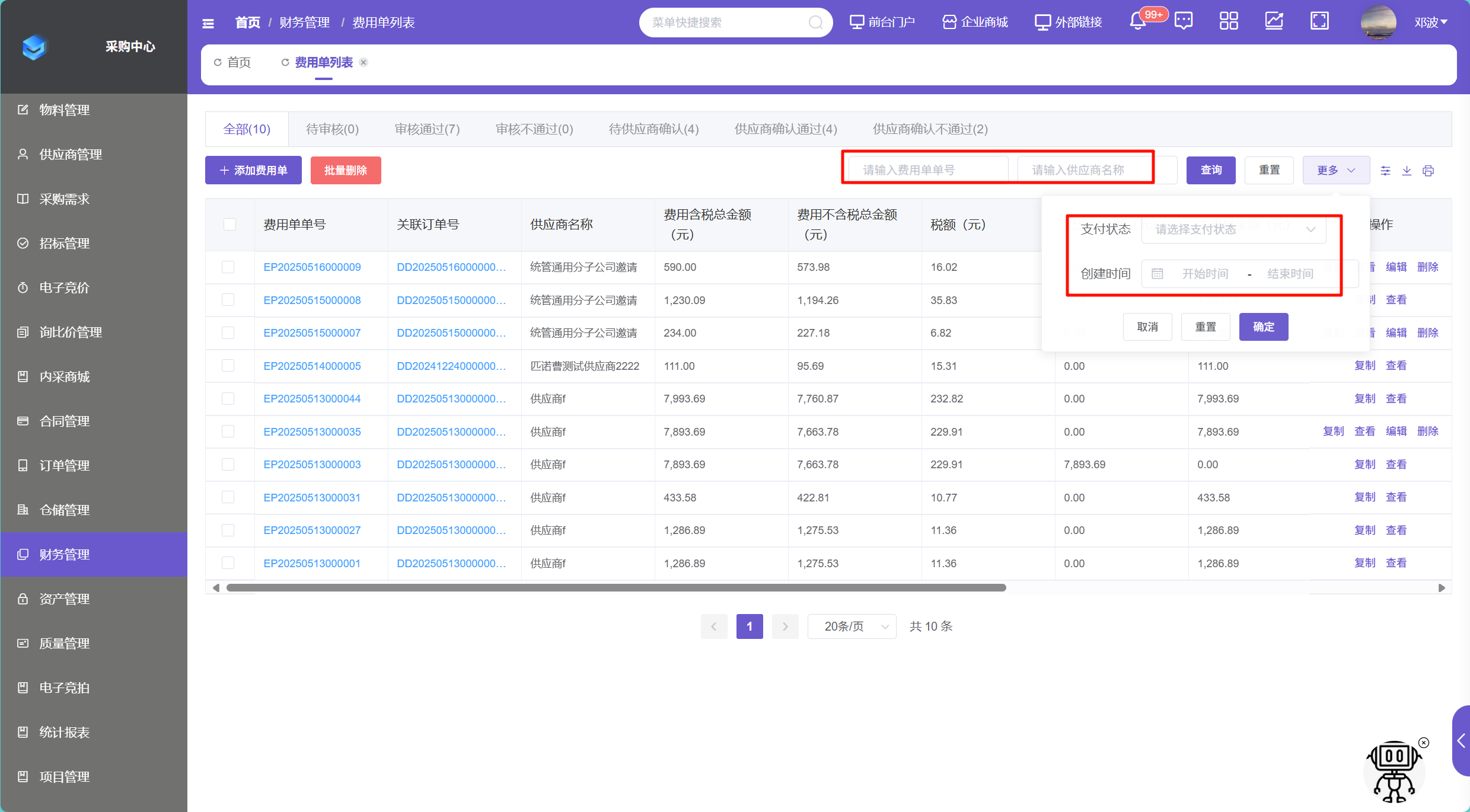
点击【添加费用单】按钮,进入添加费用单页面,选择供应商(必填)、订单号(必填),选择费用项名称(必填)、输入费用含税金额(必填)、税率(必填)、费用不含税金额(必填)、上传附件(非必填),输入备注(非必填)。点击提交按钮,即可添加费用单。
注:先选择供应商,后选择订单号。订单号为已选择供应商下的订单。

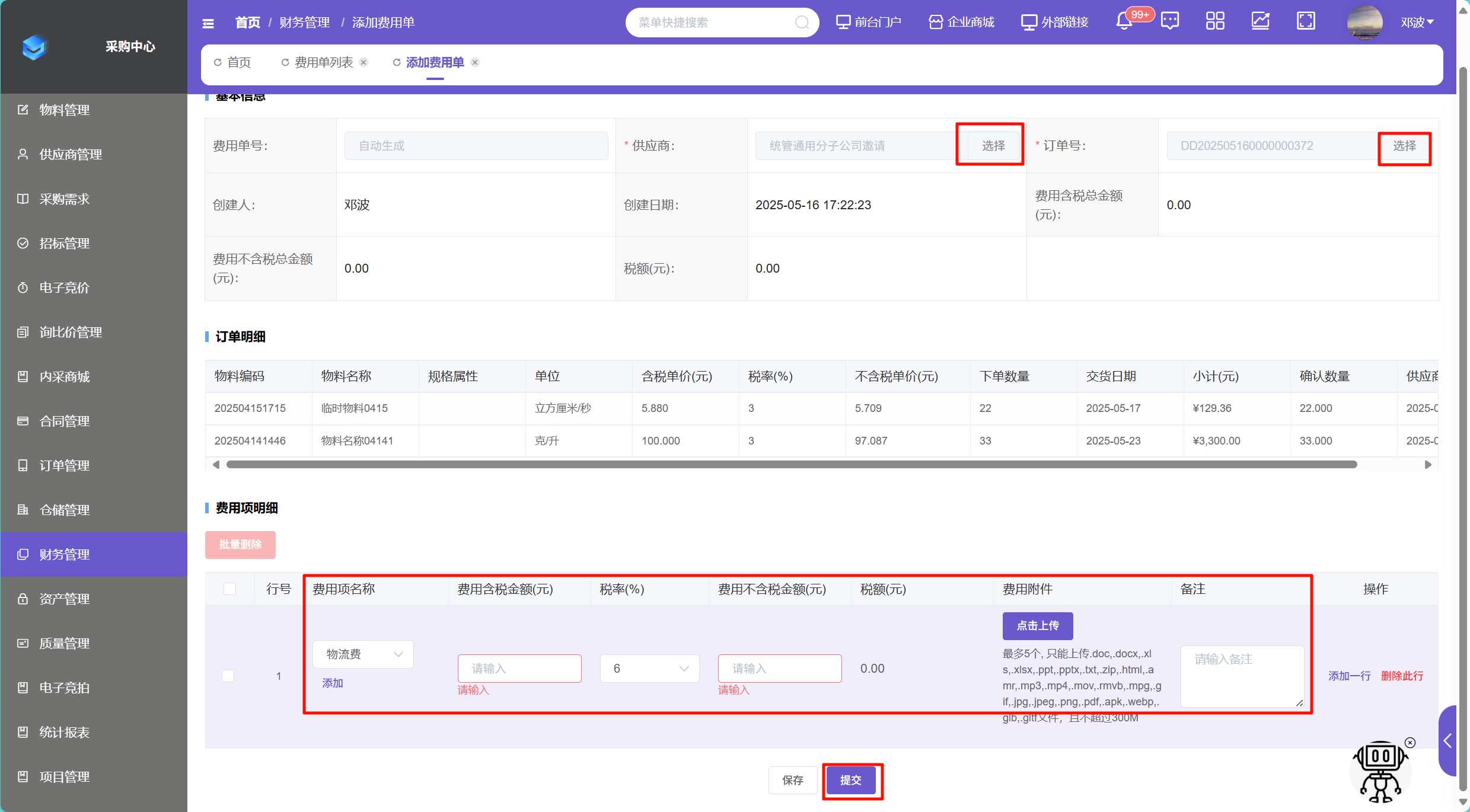
点击【复制】按钮,弹出二次确认页面,点击确认按钮,复制费用单。
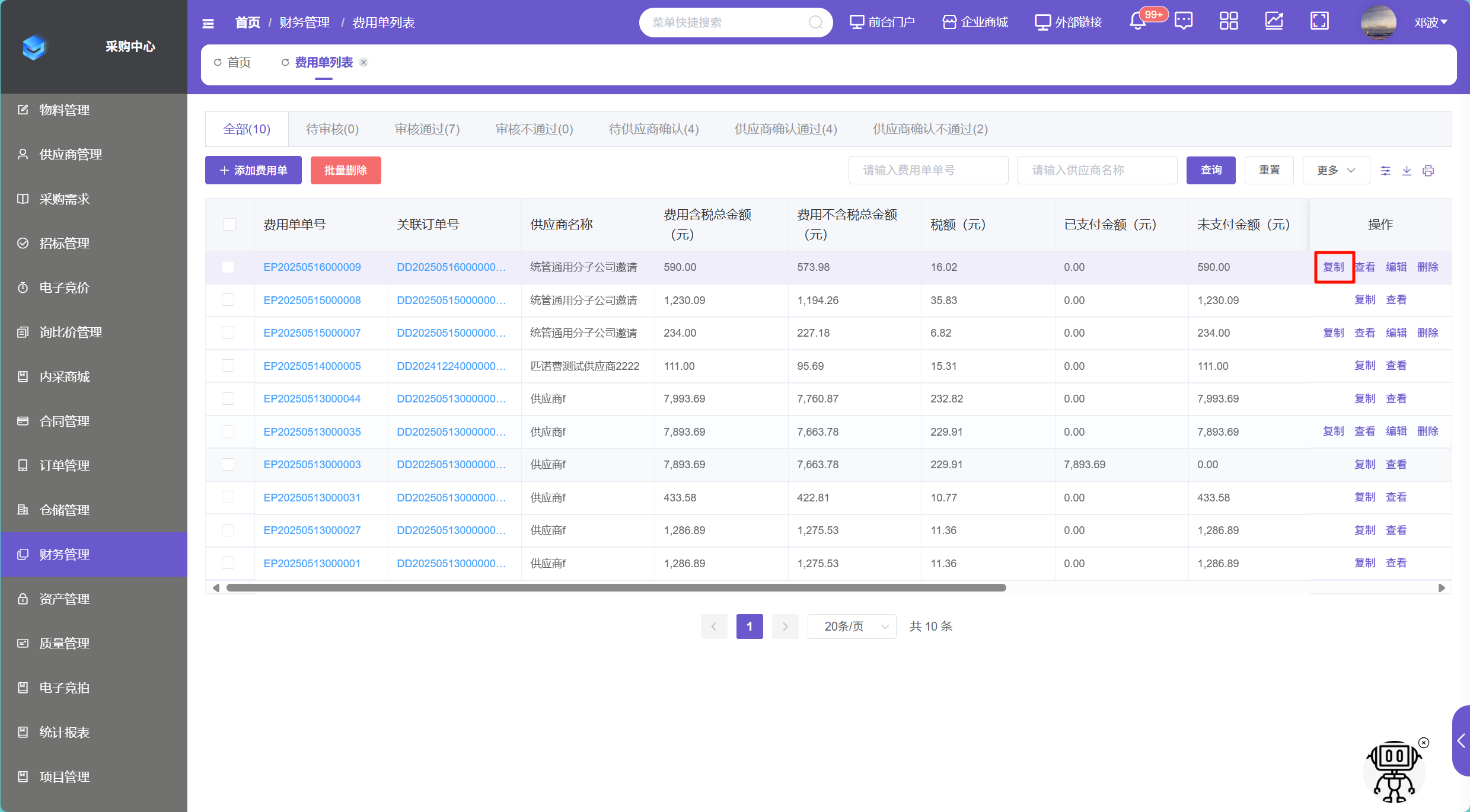
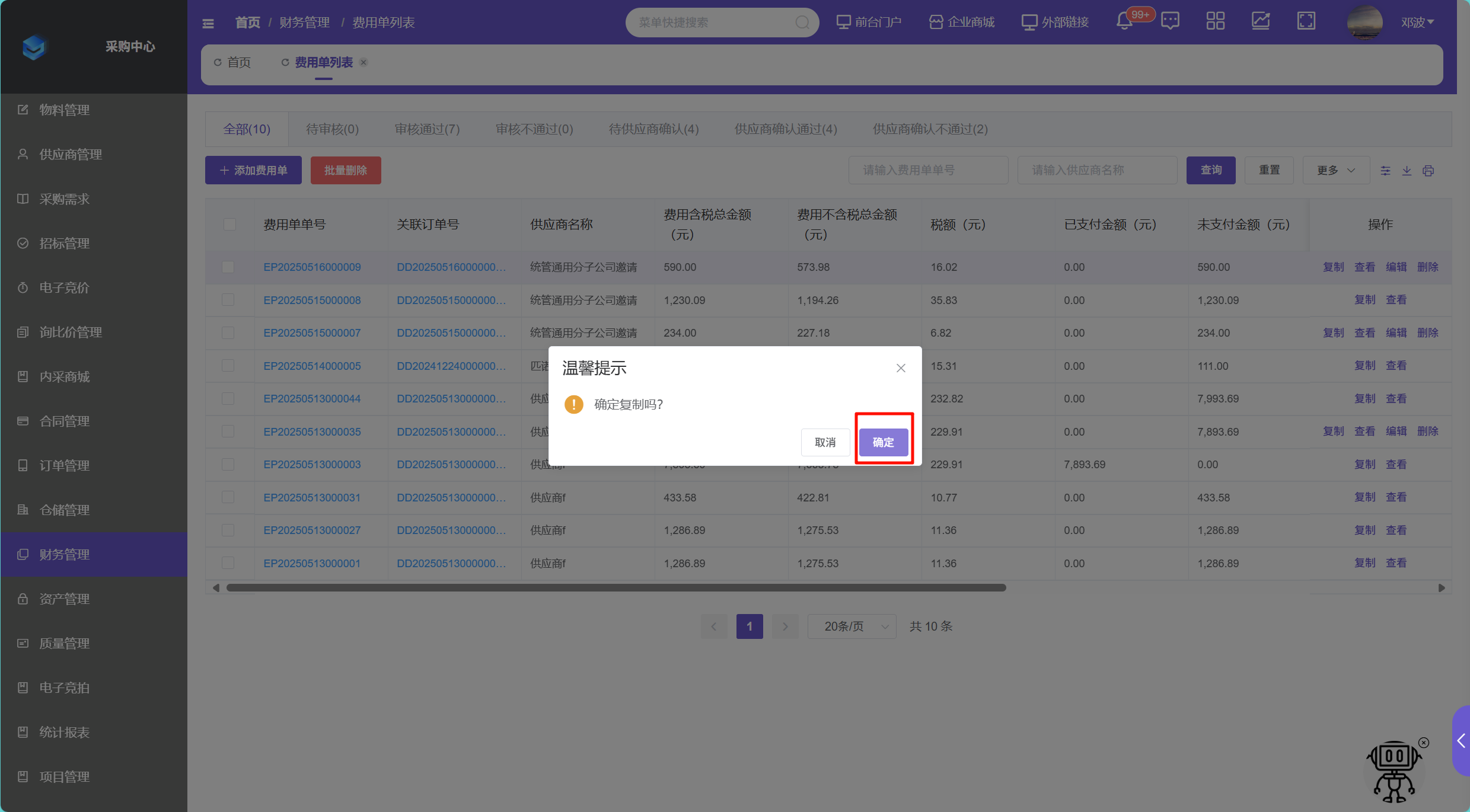
点击【查看】按钮,进入查看费用单详情页面进行查看操作。
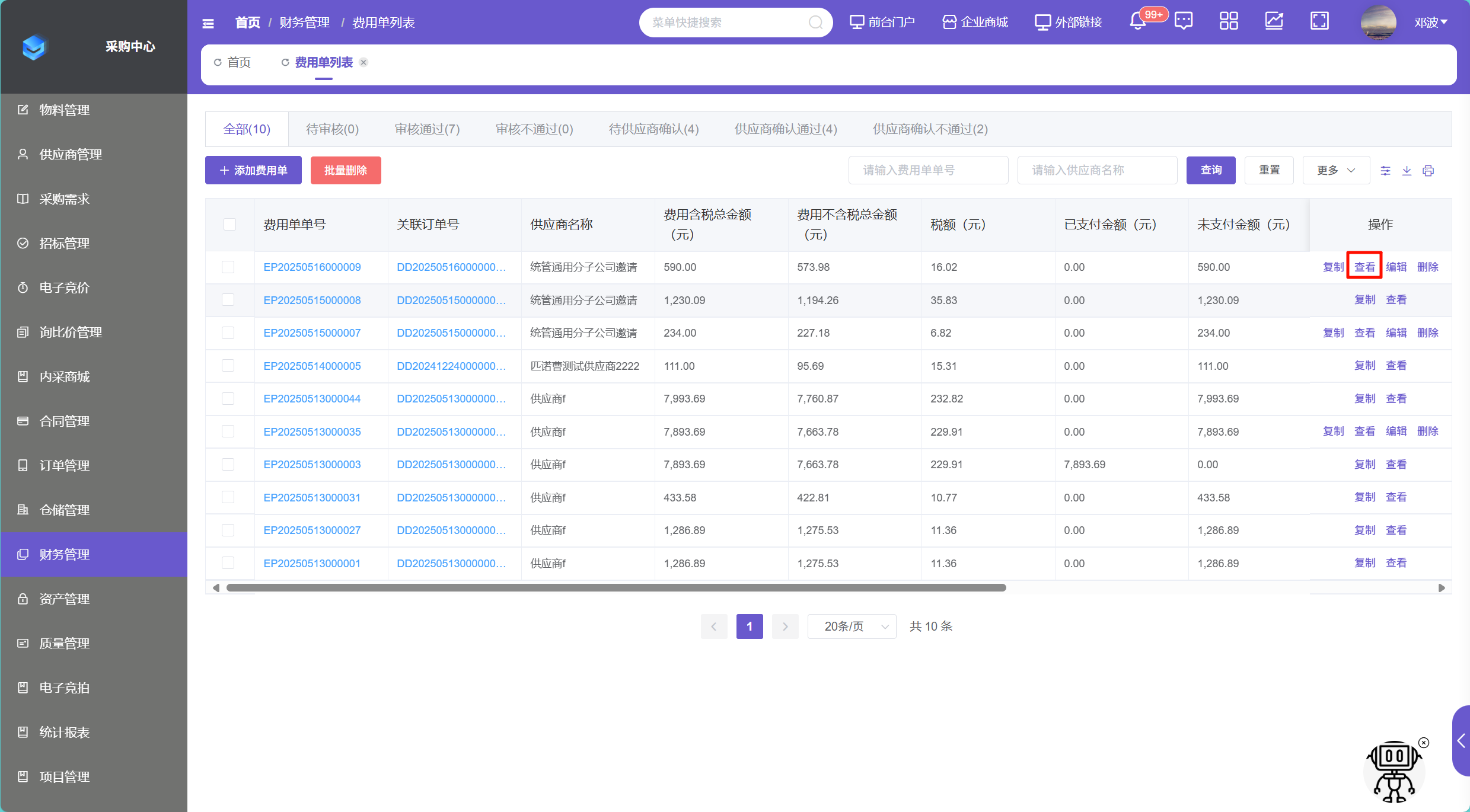
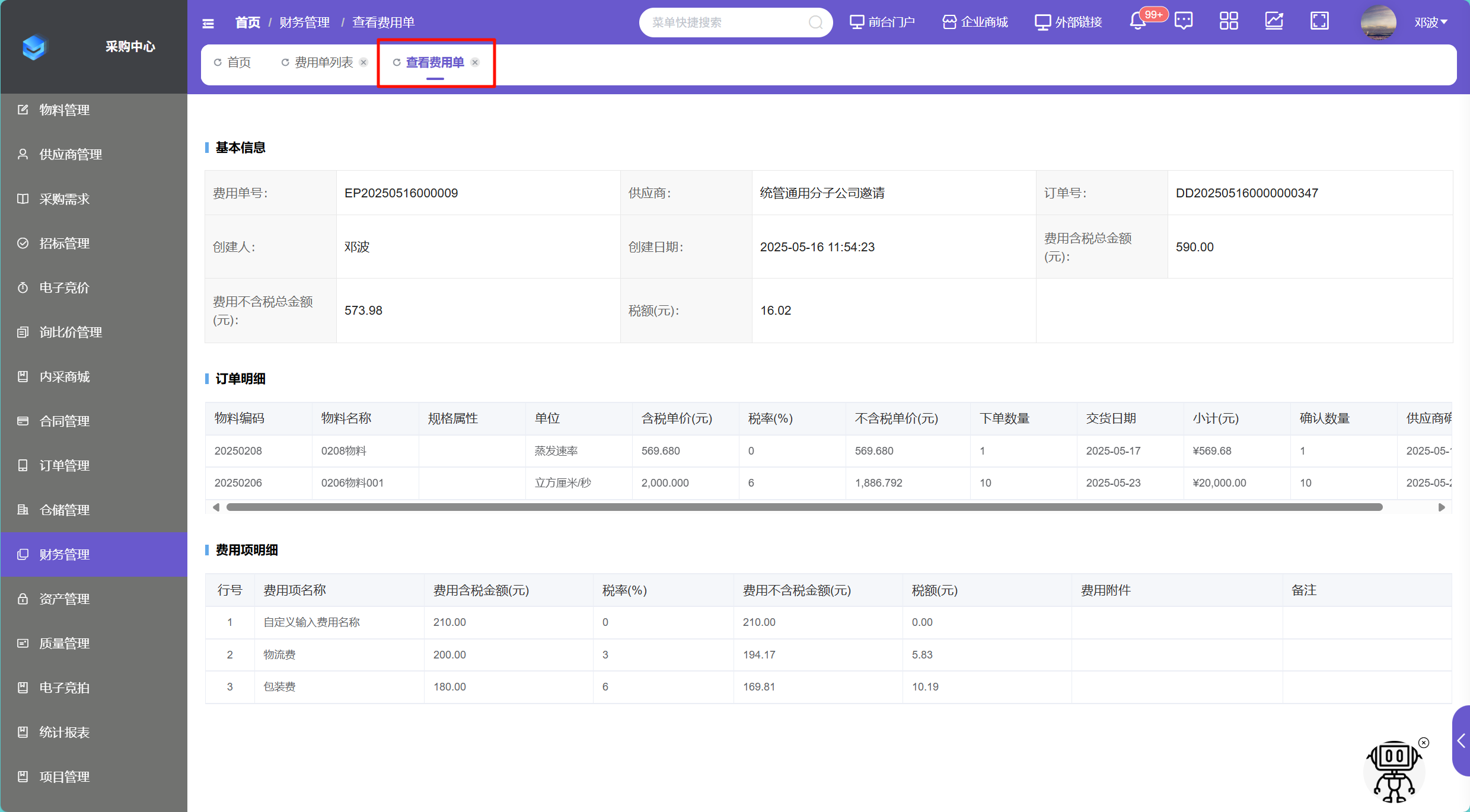
点击【编辑】按钮,进入修改费用单页面进行修改操作。
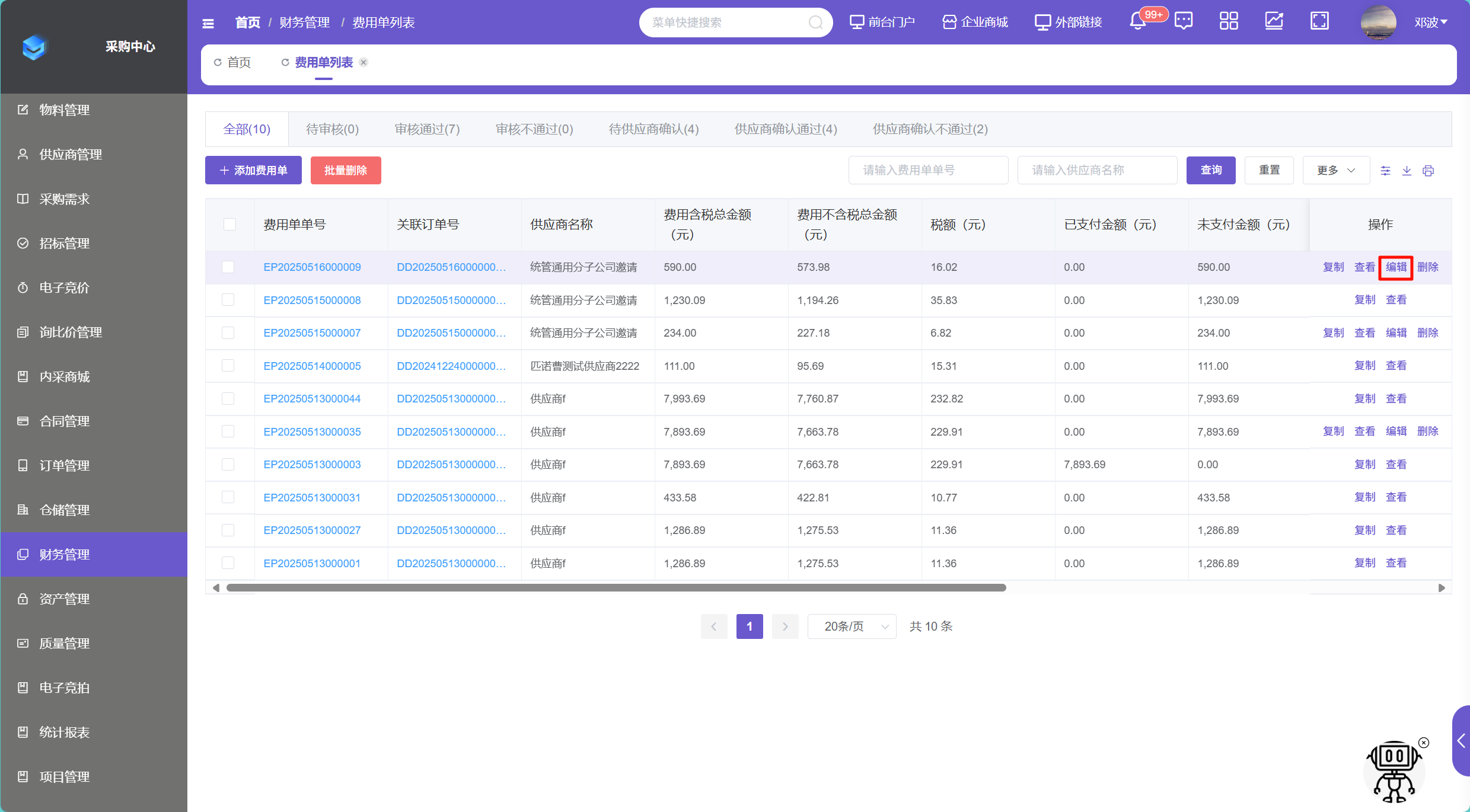
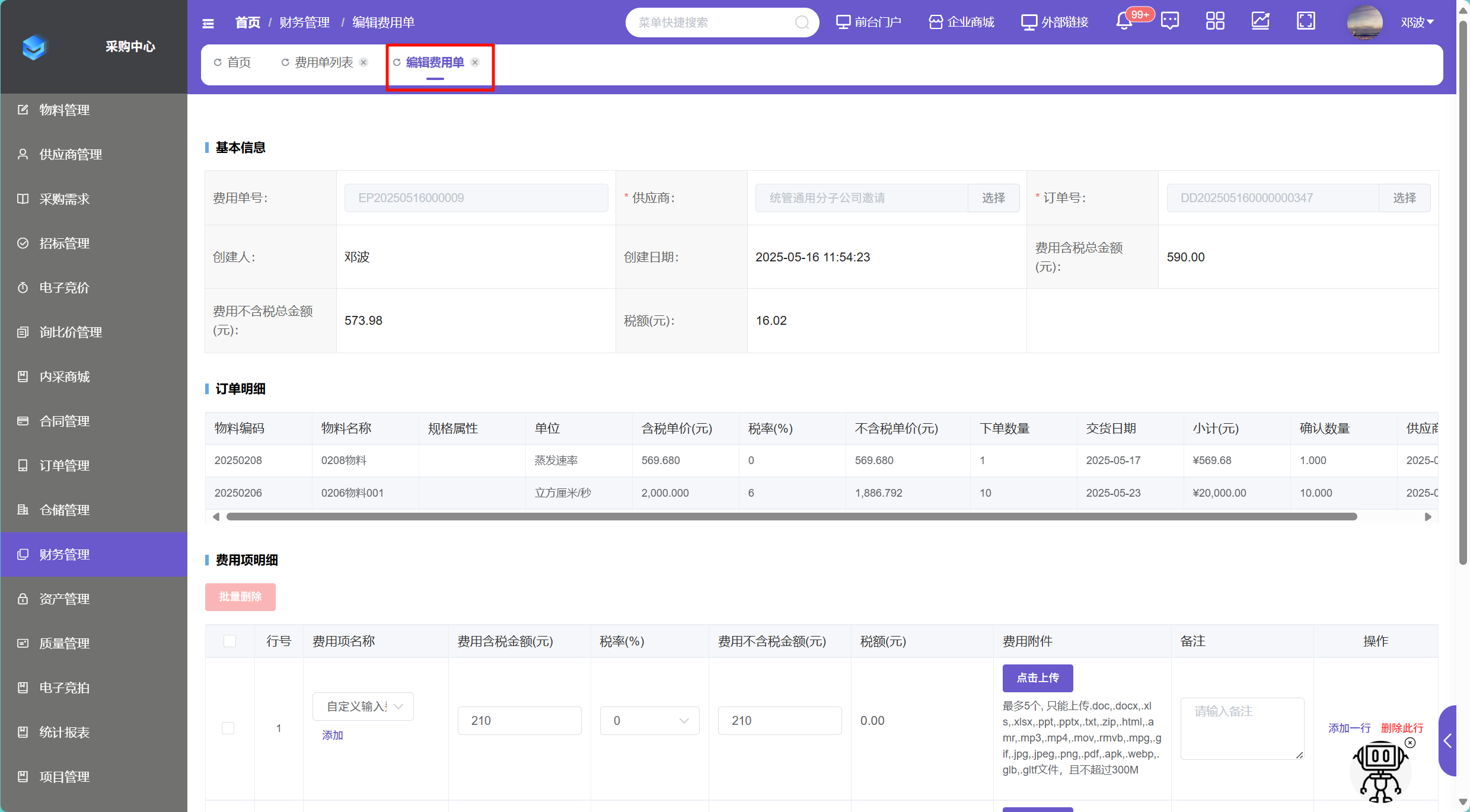
单个删除:点击操作栏【删除】按钮,进入二次确认弹层页面进行删除操作。
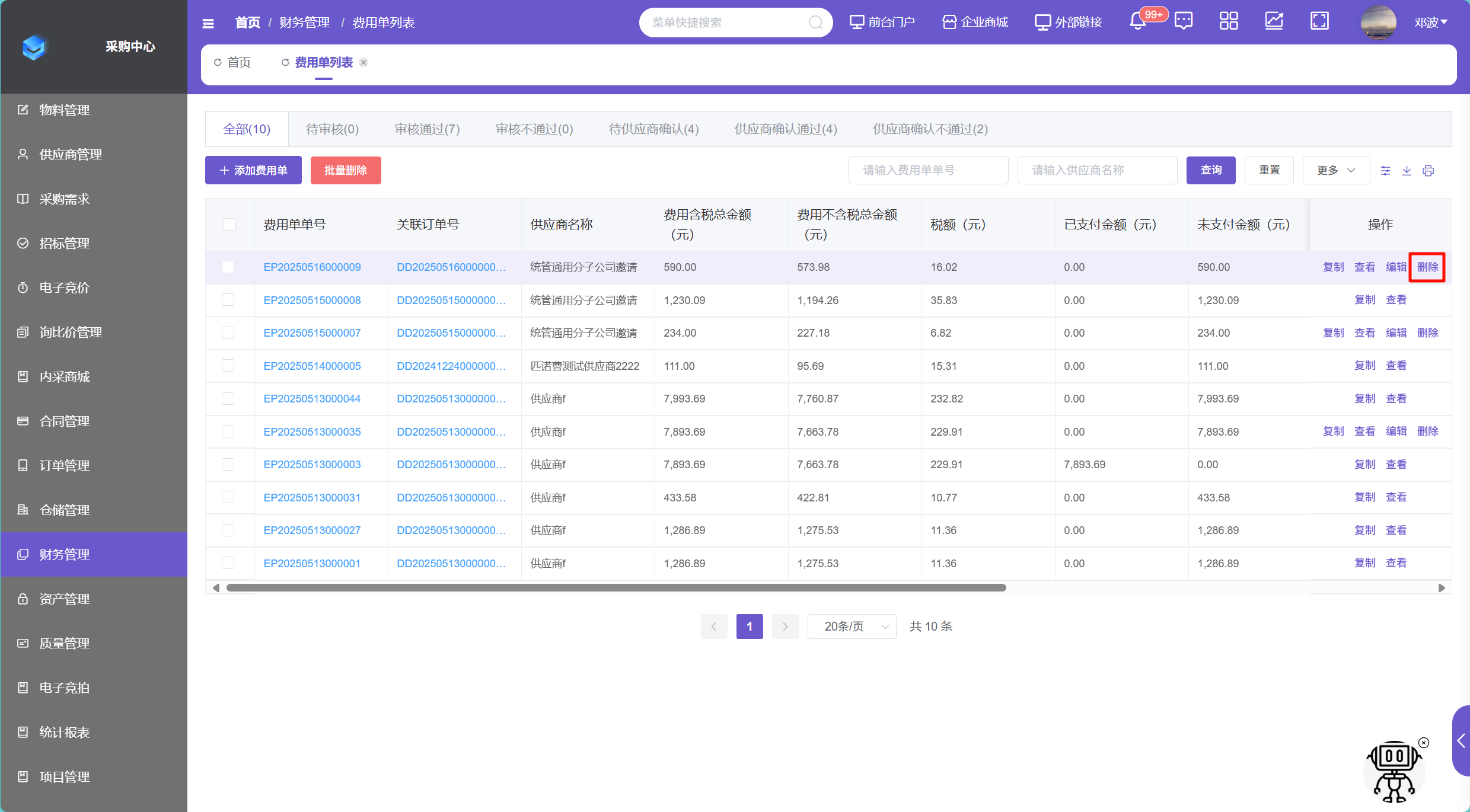
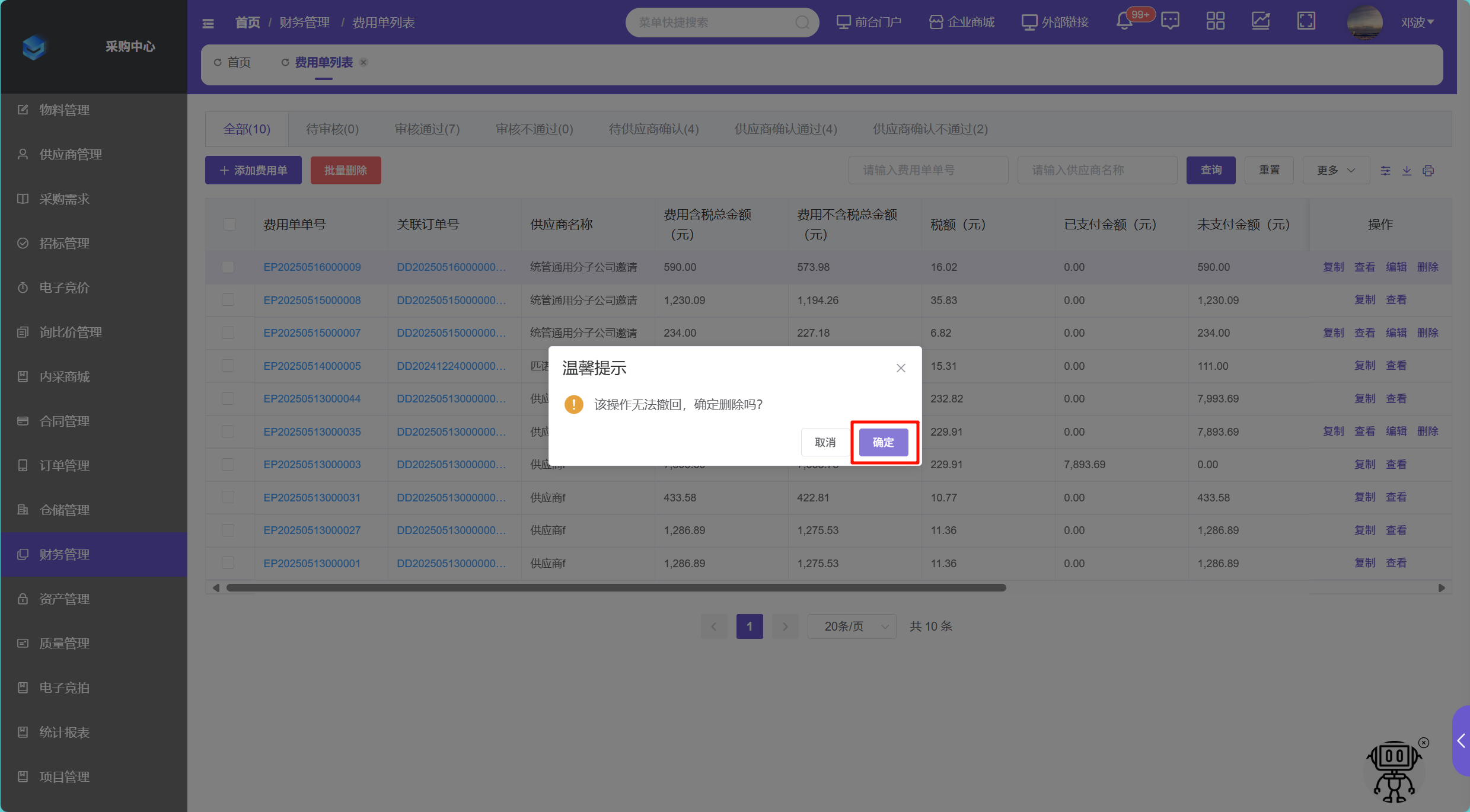
批量删除:点击复选框和列表左上方【删除】按钮,进入二次确认弹层页面进行删除操作。
注:批量删除需选择草稿或审核不通过状态数据。
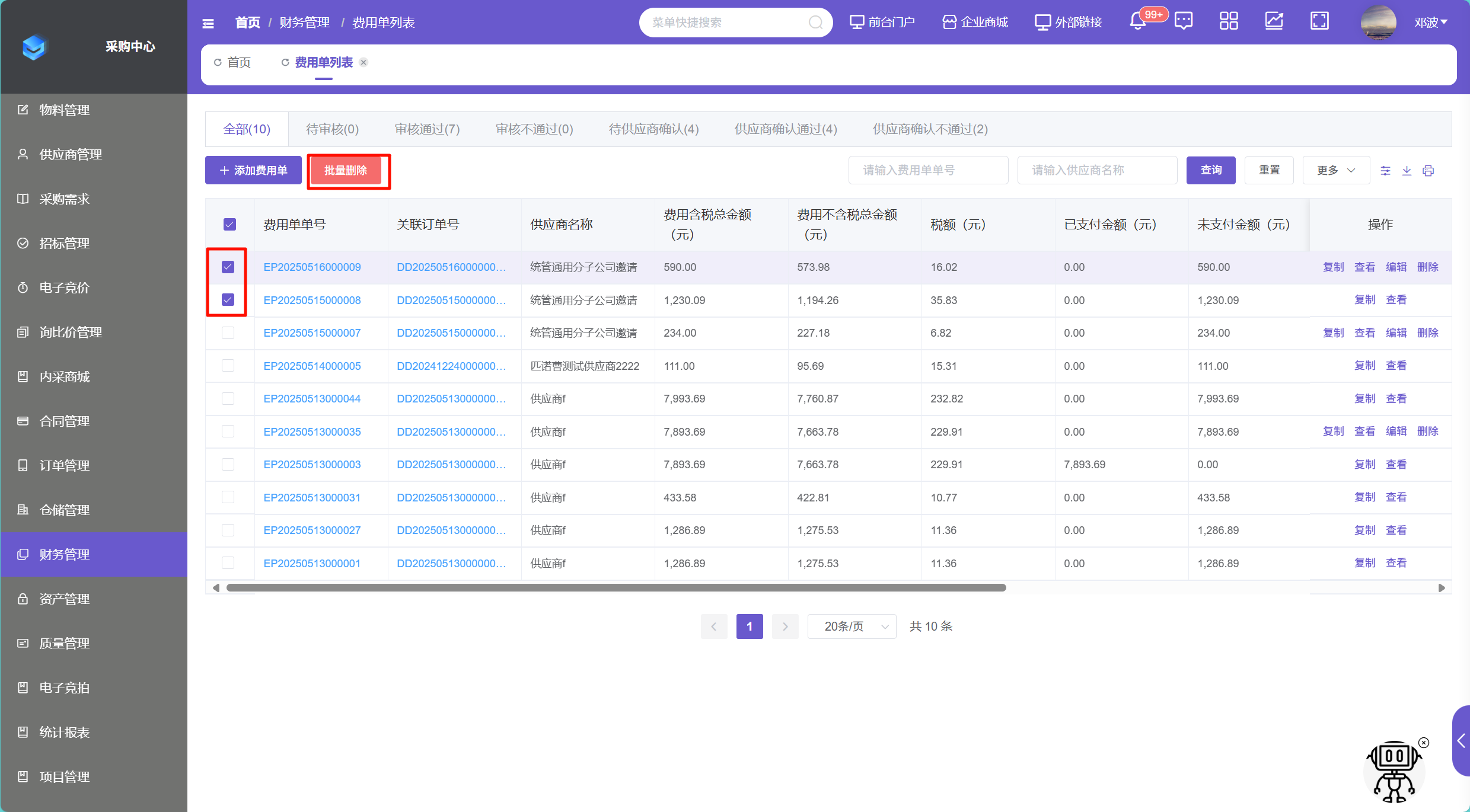
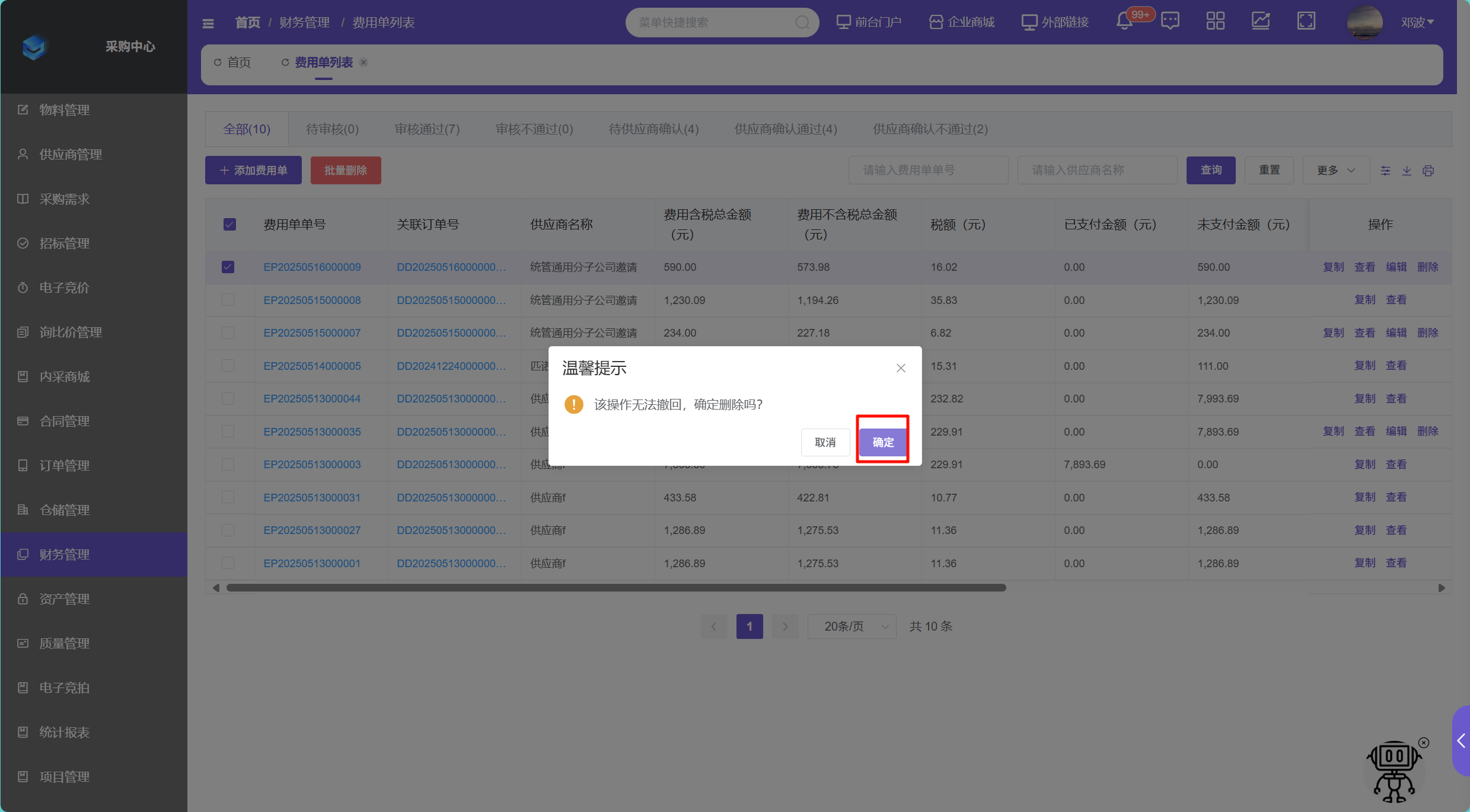
12.1.6 预付款申请单列表
点击菜单【财务管理】-【结算管理】-【预付款申请列表】进入预付款申请列表页面,可输入预付款申请单编号、供应商名称、关联单据、选择审核状态、应付日期(范围)、申请时间(范围)进行查询。可选择全部、未开票、部分开票、已开票tab进行切换查看不同预付款申请单数据。
注:【系统设置】-【功能设置】-【功能配置】-财务设置tab,预付款申请是否需要审批,若开启,预付款申请提交后处于待审批状态,审批通过后可继续后续操作。
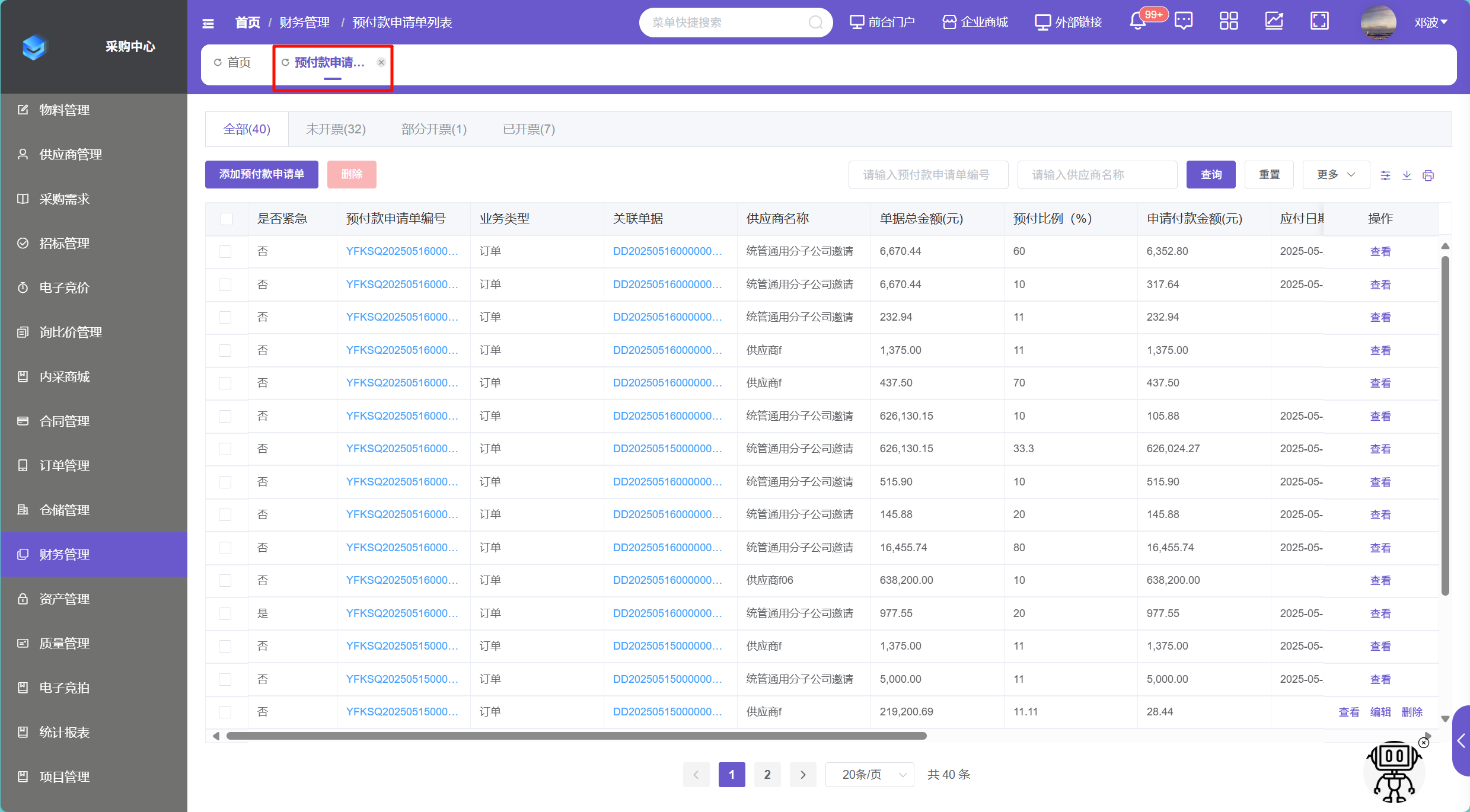
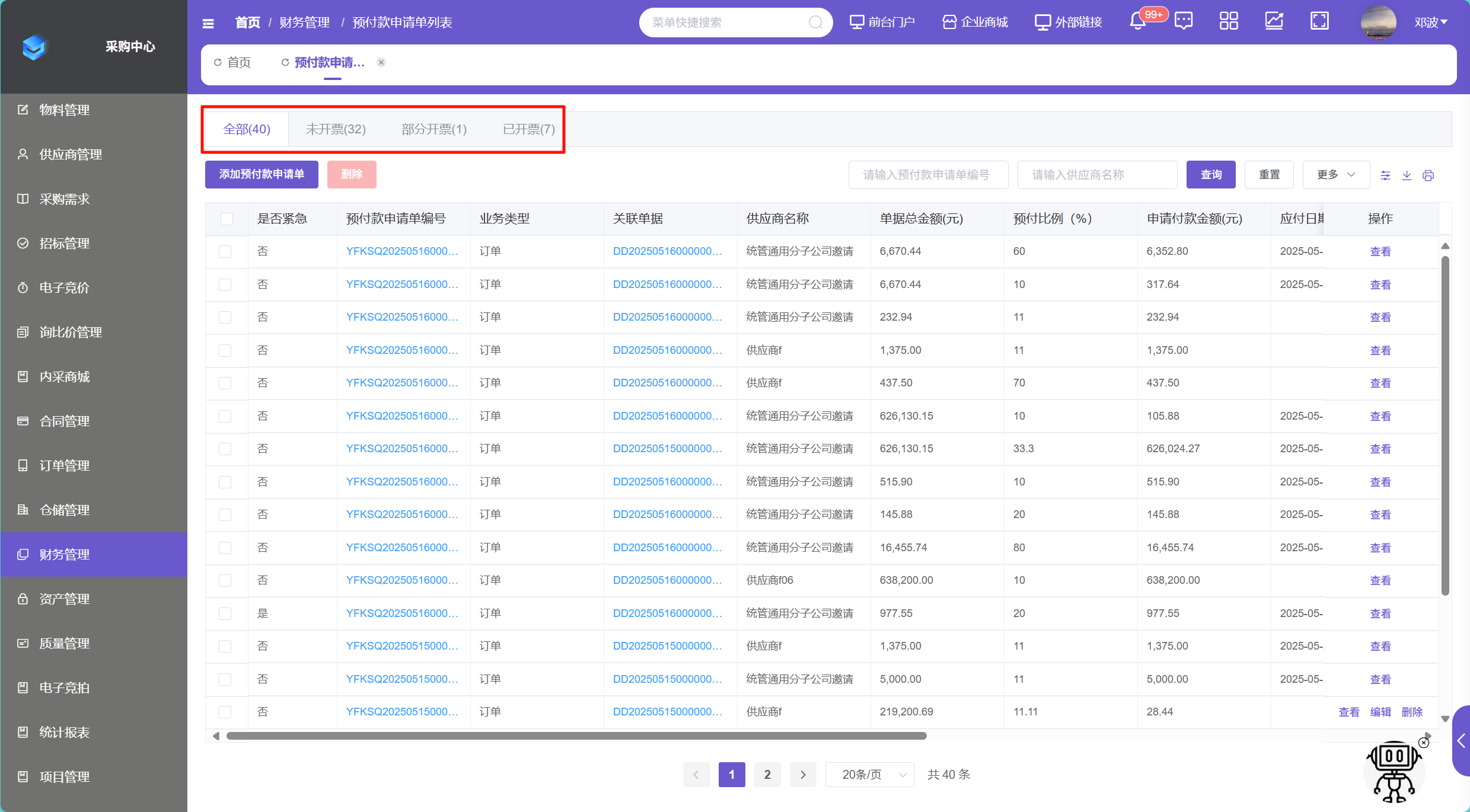
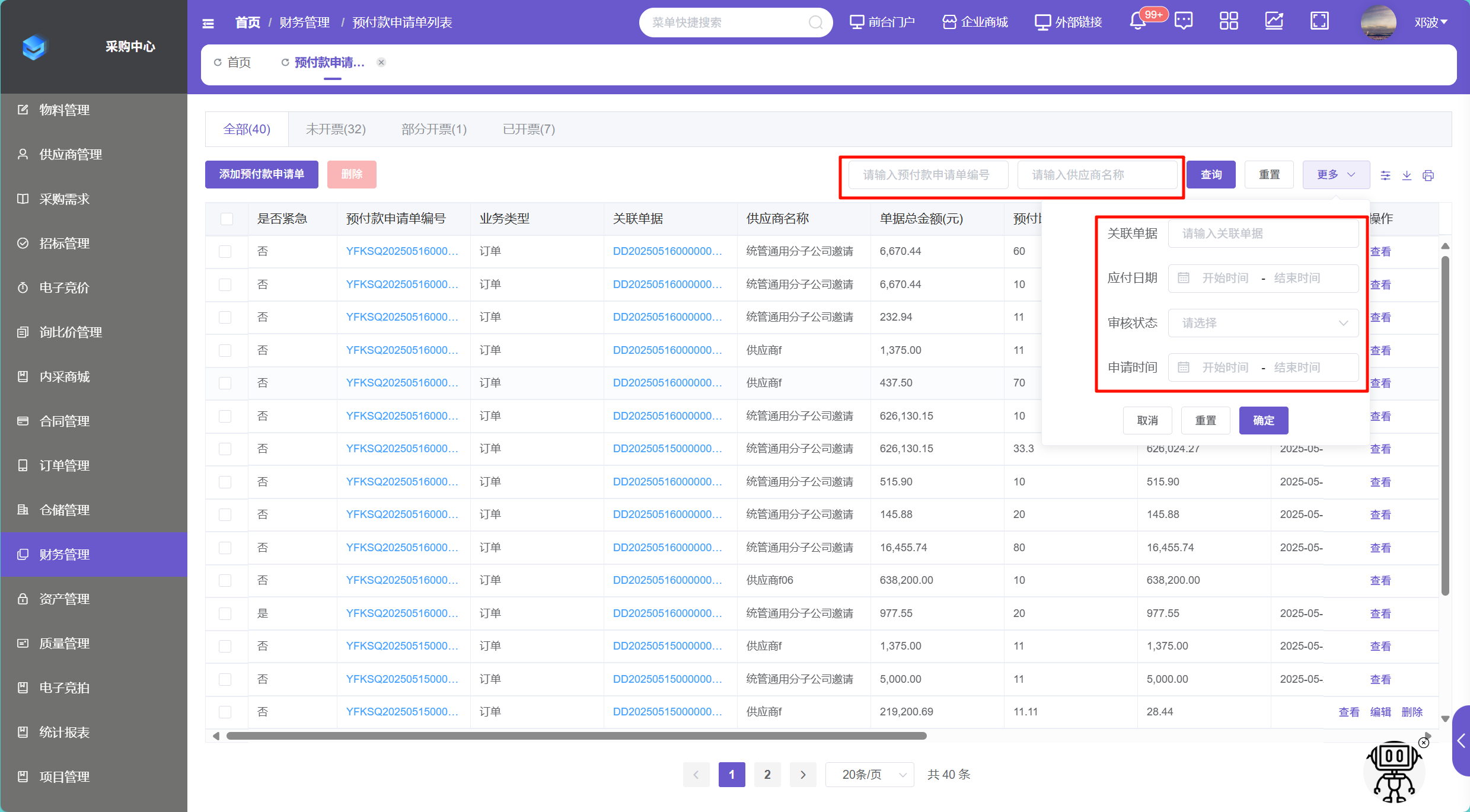
点击【添加预付款申请单】按钮,进入预付款申请单页面,选择供应商名称(必填)、选择支付方式(必填)、输入供应商开户行(必填)、供应商银行账号(必填)、上传附件(非必填,最多30个, 只能上传.doc,.docx,.xls,.xlsx,.ppt,.pptx,.txt,.zip,.html,.amr,.mp3,.gif,.jpg,.jpeg,.png,.pdf,.apk文件,且不超过10M),输入备注(非必填),选择订单付款计划,点击提交按钮,即可添加预付款申请单。
注:选择订单付款计划只可选择结算类型为预付款类型的付款计划。
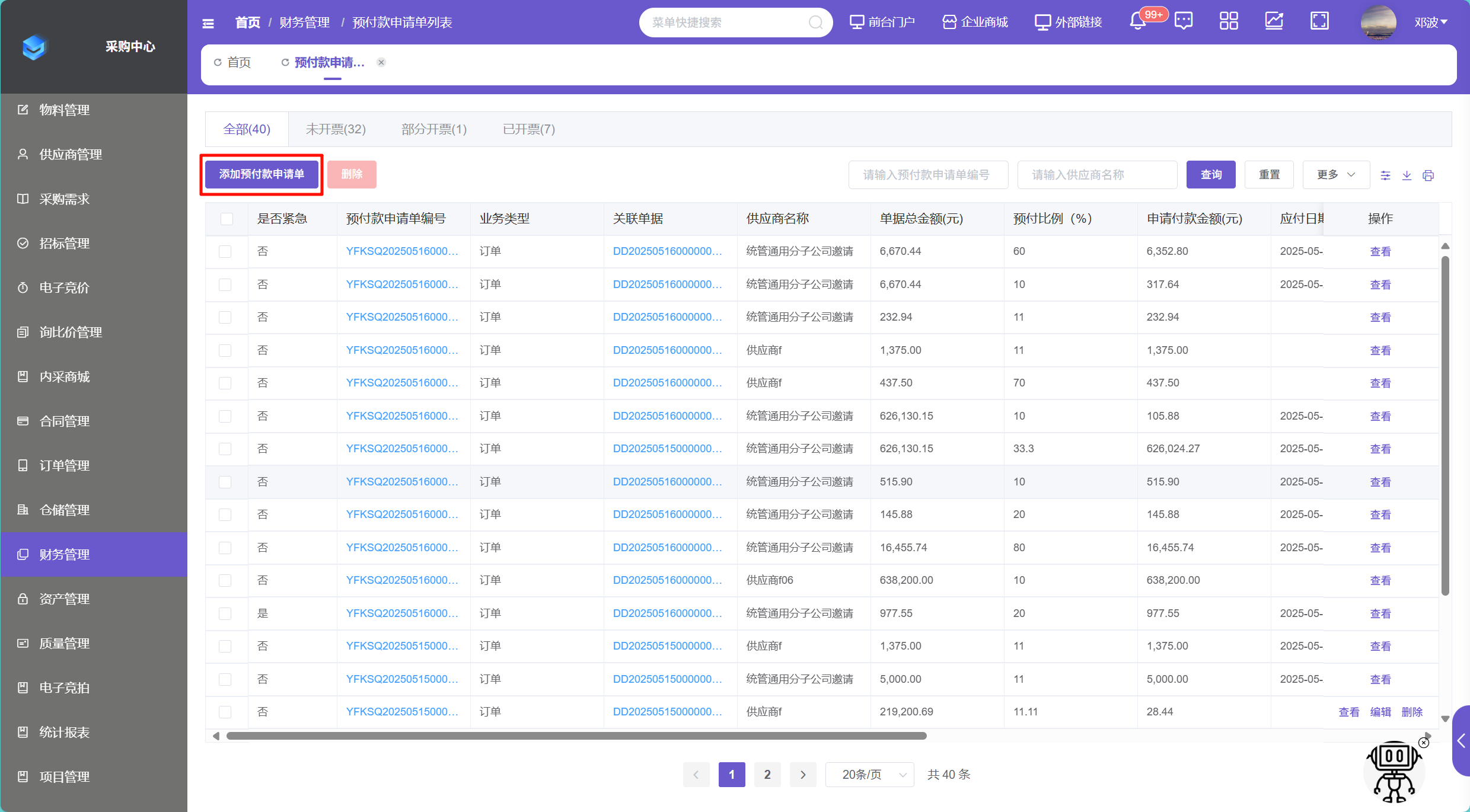
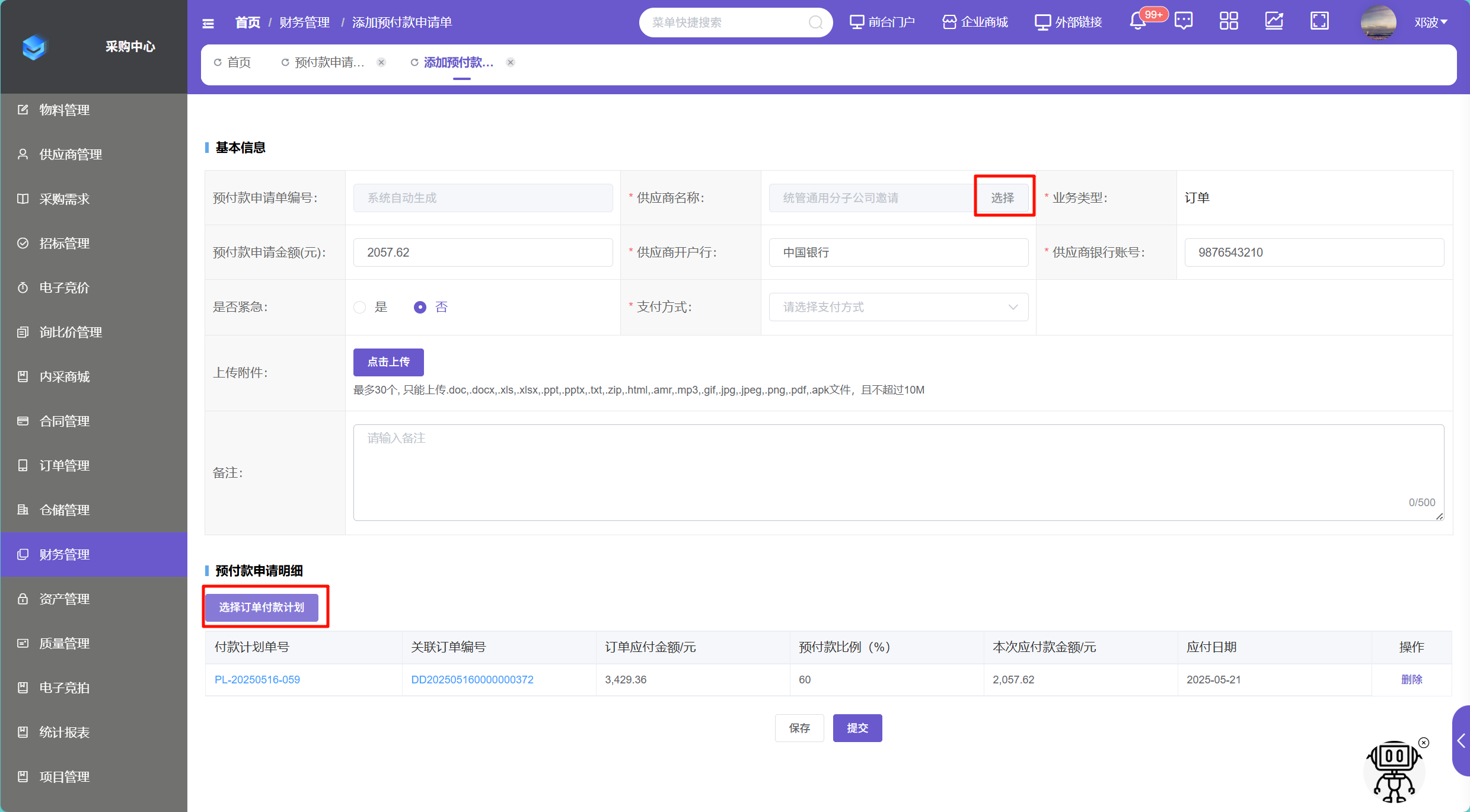
点击【查看】按钮,进入查看预付款神单详情页面进行查看操作。
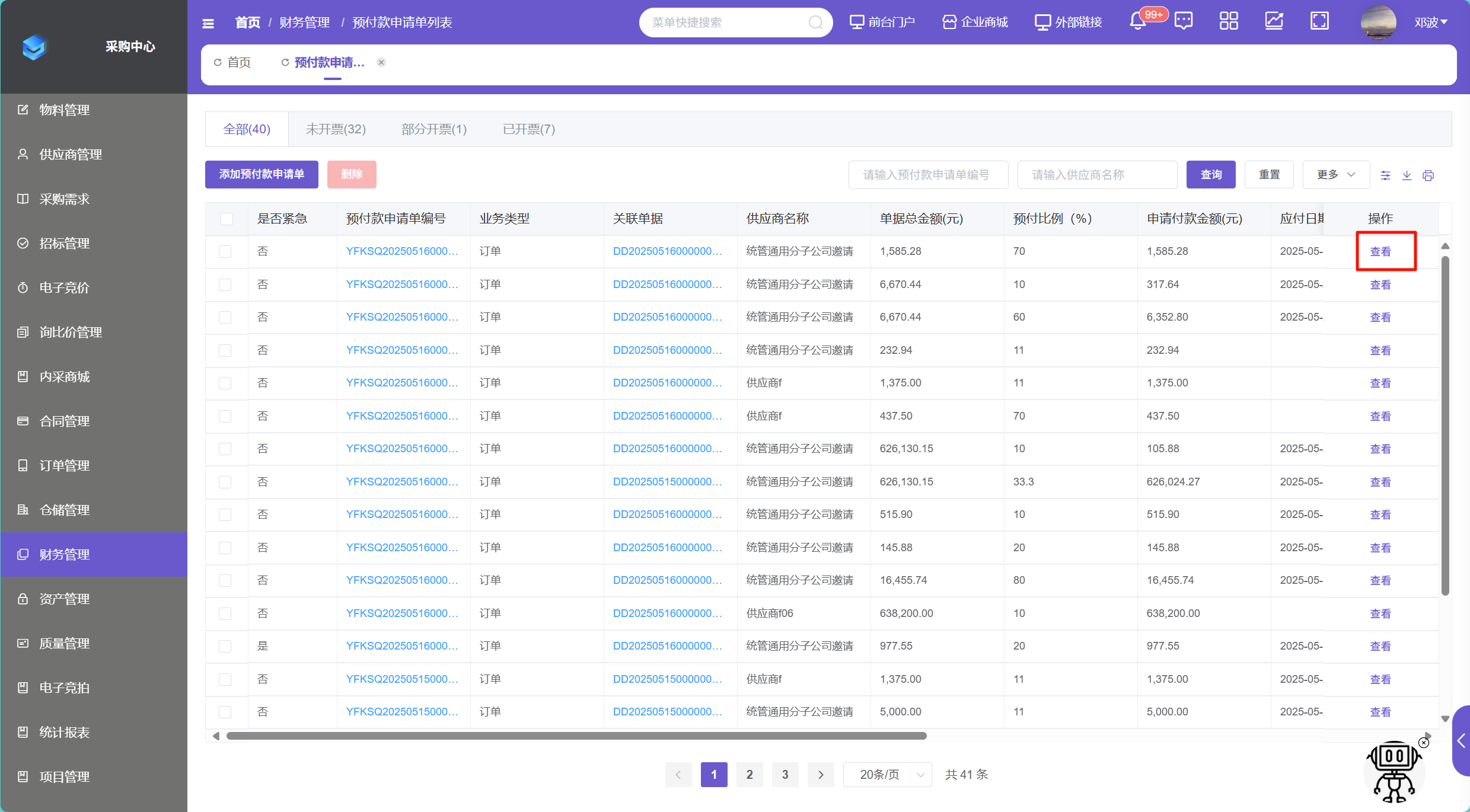
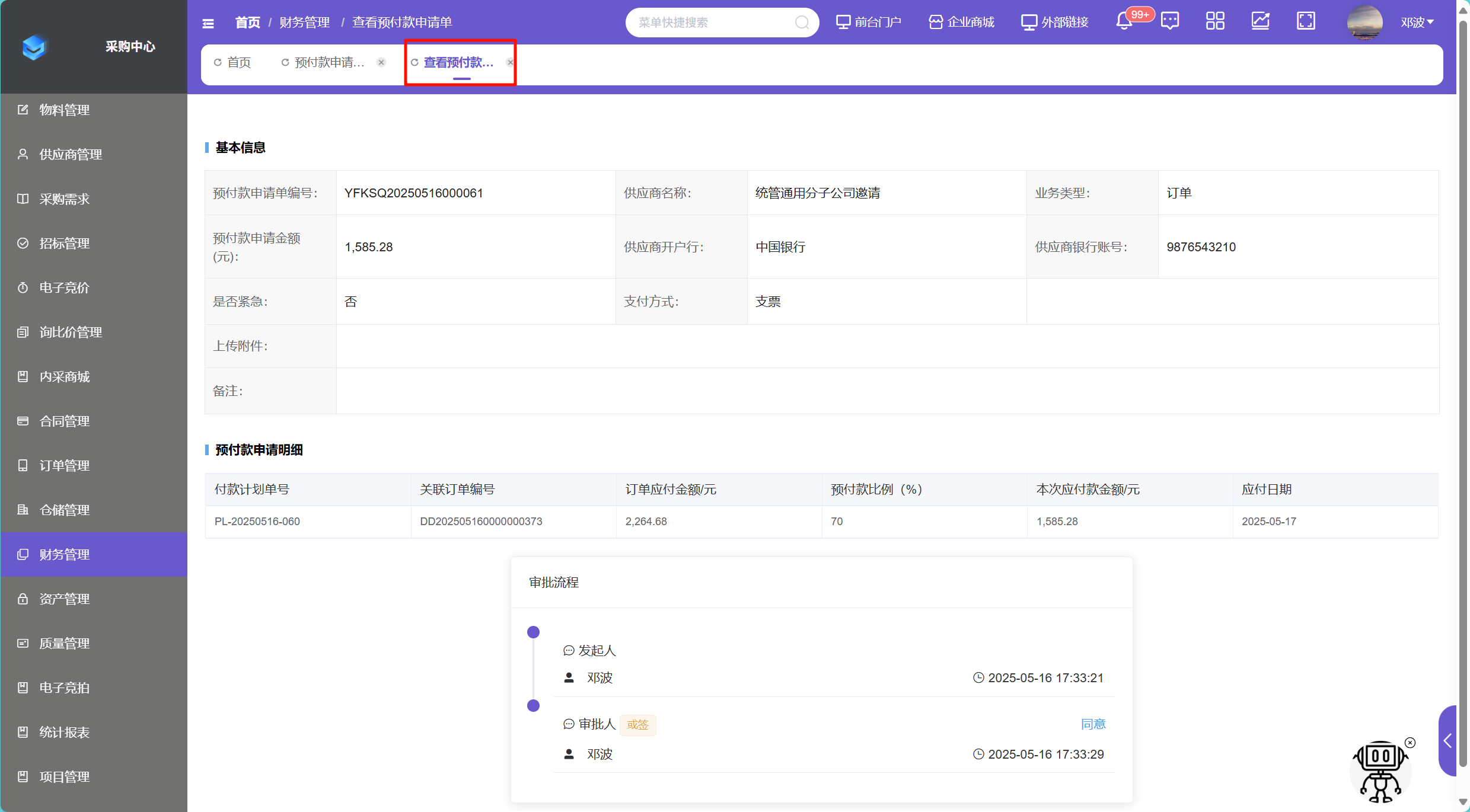
点击【编辑】按钮,进入修改预付款申请页面进行修改操作。
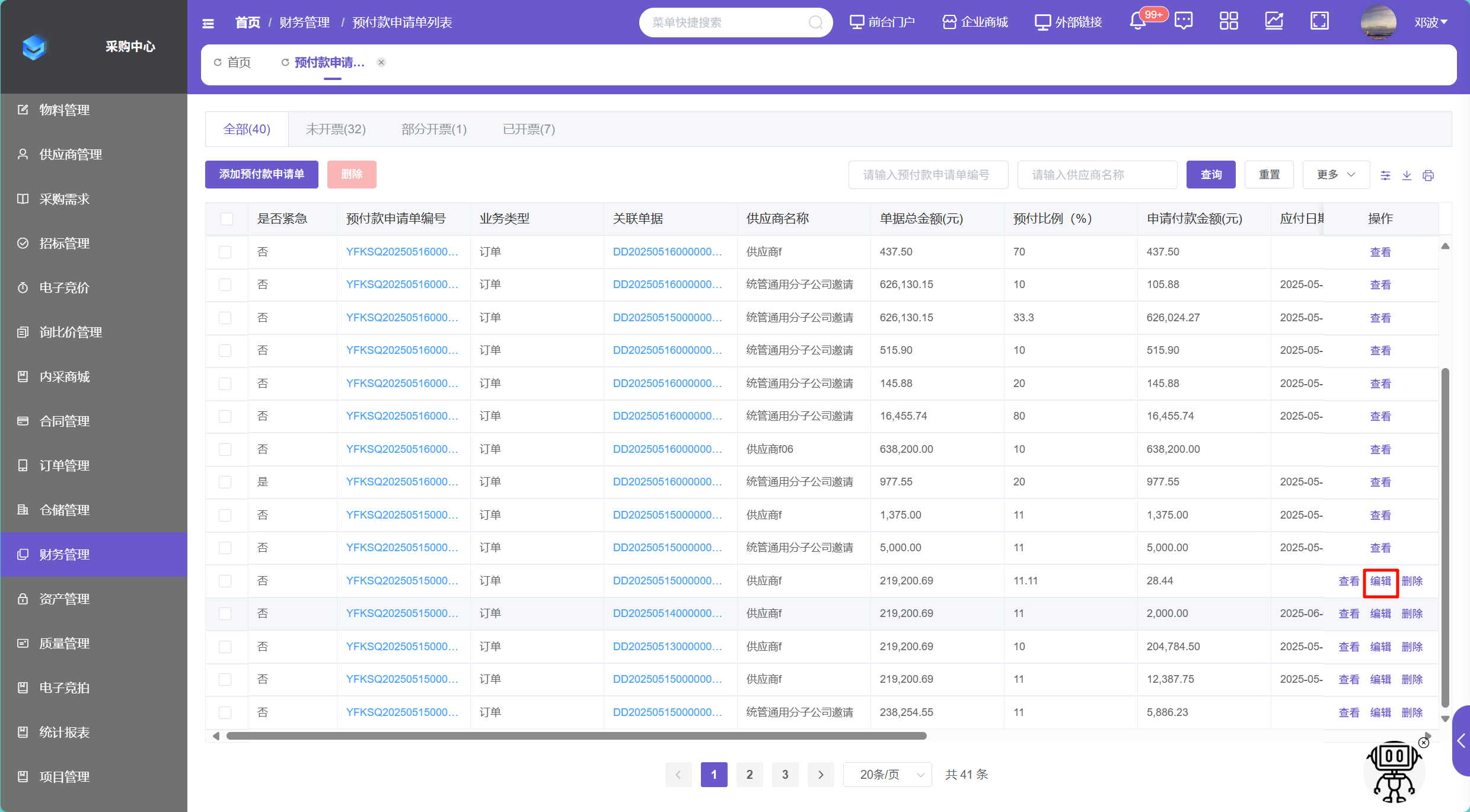
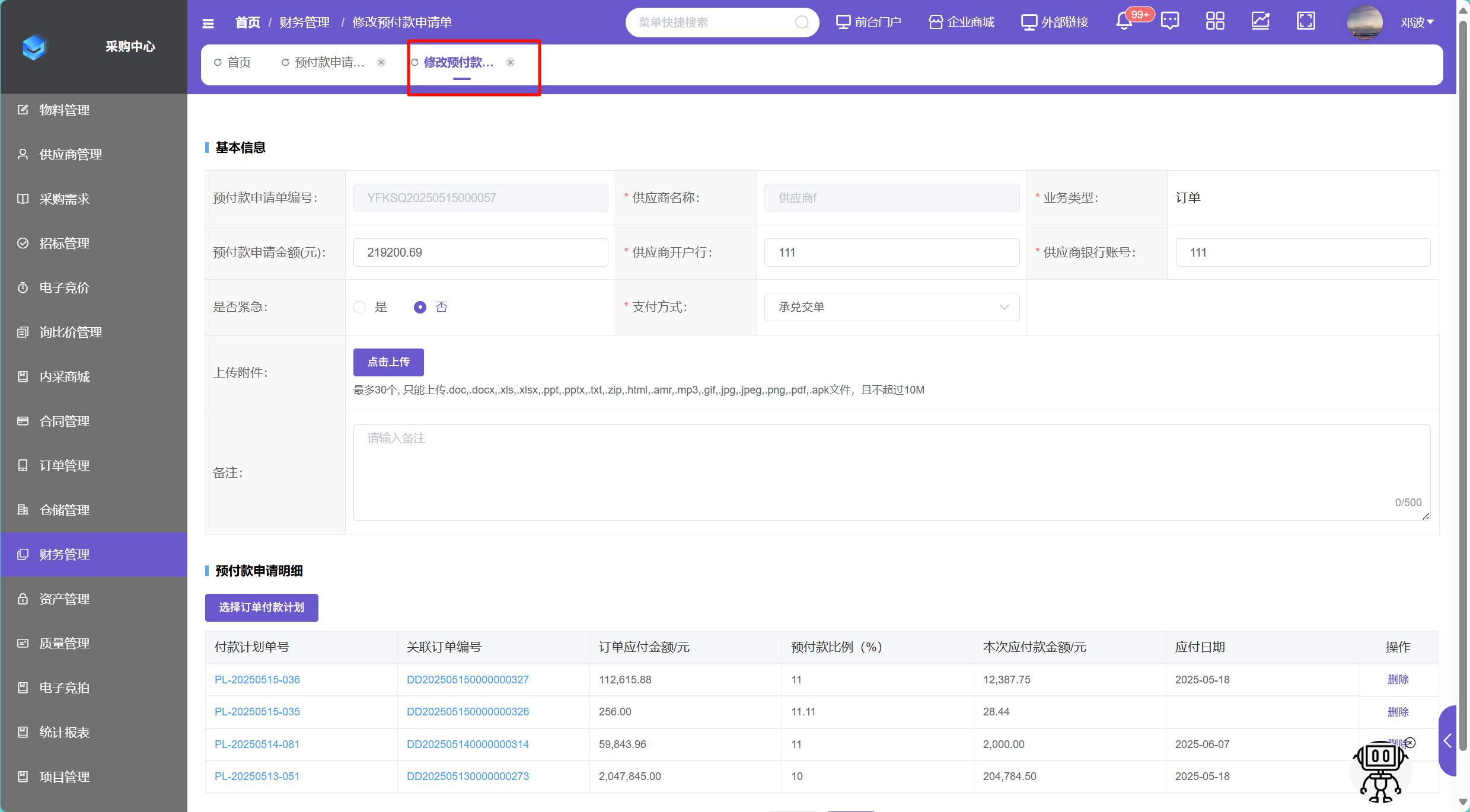
单个删除:点击操作栏【删除】按钮,进入二次确认弹层页面进行删除操作。
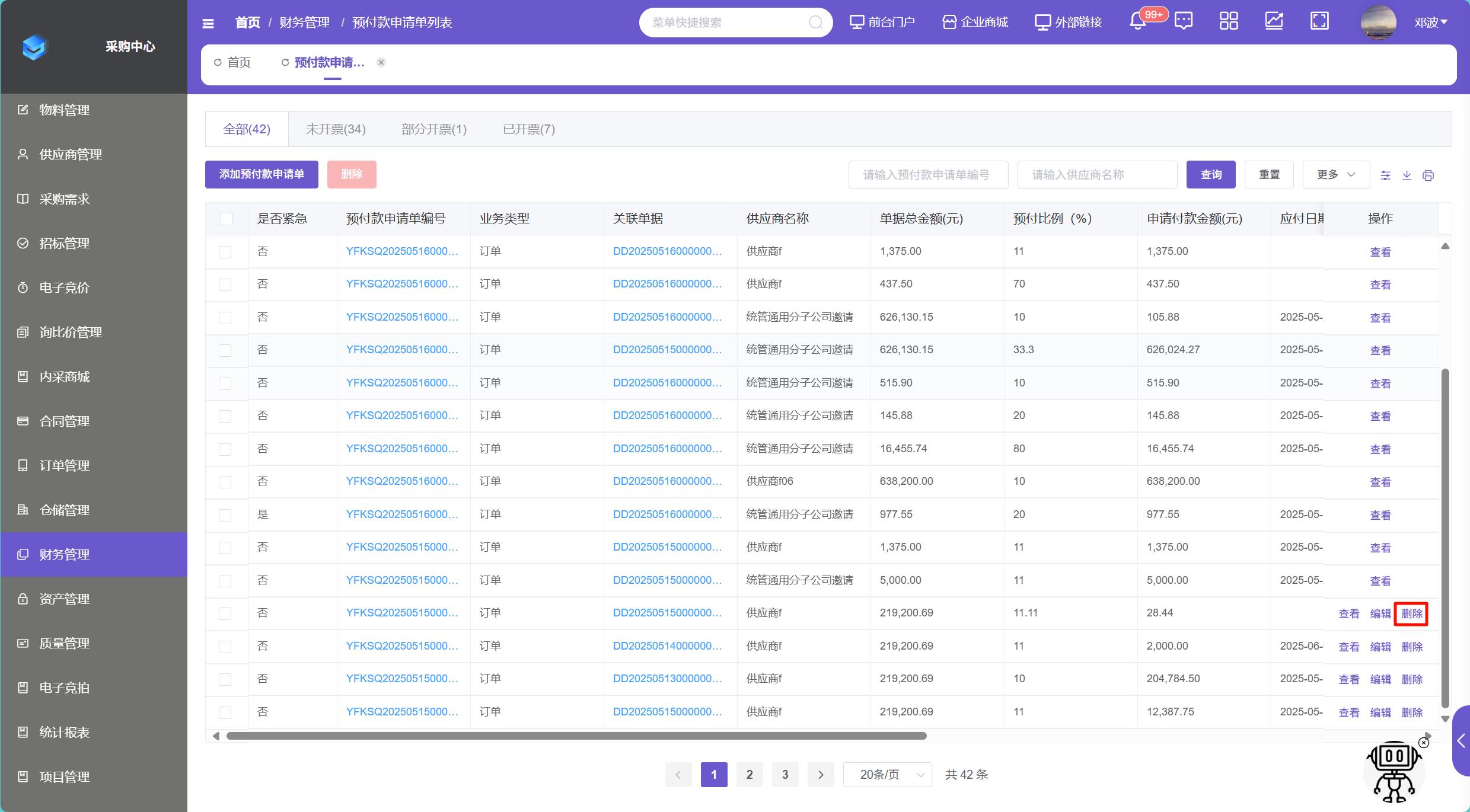
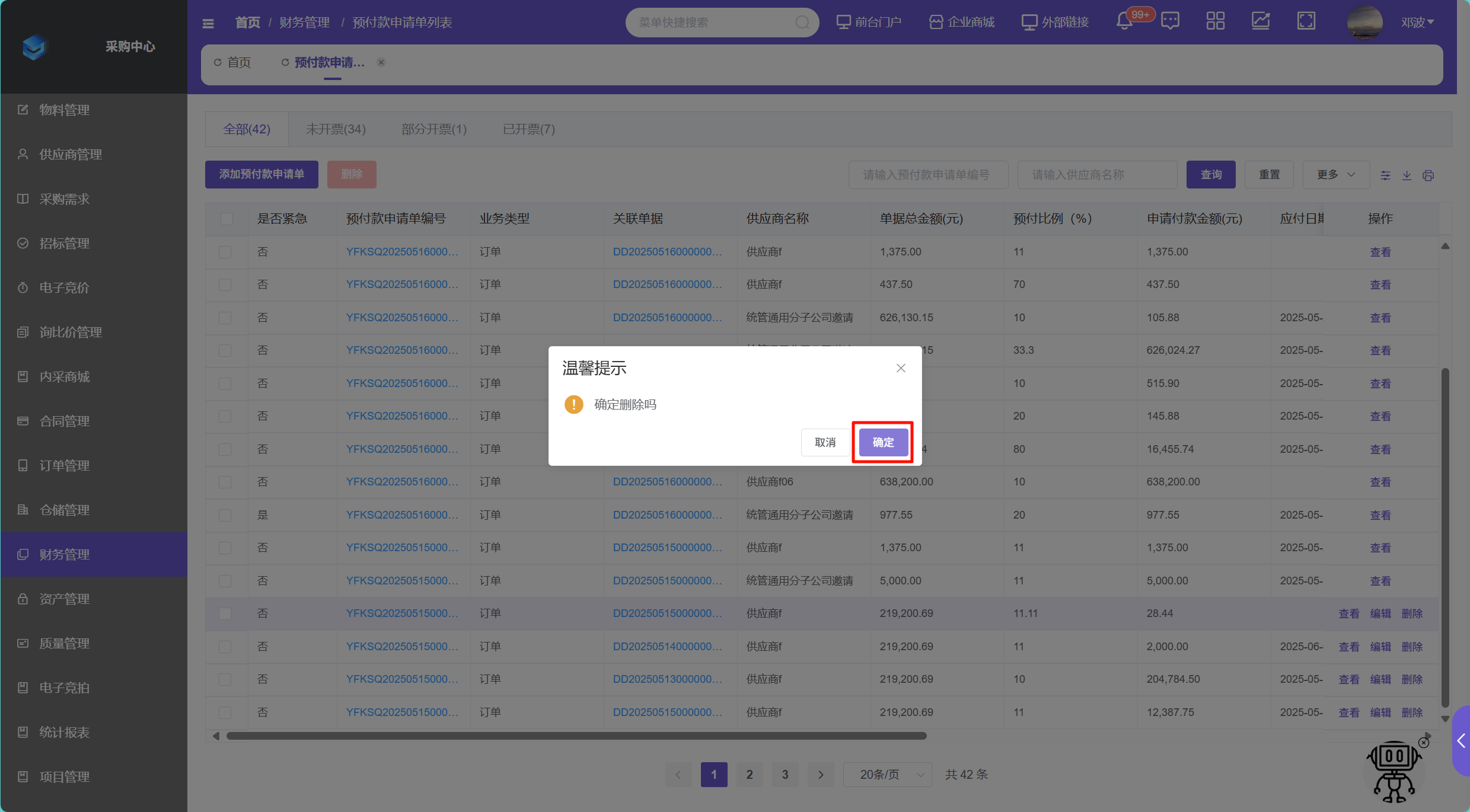
批量删除:点击复选框和列表左上方【删除】按钮,进入二次确认弹层页面进行删除操作。
注:批量删除需选择草稿或审核不通过状态数据
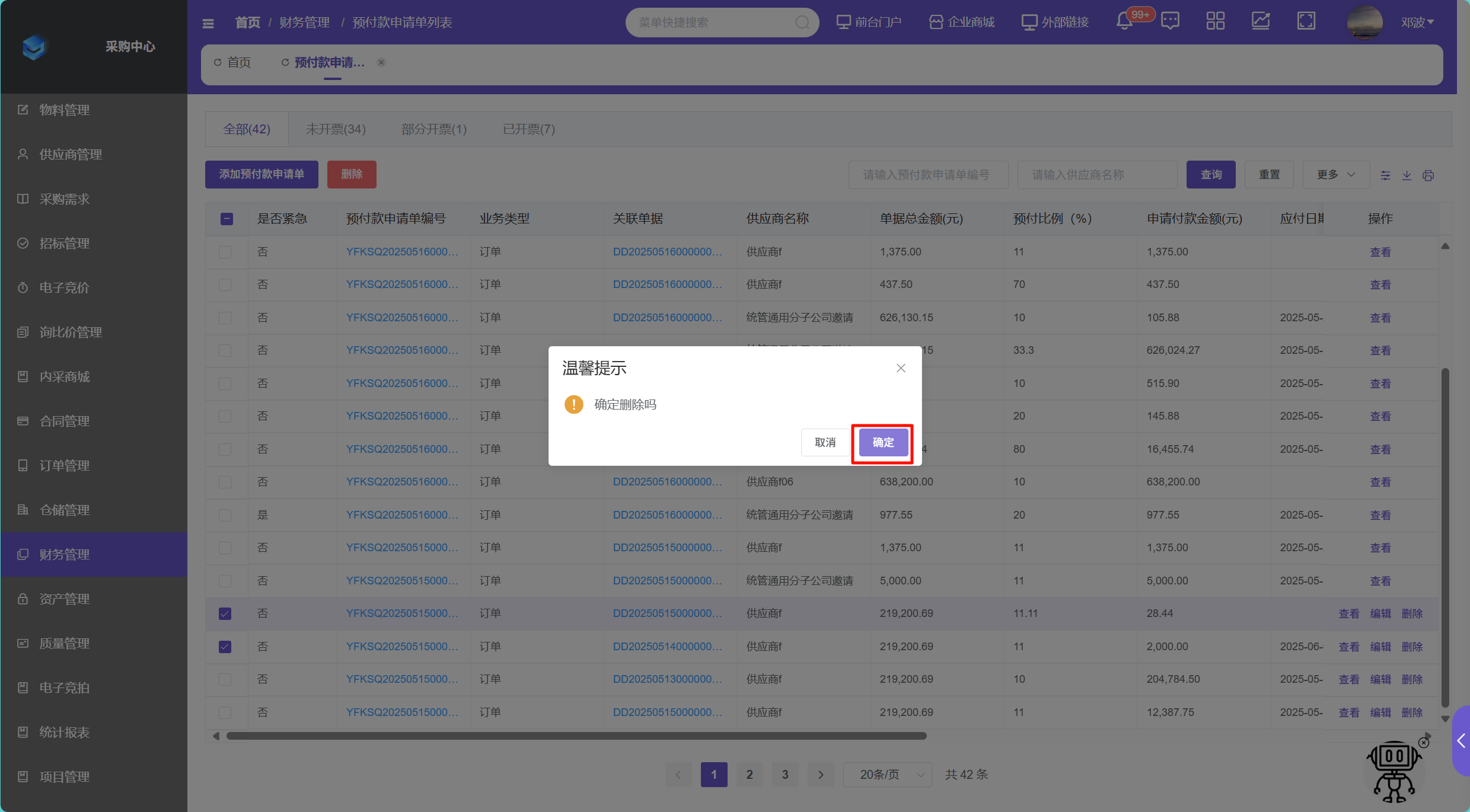
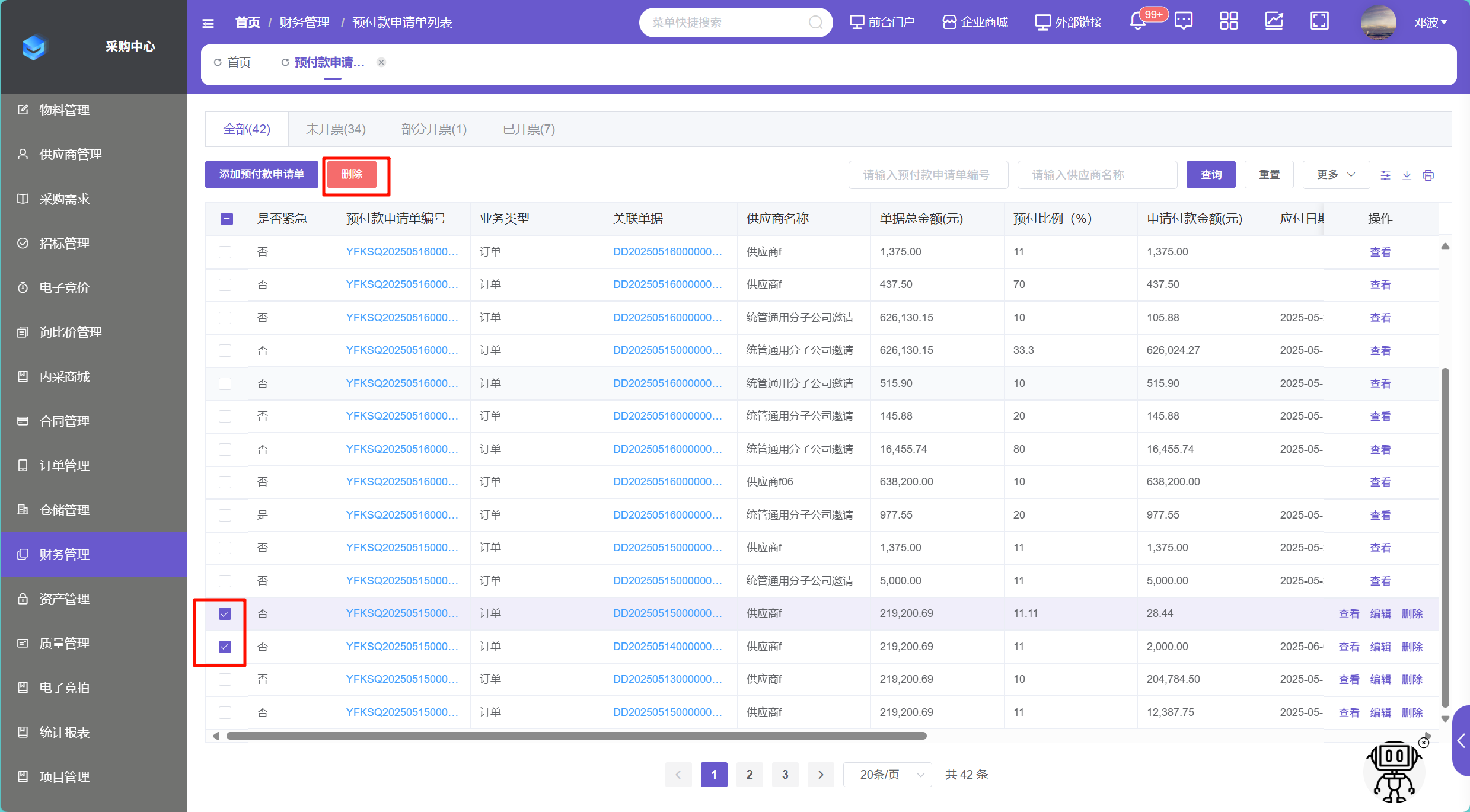
# 付款计划
# 付款计划列表
点击菜单【财务管理】-【付款计划】-【付款计划列表】进入付款计划列表页面,列表展示创建订单、创建合同时同步生成的付款计划;按照关联合同编号、供应商名称、开票状态、应付日期、付款类型、合同类型、结算类型、付款计划单号、票款顺序要求、订单编号、关联合同名称进行查询。当前页面分为全部、待支付、部分支付、已完成4个tab标签,支持查看对应的数据。
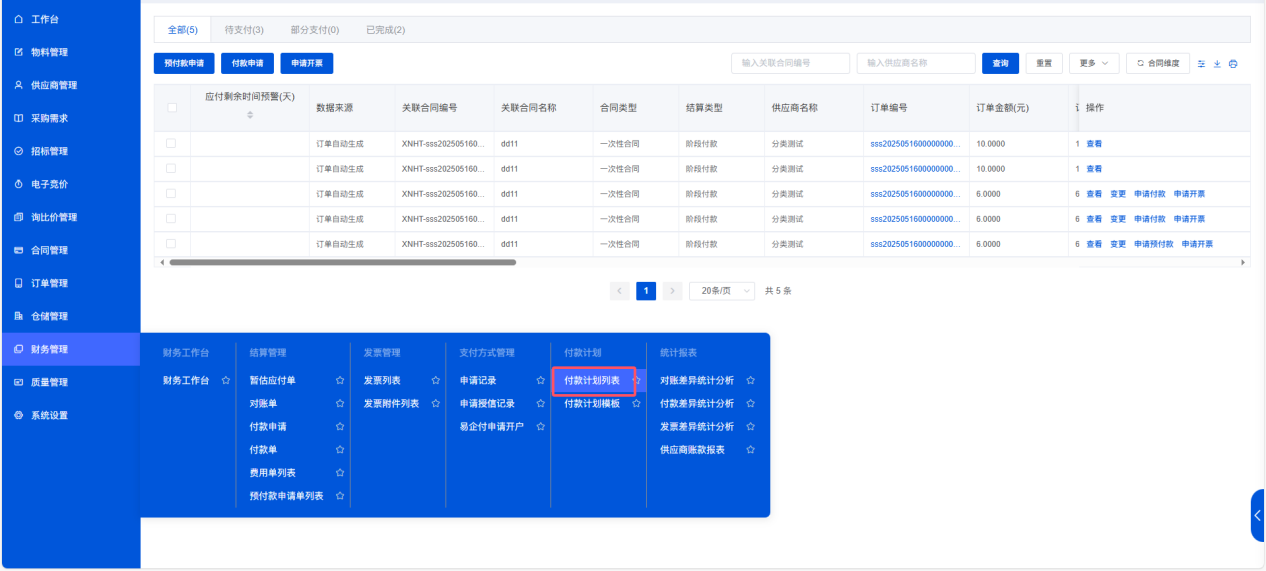
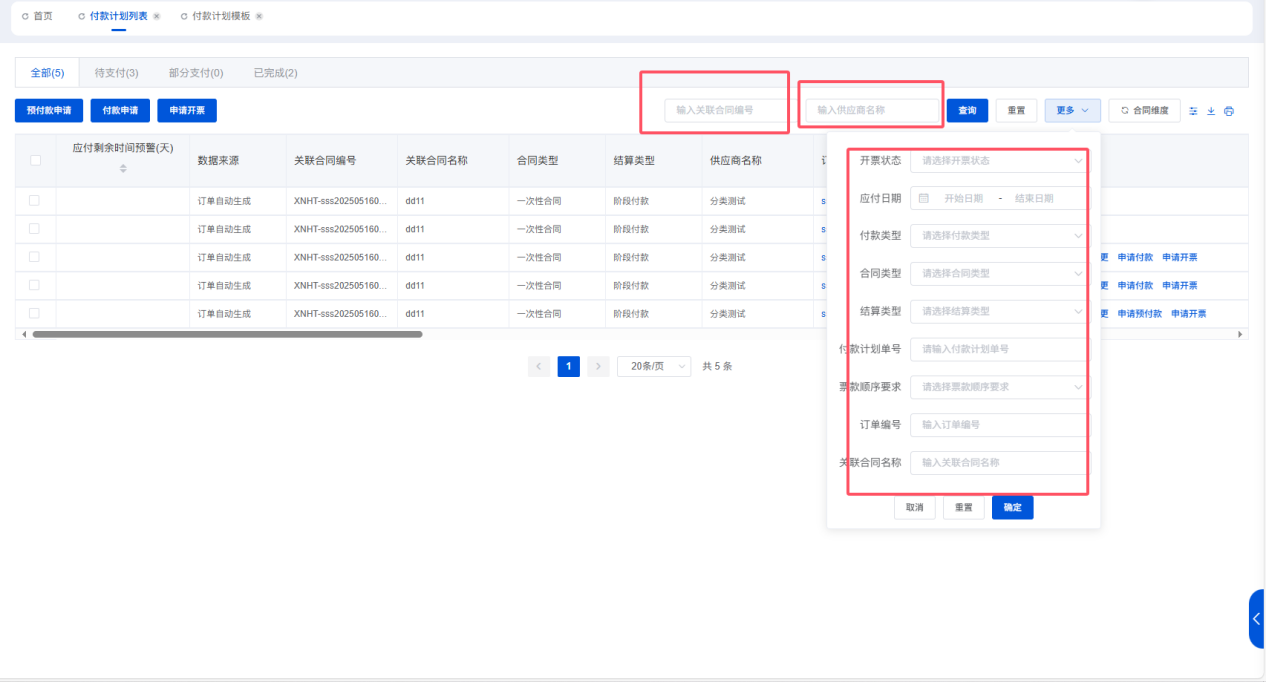
点击【合同维度】,支持切换订单维度或者合同维度,订单维度展示的数据是创建订单时同步生成的付款计划,支持查看、变更、申请预付款、申请开票、申请付款等操作;合同维度展示的数据是创建合同时同步生成的付款计划,仅支持查看操作。
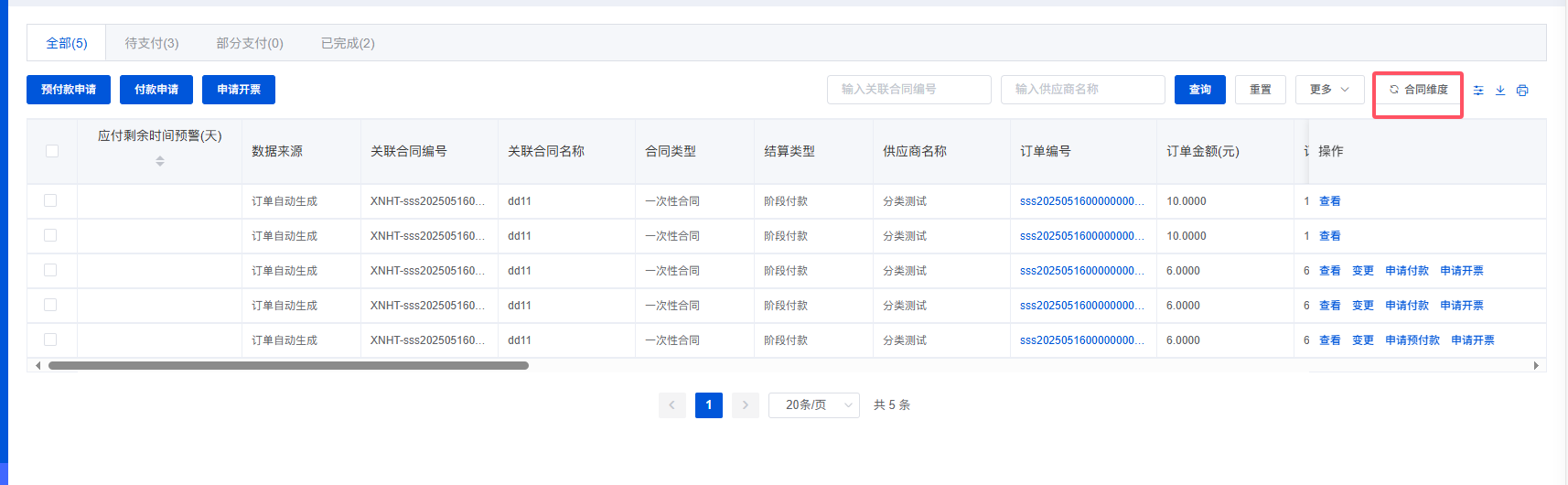

点击【变更】按钮,进行变更操作,跳出变更付款计划弹出框,输入基本变更信息后,点击确认后,调整金额及应付日期。
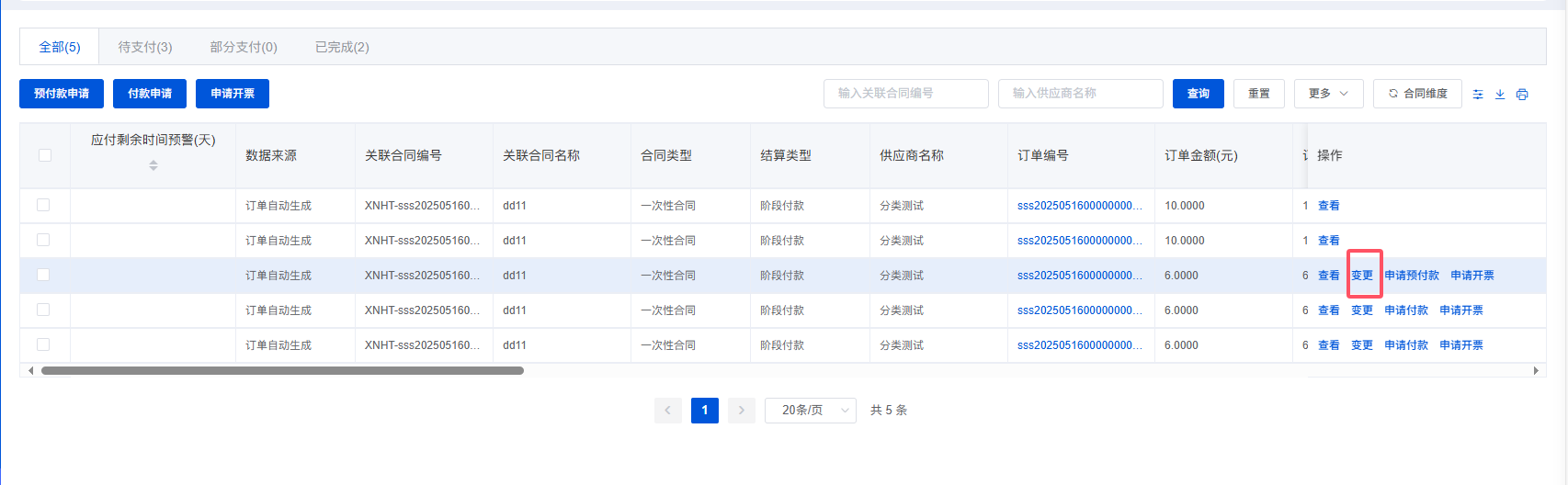
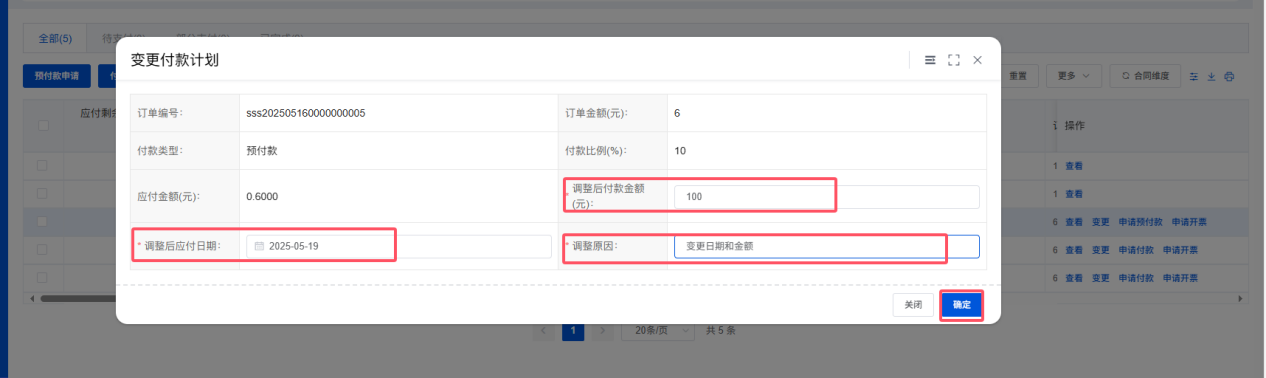
点击【申请预付款】按钮,输入基本信息后,支持点击保存、提交按钮,生成预付款申请单,展示在预付款申请单列表中。
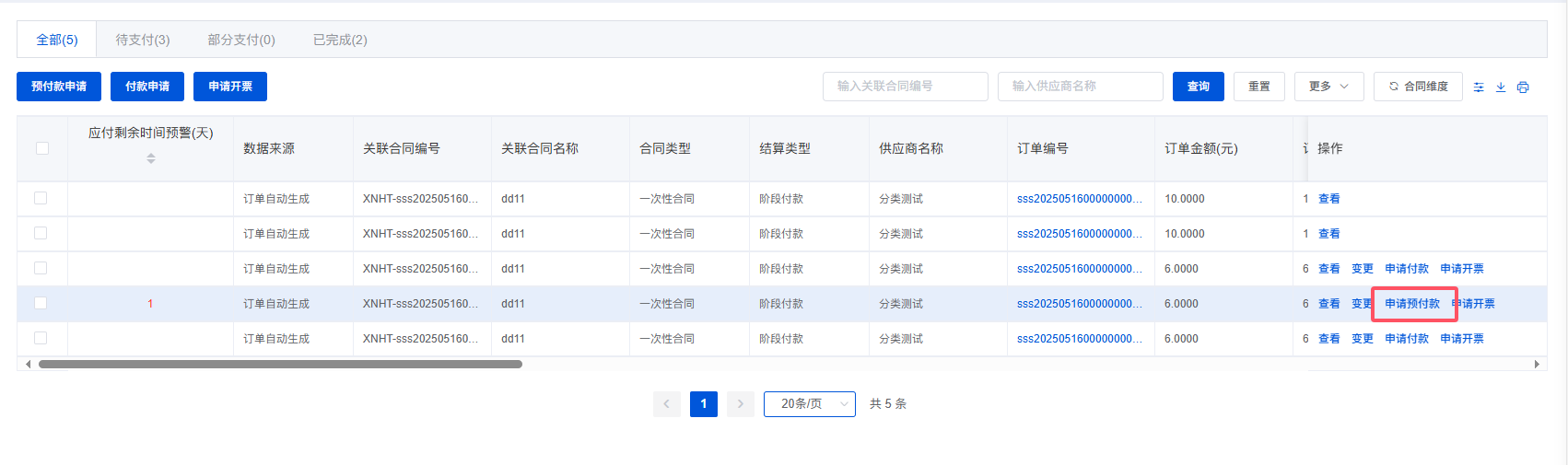
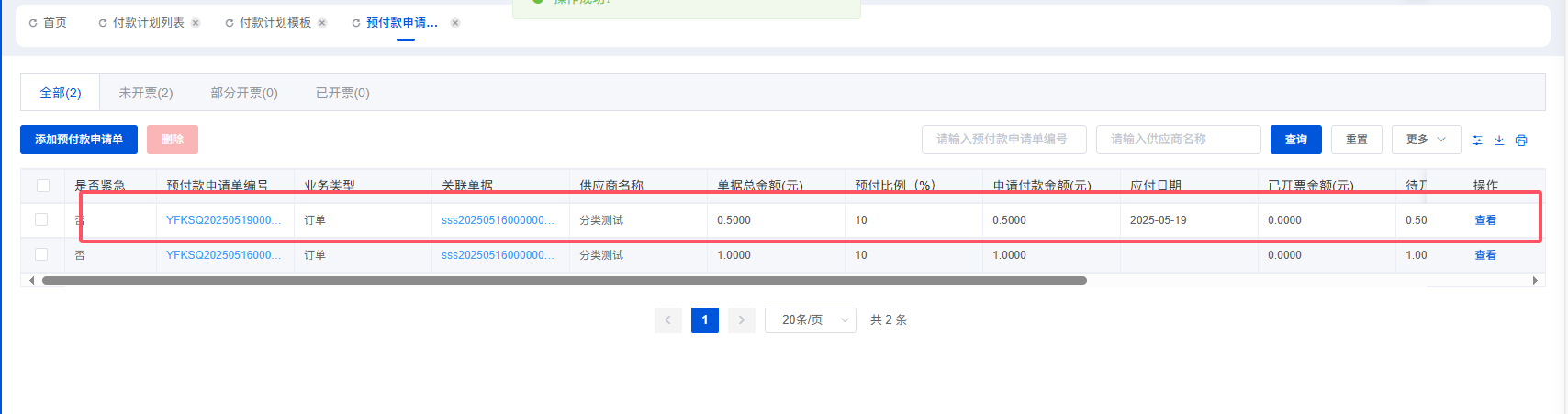
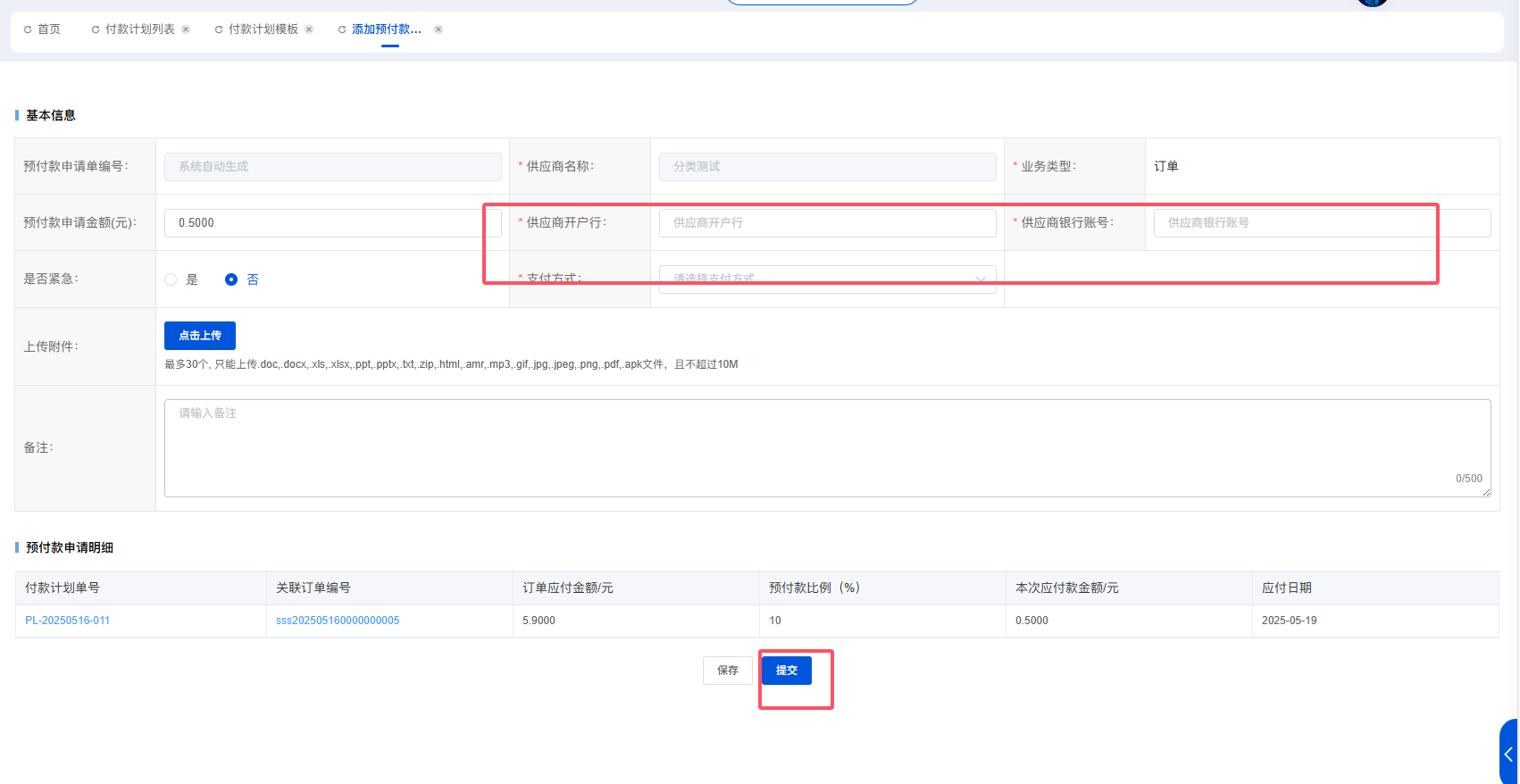
点击【申请开票】按钮,跳出发票信息弹出框,支持申请开普通发票、形式发票、增值税发票;点击确定按钮。生成一条新的发票信息展示在发票列表中。
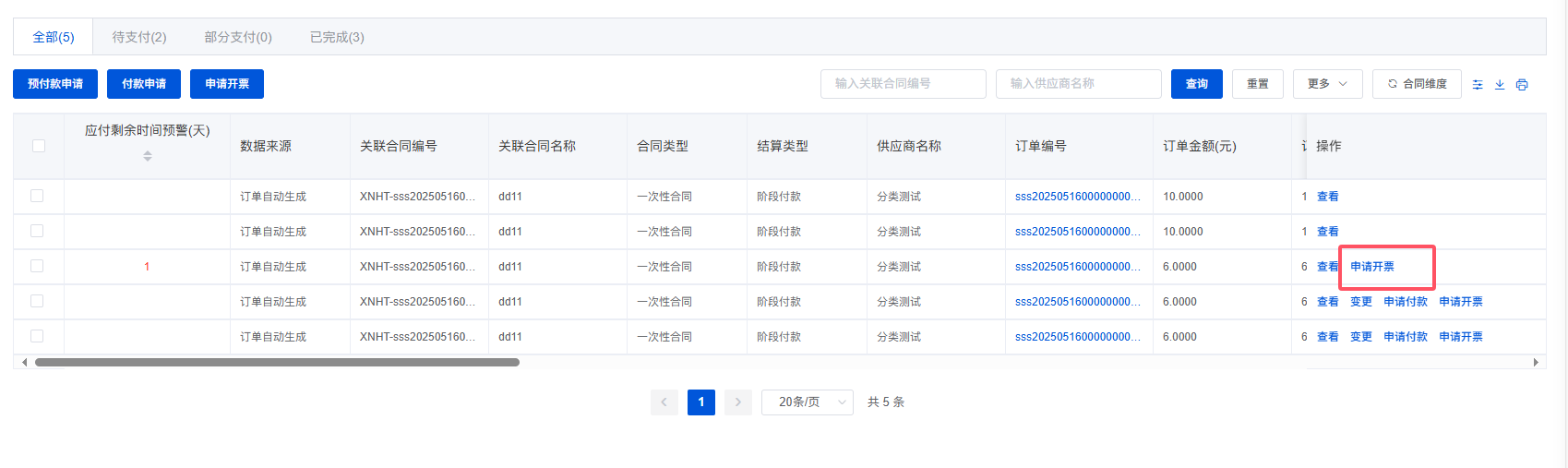
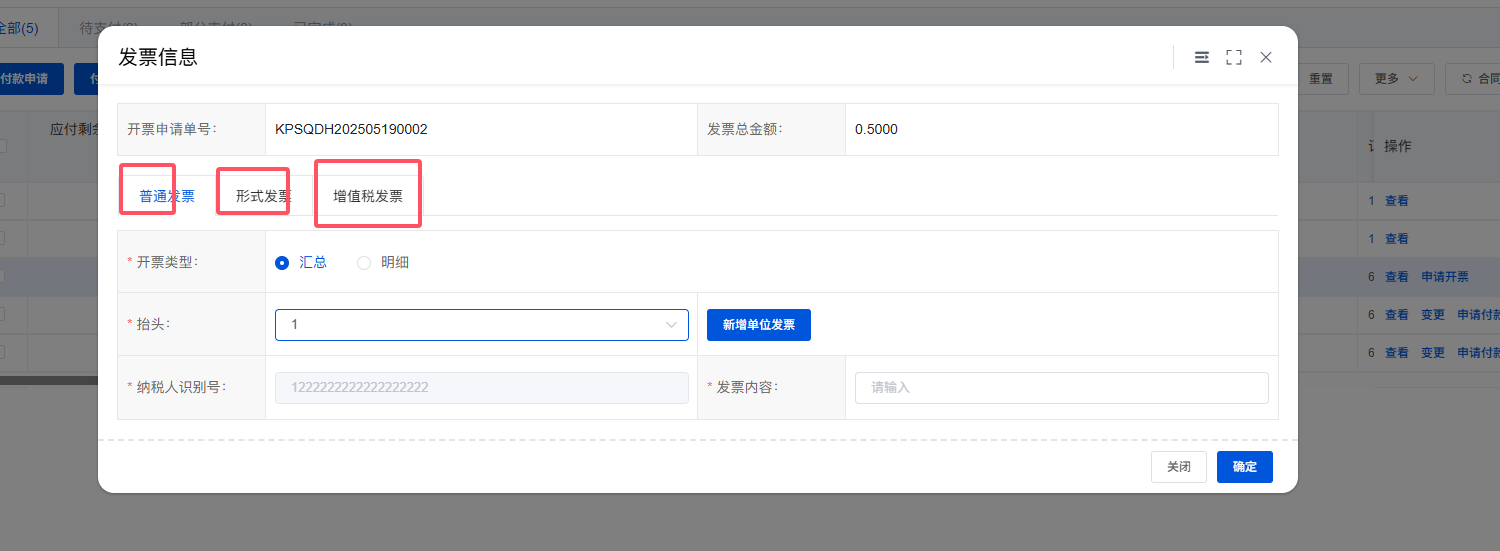
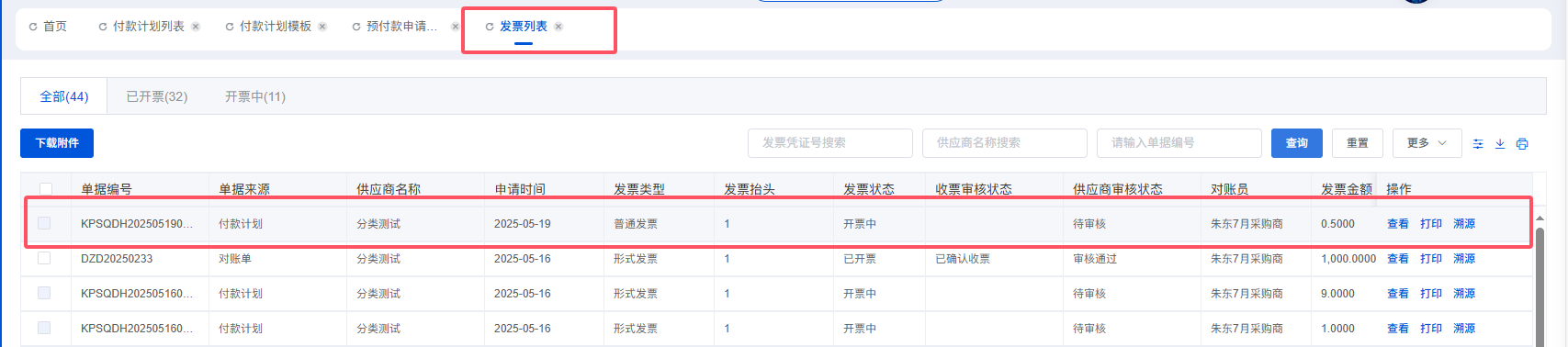
点击【申请付款】按钮,进入付款基本信息页面。填写后点击提交按钮,在付款单列表生成一条待审核的数据。
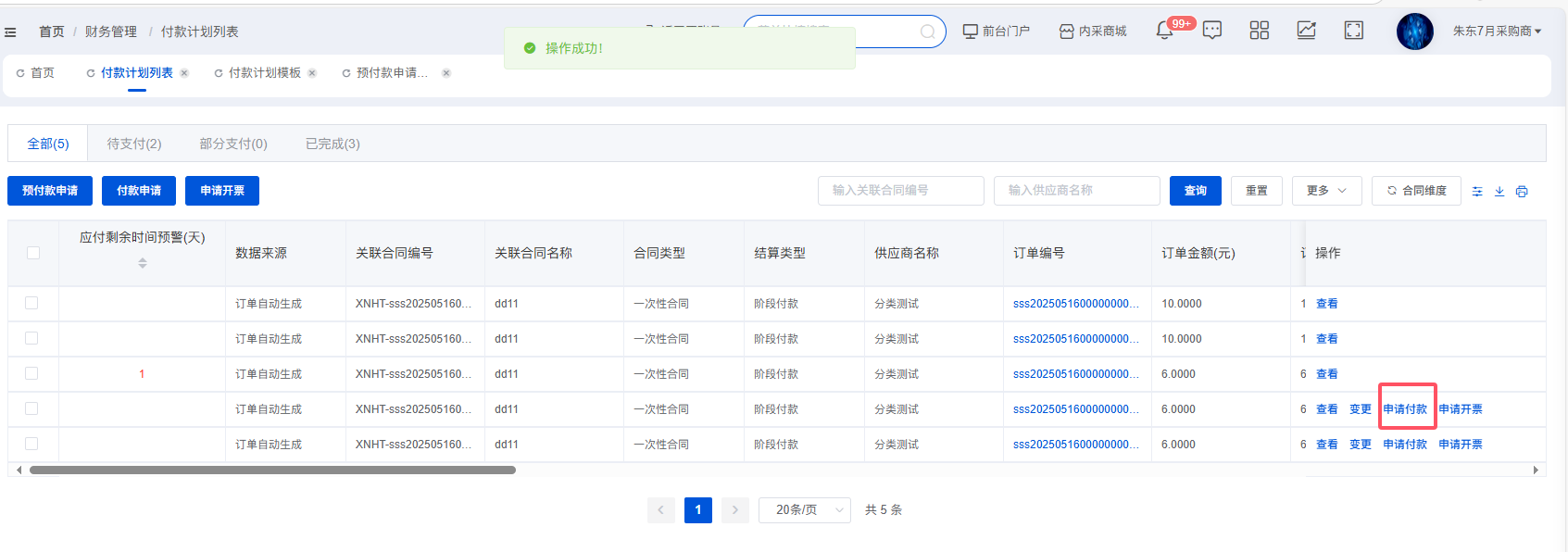
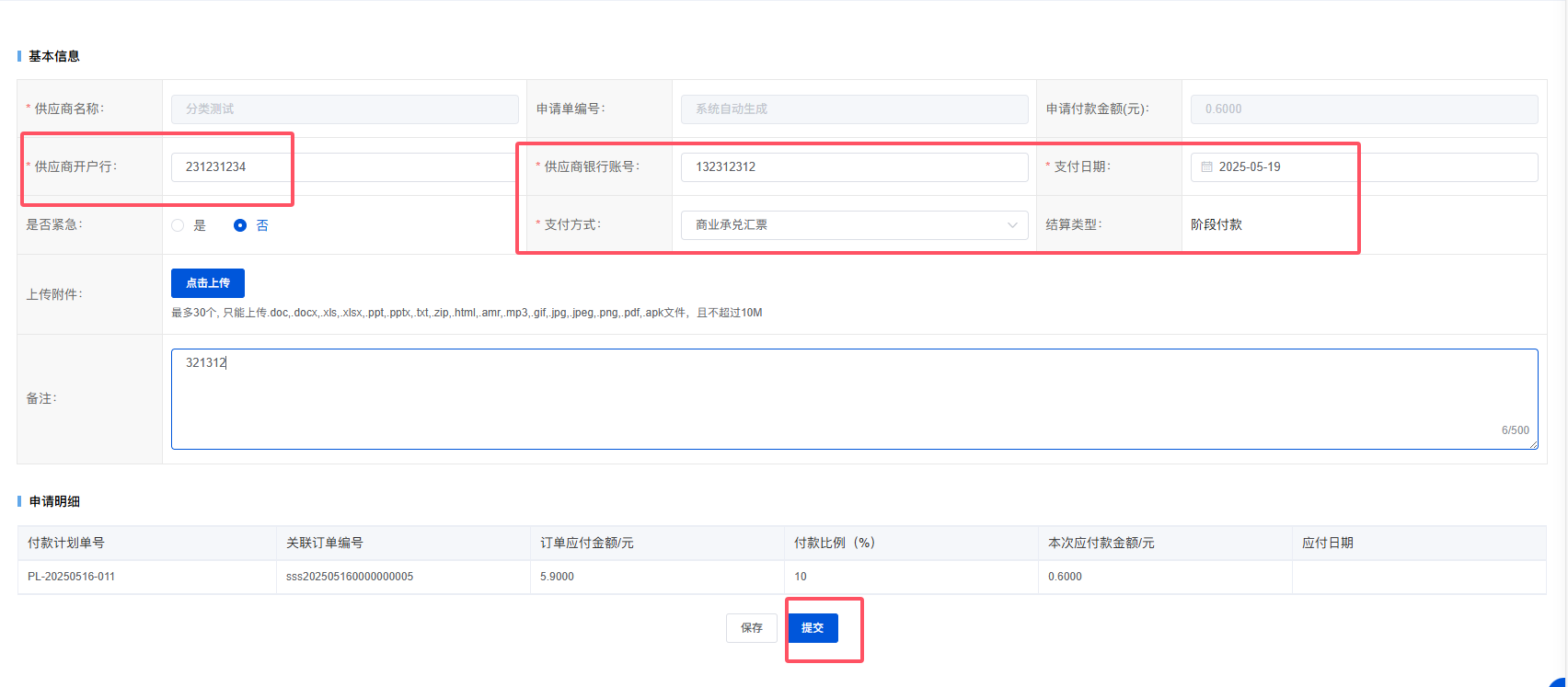
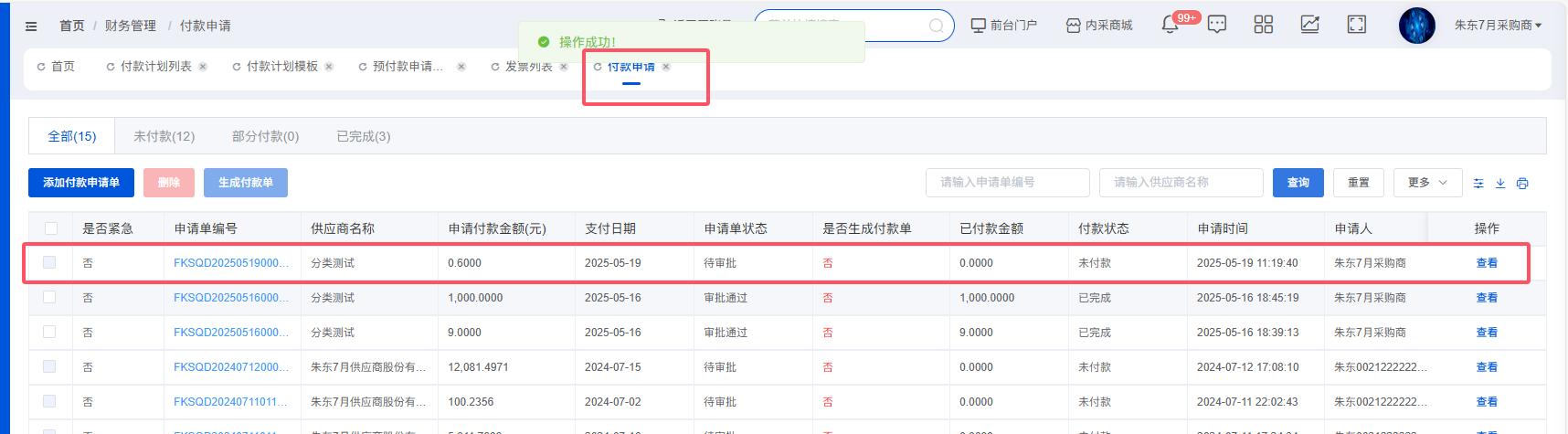
针对同一个供应商的数据且需要支付预付款的数据支持批量勾选后,点击预付款申请按钮,进行预付款申请;针对同一个供应商且需要付款的数据支持批量勾选后,点击付款申请按钮;针对同一个供应商且需要申请开票数据支持批量勾选后,点击申请开票按钮。
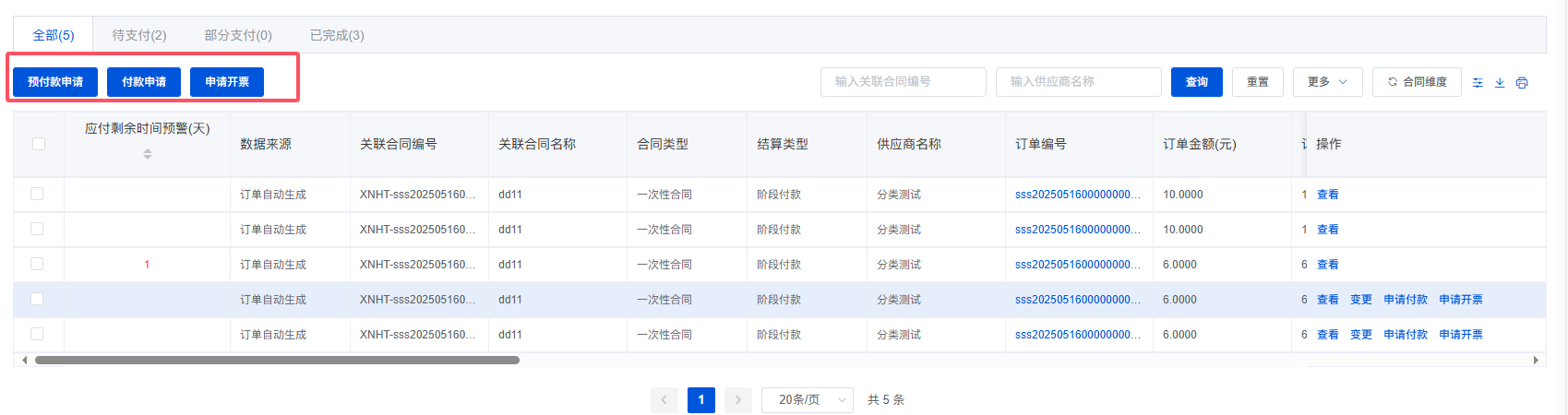
# 付款计划模板
点击菜单【财务管理】-【付款计划】-【付款计划模板】进入付款计划模板列表页面,列表展示从管理员后台引入的平台付款计划模板、手工新增的付款计划模板;按照行业类型、付款计划模板名称进行查询。
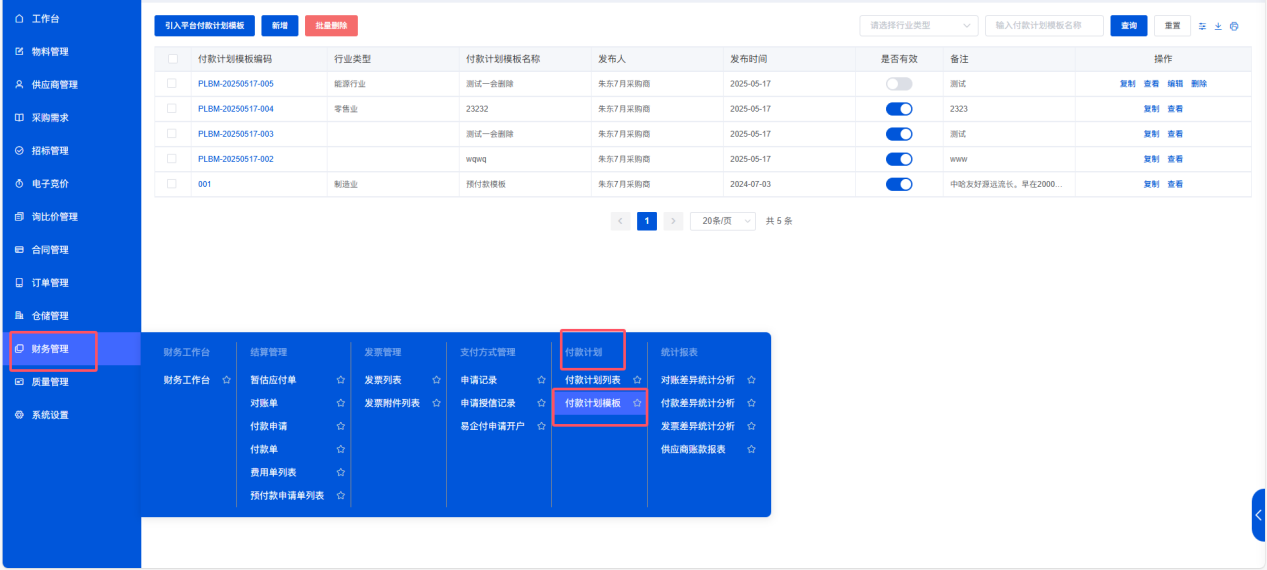
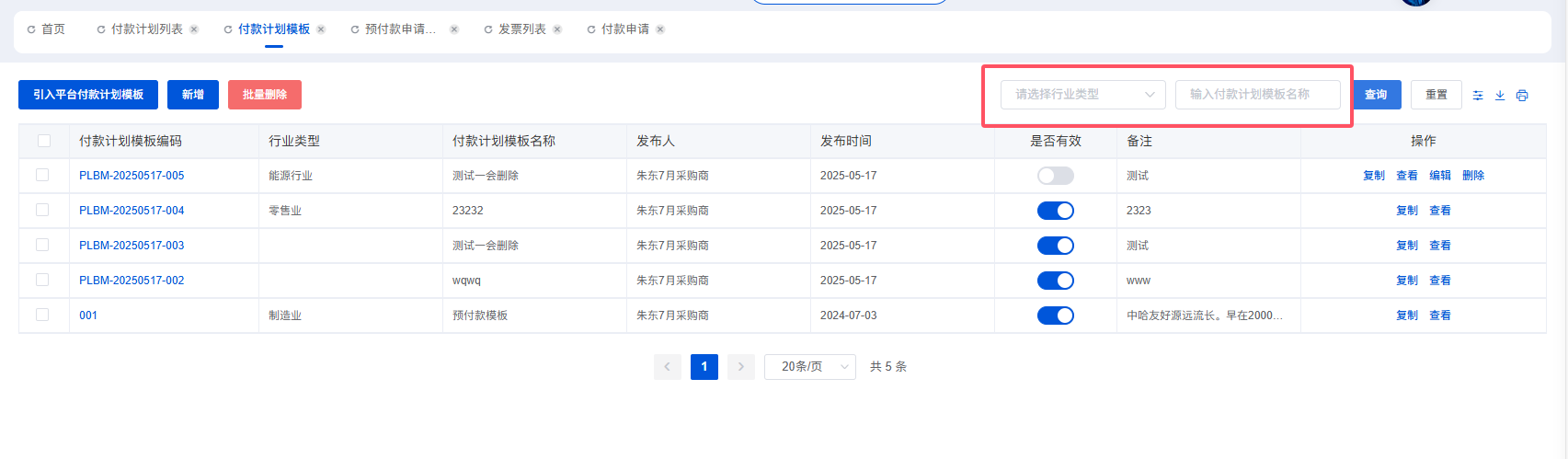
点击【引入平台付款计划模板】,跳出引用付款计划模板页面,该页面展示管理员后台生效的计划模板,并支持行业类型、付款计划模板编码、付款计划模板名称查询。点击确定后,该付款计划模板展示在当前列表。
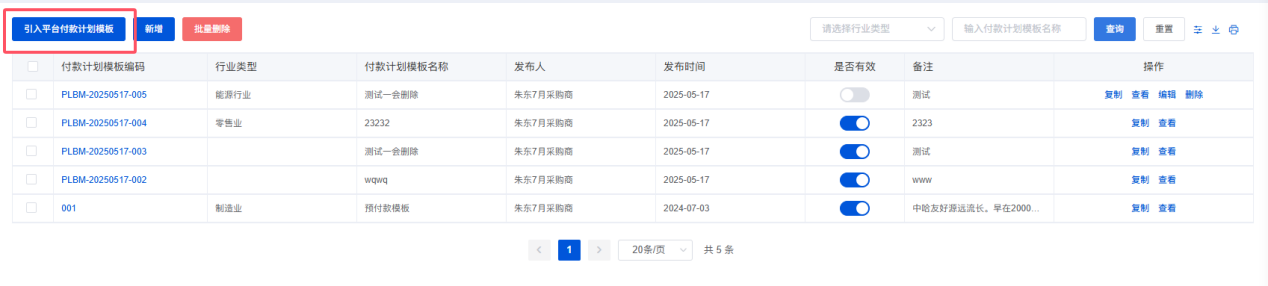
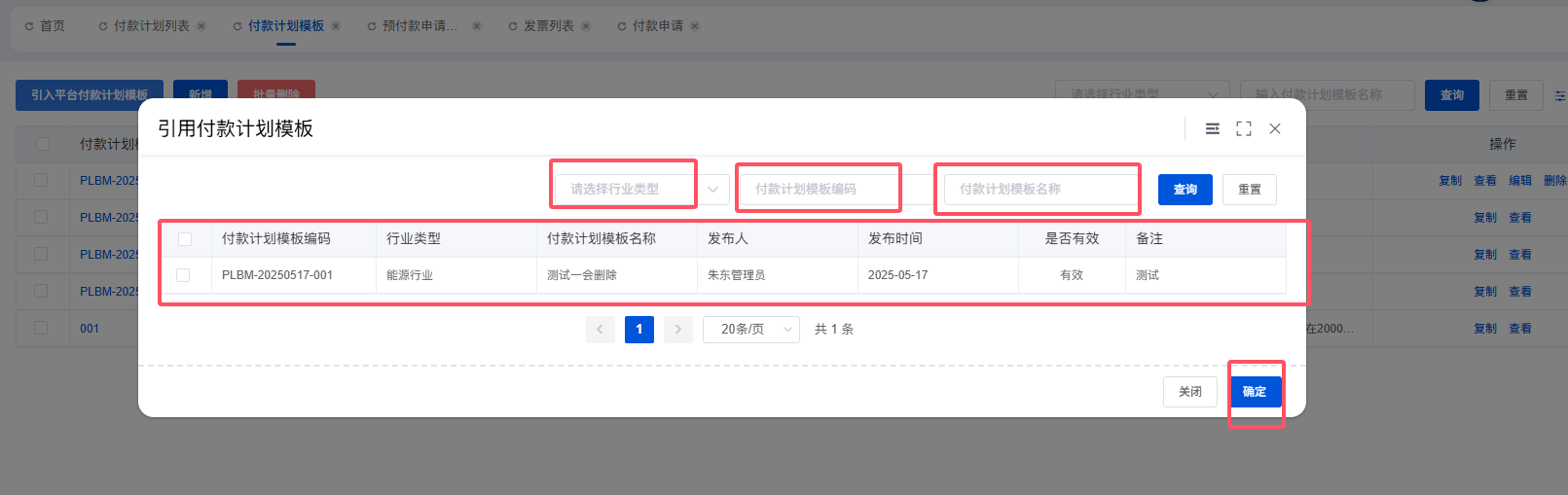
点击【新增】按钮,进入新增付款计划模板页面,维护基本信息及商务信息以后,点击保存或者提交,点击【保存】后,支持新增一条草稿状态的付款计划模板,支持复制、查看、编辑、删除操作;点击【提交】后,支持新增一条生效中的付款计划模板,支持复制、查看操作。
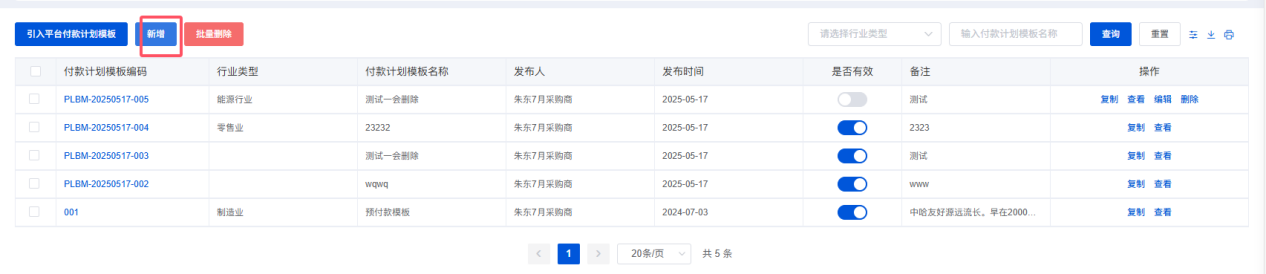
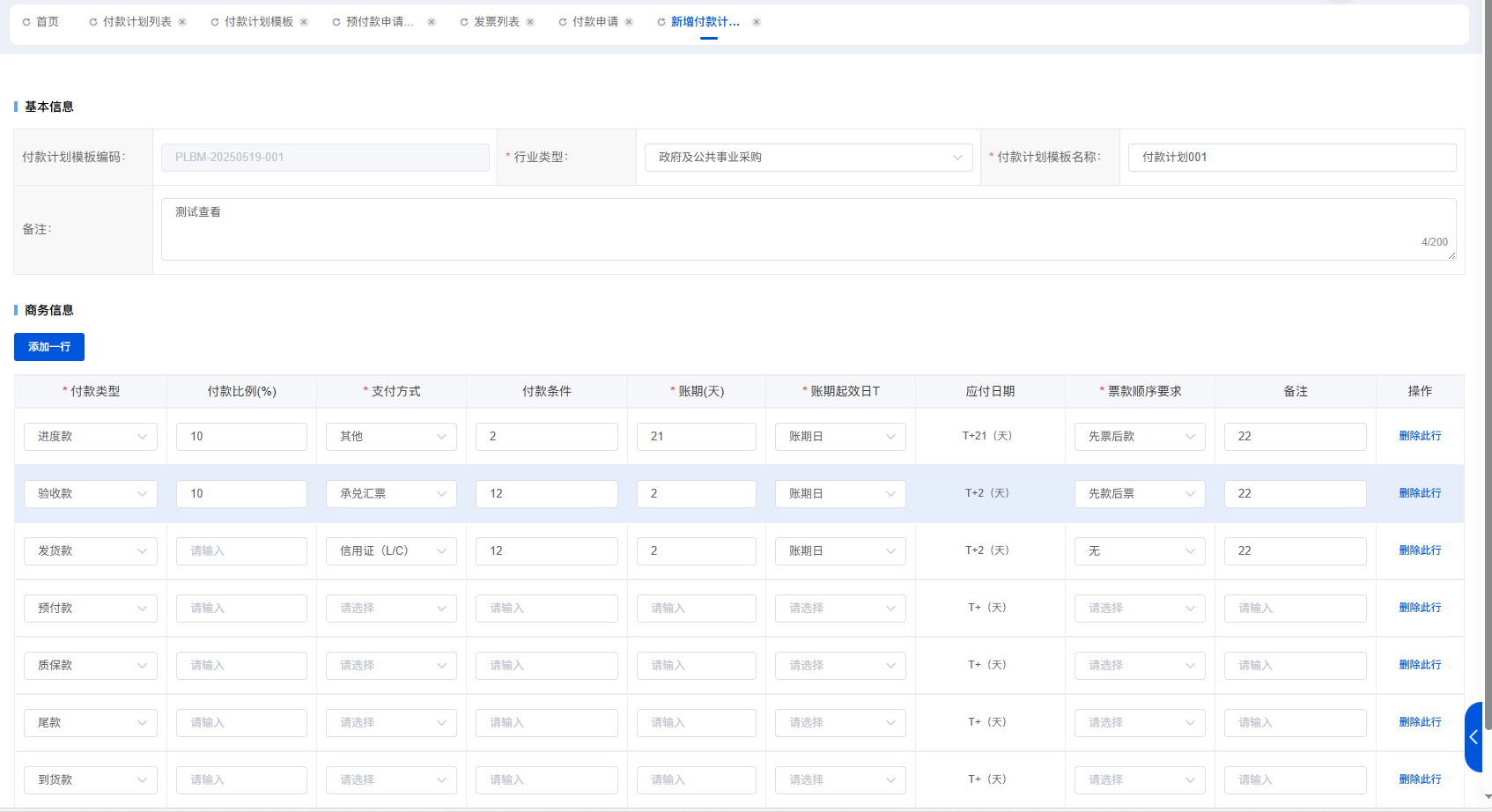
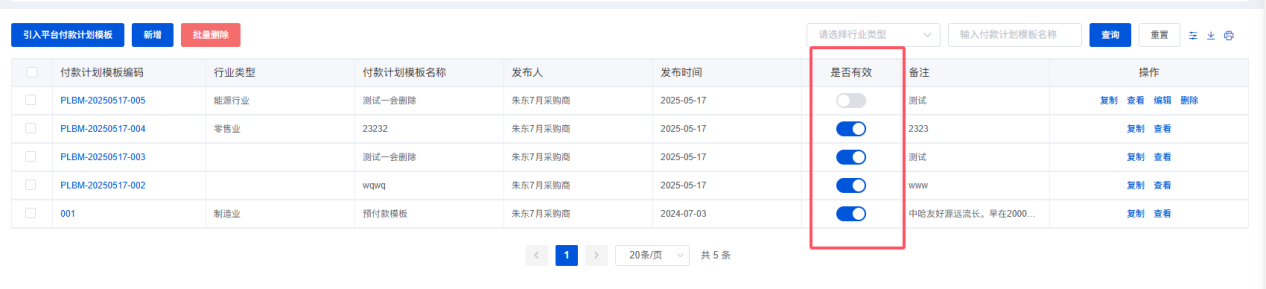
点击【批量删除】按钮,针对草稿状态的付款计划数据,支持批量勾选点击批量删除,可进行批量删除操作。
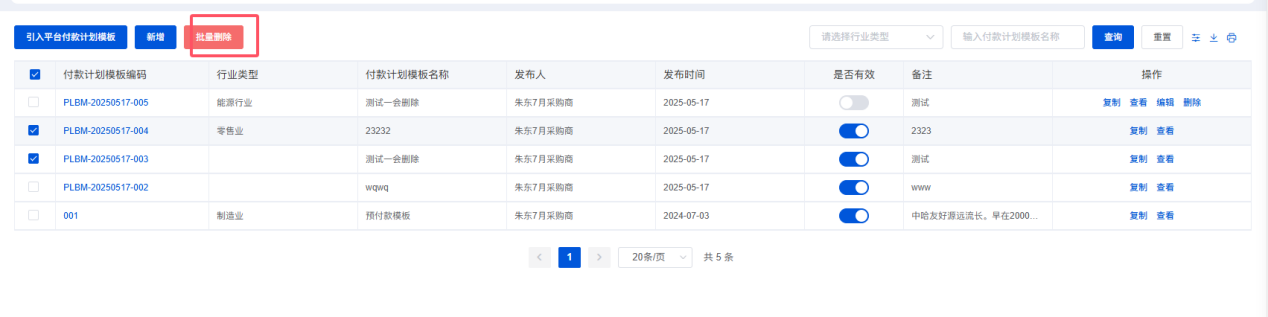
# 发票管理
# 发票列表
点击【财务管理】-【发票管理】-【发票列表】进入发票管理页面,页面展示采购商所有申请开票的发票数据。按照发票凭证号、供应商名称、单据编号、对账员、收票审核状态、供应商审核状态、发票类型、发票抬头、申请时间进行查询。
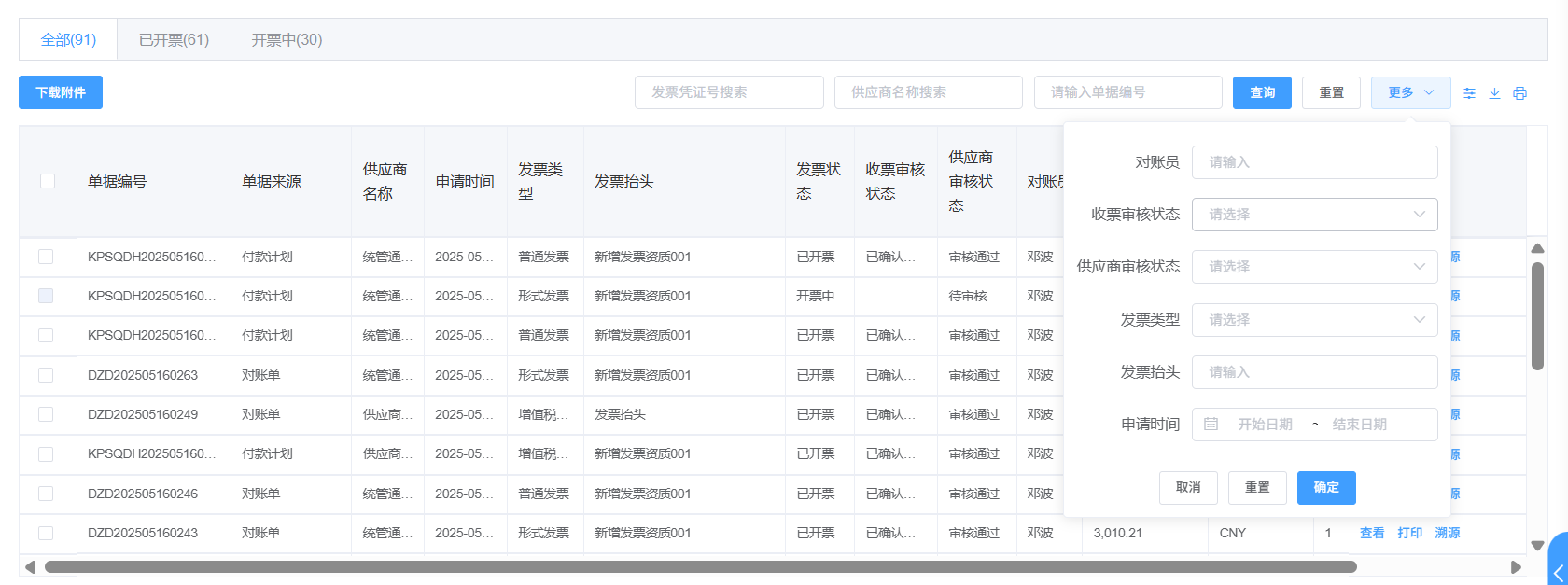
列表给出全部、普通发票、增值税发票三个tab标签,不同方式生成的发票展示在对应tab标签页下。
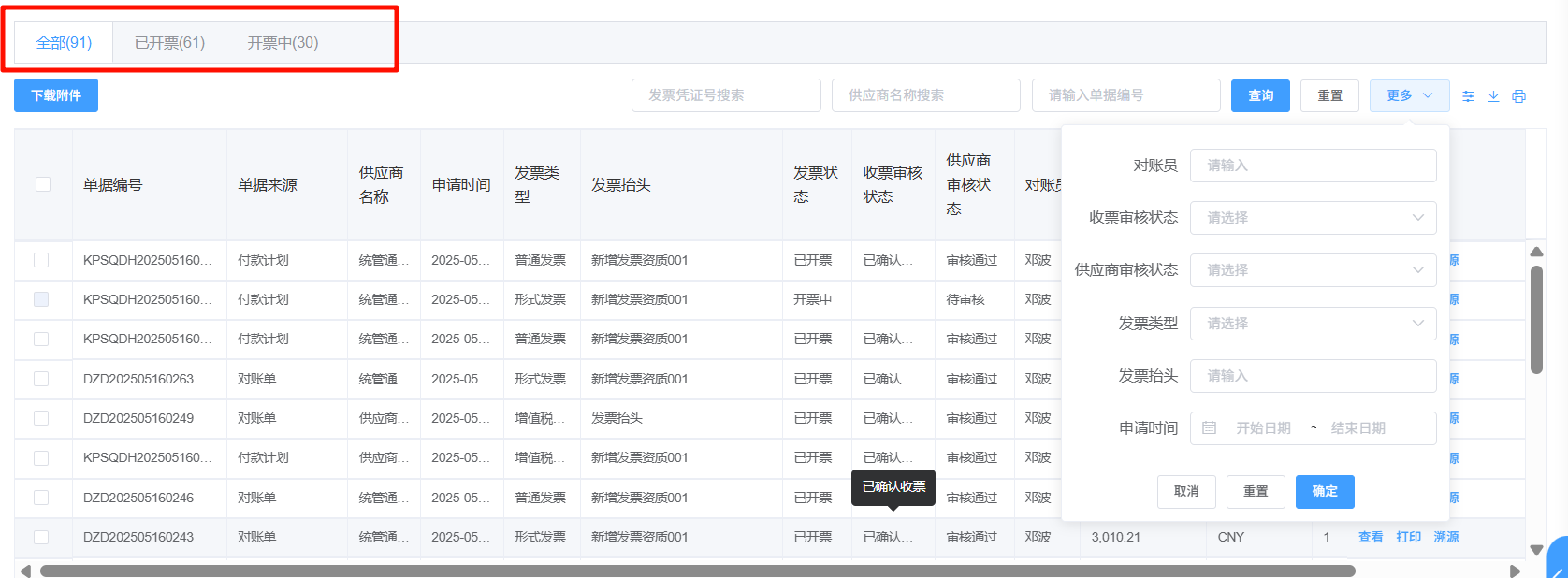
供应商上传发票以后,需要采购商进行确认,列表给出查看、确认、溯源按钮。
点击【查看】按钮,进入发票详情页面,提供用户查看基本信息、发票附件信息、操作记录信息内容。
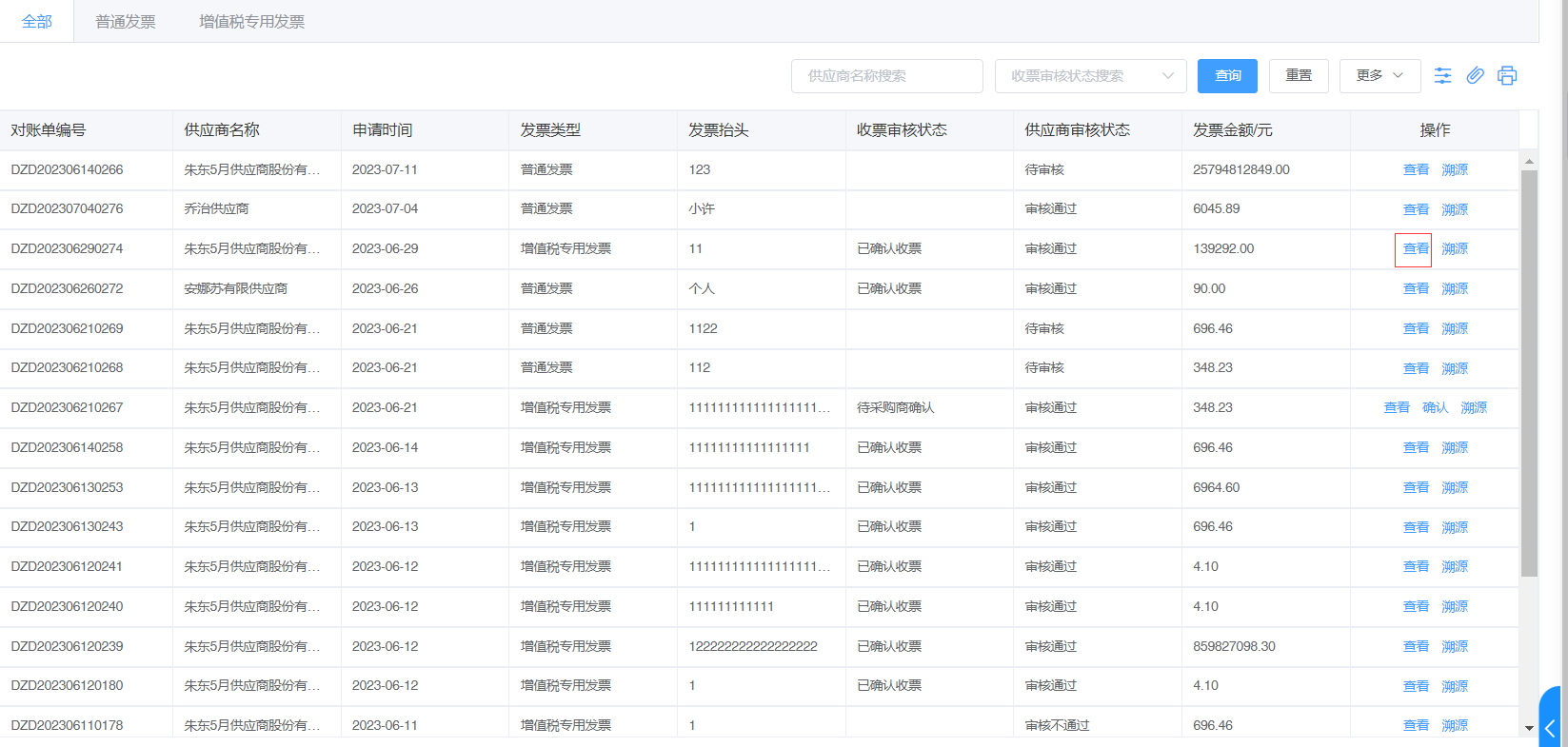
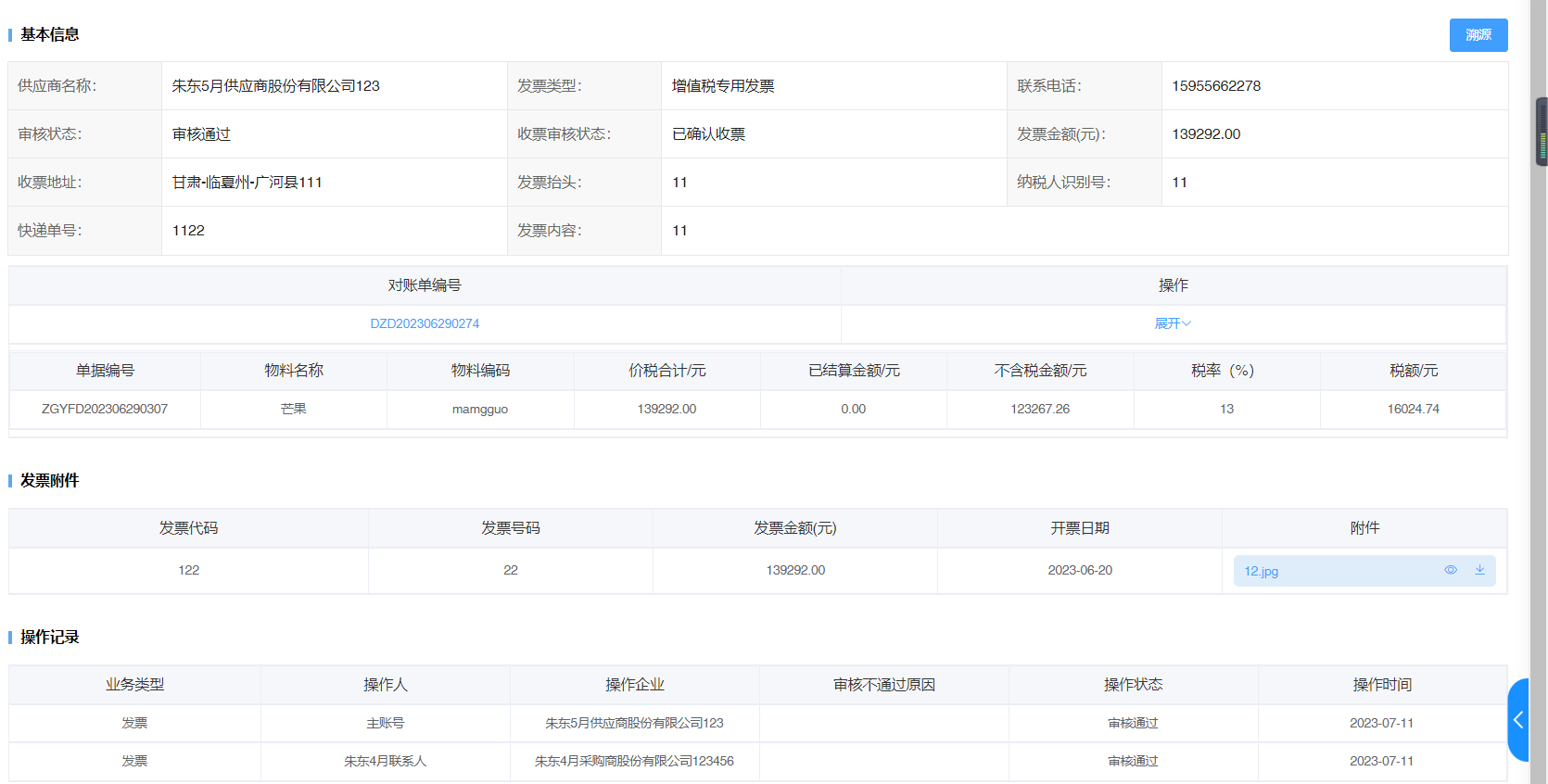
点击【确认】按钮,页面跳转到发票审核页面,根据实际情况确认发票信息是否审核通过,若审核通过,返回列表,状态刷新审核通过。若【审核不通过】则输入原因返回列表,状态刷新审核不通过。
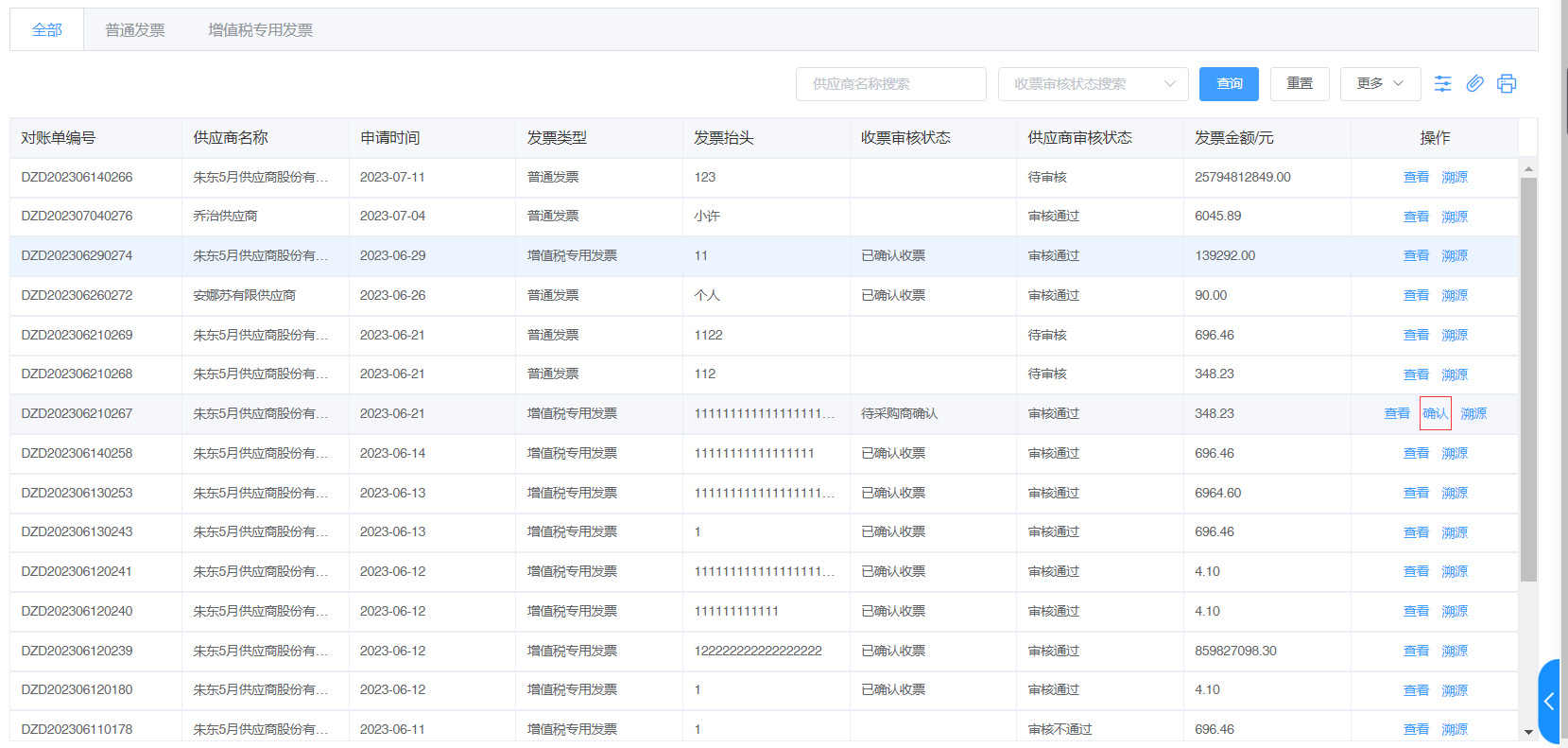
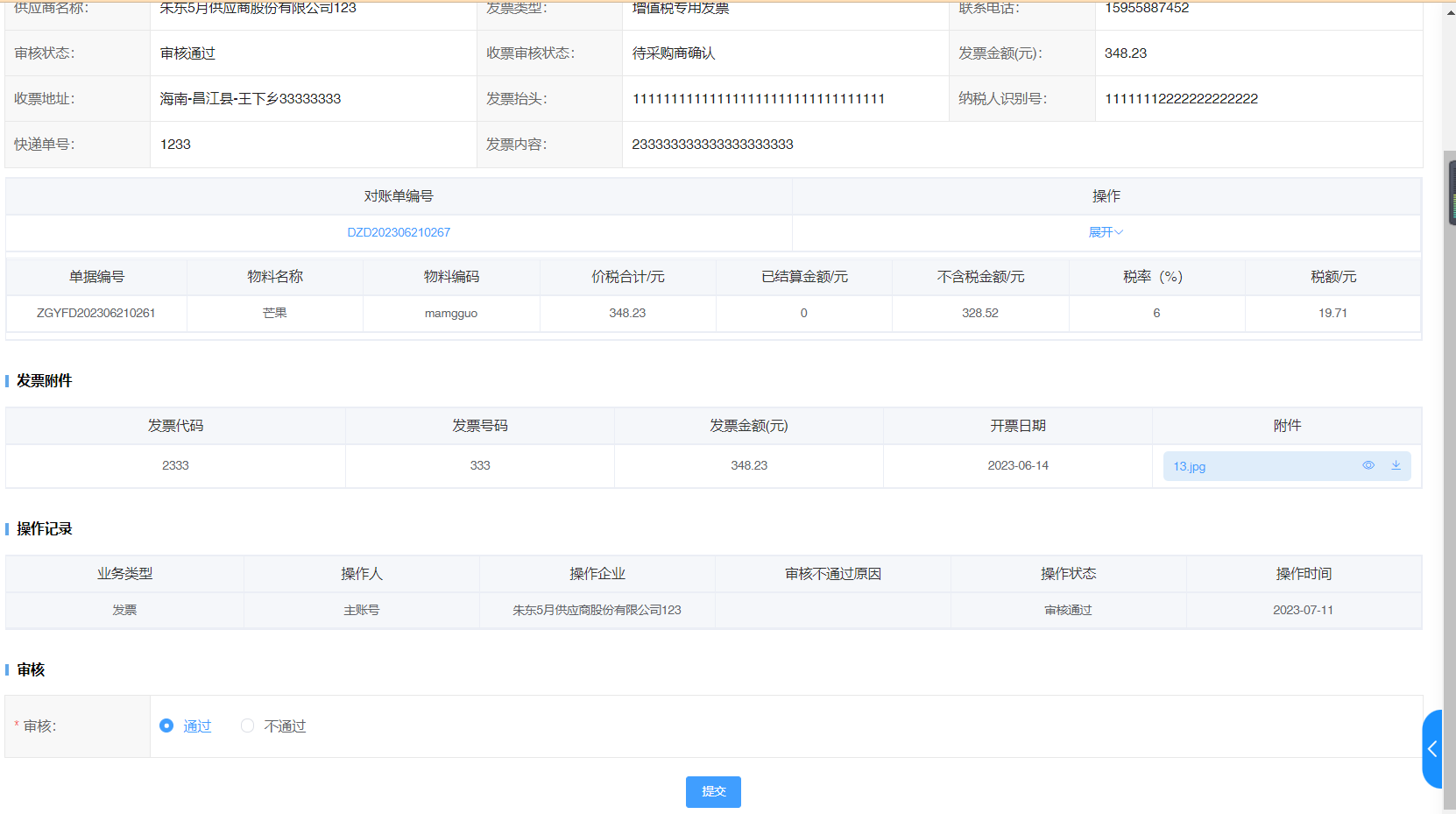
点击【溯源】按钮,进入溯源页面进行查看操作。
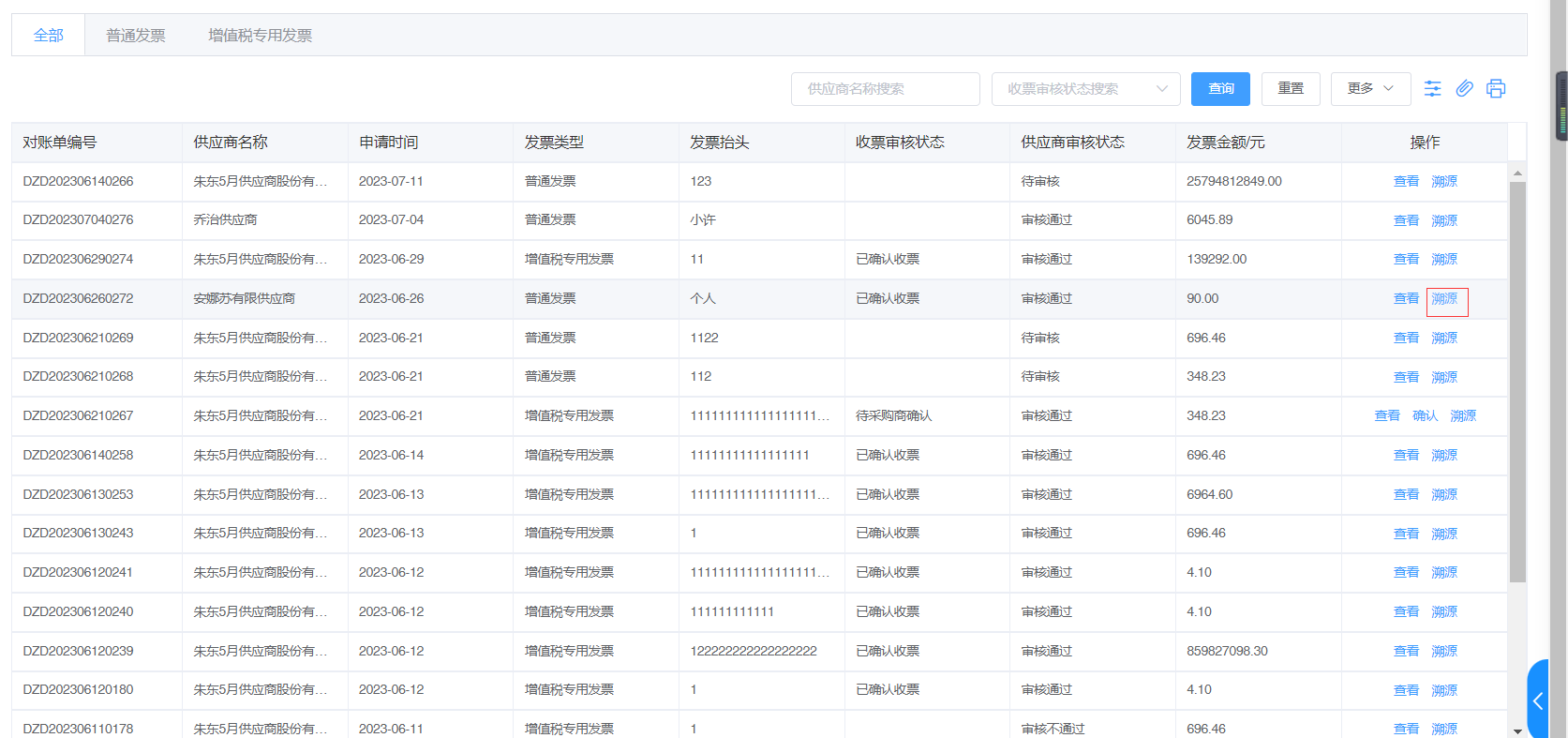
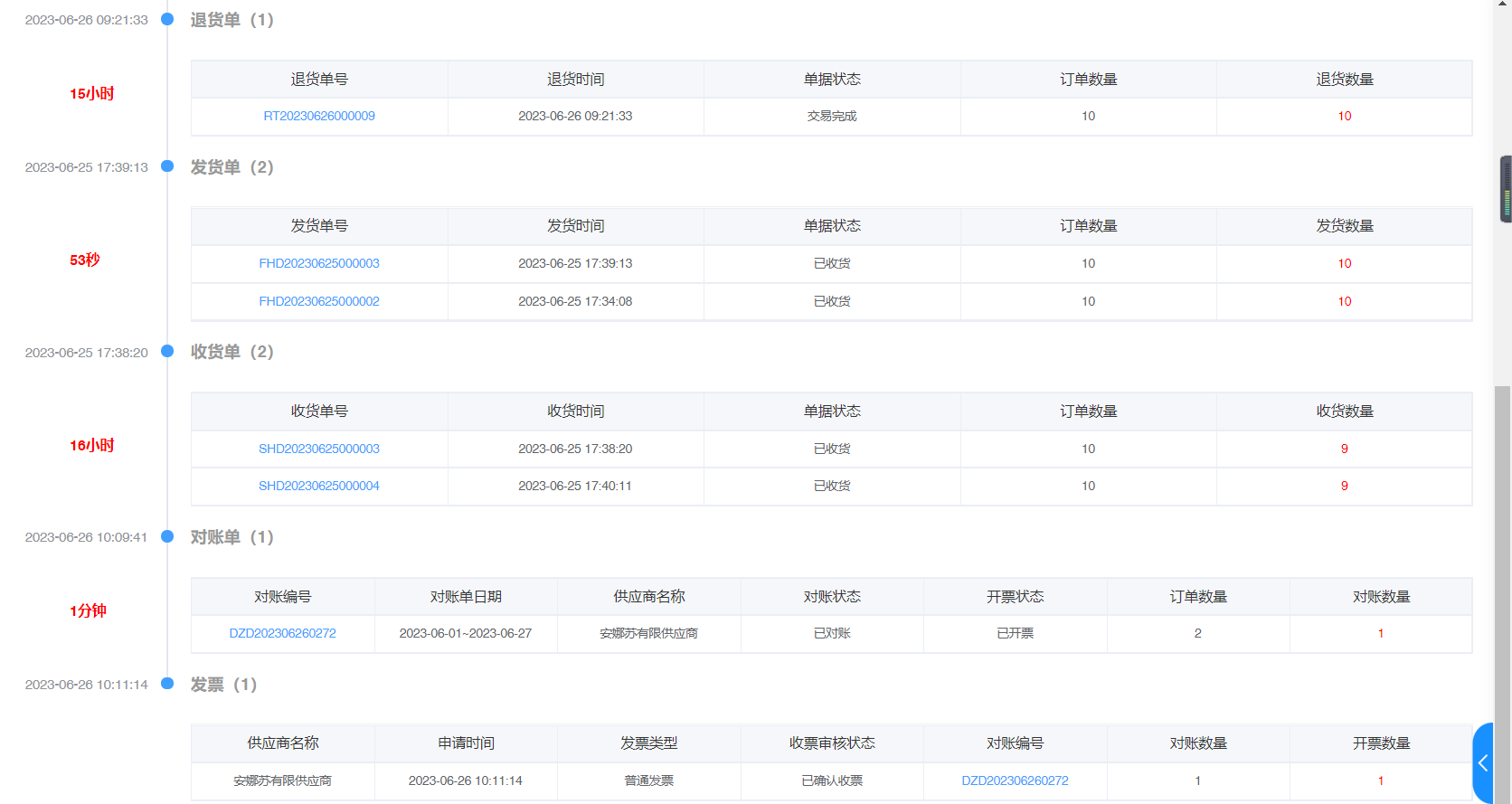
# 发票附件列表
点击【财务管理】-【发票管理】-【发票附件列表】进入发票附件列表页面,页面展示采购商所有申请开票的发票附件,按照发票凭证、财务凭证号、开始日期与结束日期进行查询。